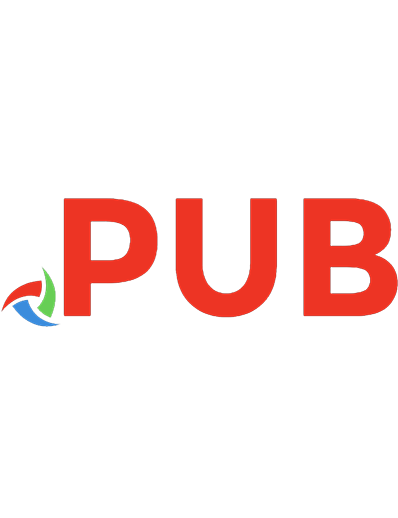Java: Kompendium: Professionell Java programmieren lernen 3966450534, 9783966450539
Professionell Java programmieren lernen!Mit diesem Buch lernen Sie Java von Grund auf kennen und können so schon bald pr
2,596 450 14MB
German Pages 502 [589] Year 2019
Polecaj historie
Table of contents :
Kapitel 1
Einleitung
1.1 Die Entstehung von Java
1.2 Die Java-Technologie: Programmiersprache, Compiler und Laufzeitumgebung
1.3 Programmieren lernen mit Java
Kapitel 2
Notwendige Programme für das Programmieren in Java
2.1 Ein Texteditor für die Erstellung des Programmcodes
2.2 Java Development Kit: wichtiges Werkzeug zum Programmieren
2.3 Vorbereitungsmaßnahmen für die Verwendung von JDK
2.4 Die IDE installieren
Kapitel 3
Die ersten Schritte mit Java
3.1 Hallo Welt – das erste eigene Programm schreiben
3.2 So lässt sich das Programm ausführen
3.3 Kommentare: weitere Informationen zum Programmcode hinzufügen
3.4 Übungsaufgabe: Erste Java-Programme selbst gestalten
Kapitel 4
IDE: Mehr Effizienz beim Programmieren
4.1 Was ist eine IDE und welche Vorteile bietet sie?
4.2 Ein Programm mit NetBeans schreiben und ausführen
4.3 Weitere praktische Funktionen der IDE
Kapitel 5
Grundlegende Programmfunktionen: Variablen und Operatoren
5.1 Die Aufgabe von Variablen in der Informatik
5.2 Variablen in das Java-Programm einfügen
5.3 Variablentypen: unterschiedliche Arten von Informationen abspeichern
5.4 Grundlegende Operatoren für Java-Programme
5.5 Datentypen verändern
5.6 Übungsaufgabe: Variablen und Operatoren verwenden
Kapitel 6
Zusammengesetzte Datentypen in Java
6.1 Arrays
6.2 Strings
6.3 Java Collection: vielfältige weitere zusammengesetzte Datentypen
6.4 Listen
6.5 Sets
6.6 Queues
6.7 Stacks
6.8 Maps
6.9 Übungsaufgabe: zusammengesetzte Datentypen verwenden
Kapitel 7
Verzweigungen: Entscheidungen mit if-Abfragen treffen
7.1 Der Aufbau einer einfachen if-Abfrage
7.2 Vergleichsoperatoren
7.3 Bedingungen mit logischen Operatoren verknüpfen
7.3 Weitere Alternativen mit else hinzufügen
7.4 Mehrere Auswahloptionen mit else if oder switch erzeugen
7.5 Übungsaufgabe: Verzweigungen erstellen
Kapitel 8
Schleifen: einzelne Programmteile wiederholen
8.1 Die while-Schleife: der grundlegende Schleifentyp
8.2 Die fußgesteuerte do-while-Schleife
8.3 Eine feste Anzahl an Durchläufen mit einer for-Schleife vorgeben
8.4 Spezielle Schleifen für zusammengesetzte Datentypen
8.5 Übungsaufgabe: Schleifen verwenden
Kapitel 9
Die Grundlagen der objektorientierten Programmierung
9.1 Was bedeutet objektorientierte Programmierung
9.2 Die Klasse: eine Vorlage für Objekte
9.3 Objekte von einer Klasse ableiten
9.4 Methoden: Aktionen mit Objekten durchführen
9.5 Übungsaufgabe: objektorientierte Programme erstellen
Kapitel 10
Weiterführende Techniken der objektorientierten Programmierung
10.1 Die Daten kapseln
10.2 Vererbung: Klassen von übergeordneten Strukturen ableiten
10.3 Interfaces: feste Vorgaben für Klassen gestalten
10.4 Abstrakte Klassen in Java
10.5 Polymorphie in der objektorientierten Programmierung
10.6 Konstanten mit enums vorgeben
Kapitel 11
Vorgefertigte Klassen und Methoden für Java-Programme
11.1 Die Vorteile vorgefertigter Bibliotheken
11.2 Anwendungsbeispiel: eine Bibliothek nutzen
11.3 Die Dokumentation der Java-Bibliotheken
11.4 Übungsaufgabe: Programme mit vorgefertigten Bibliotheken
Kapitel 12
Fehler im Programm
12.1 Verschiedene Arten von Fehlern
12.2 Syntaxfehler beheben
12.3 Laufzeitfehler durch Ausnahmen abfangen
12.4 Logische Fehler durch das Debugging finden
Kapitel 13
Praxisbeispiel: das Warenlager in einem Supermarkt verwalten
13.1 Die Programmfunktionen und Strukturen
13.2 Die Klassen für die verschiedenen Produkte erstellen
13.3 Das Hauptprogramm gestalten
13.4 Die einzelnen Programmfunktionen programmieren
Kapitel 14
Daten dauerhaft speichern: in Dateien
14.1 Daten in eine Datei schreiben
14.2 Daten aus einer Datei einlesen
14.3 XML-Dateien verwenden
14.4 Übungsaufgabe: Daten in Dateien speichern
Kapitel 15
Datenbanken: eine sichere und effiziente Alternative für die Datenspeicherung
15.1 Der Aufbau einer Datenbank
15.2 Java DB: eine sinnvolle Wahl für Java-Programme
15.3 Datenbanken über die grafische Benutzeroberfläche erzeugen
15.4 Tabellen per SQL-Befehl erzeugen
15.5 Werte in die Tabelle einfügen
15.6 Daten abfragen
15.7 Inhalte ändern oder löschen
15.8 Die Datenbank in das Java-Programm einbinden
15.9 SQL-Befehle im Java-Programm verwenden
15.10 Übungsaufgabe: mit Datenbanken arbeiten
Kapitel 16
Grafische Benutzeroberflächen mit JavaFX gestalten
16.1 Geeignete Hilfsmittel für User Interfaces
16.2 Das erste Programm mit einer grafischen Benutzeroberfläche erstellen
16.3 Weitere Elemente in das Fenster einfügen
16.4 Scene Builder: eine weitere Möglichkeit für die Erstellung von GUIs
16.5 Übungsaufgabe: grafische Benutzeroberflächen selbst gestalten
Kapitel 17
Anwendungsbeispiel: Programm für die Personalverwaltung
17.1 Welche Funktionen soll das Programm erfüllen?
17.3 Mitarbeiter hinzufügen
17.4 Mitarbeiter entfernen
17.5 Gehalt anpassen
17.6 Das Personal anzeigen
Kapitel 18
Multithreading für eine präzise Steuerung der Abläufe
18.1 Was ist ein Thread?
18.2 Threads in Java erzeugen
18.3 Verschiedene Zustände eines Threads
18.4 Die Reihenfolge bei der Ausführung
18.5 Prioritäten festlegen
18.6 Gemeinsam verwendete Variablen
18.7 Den Ablauf mit Monitoren steuern
18.8 Beispiel für die Verwendung von Threads
18.9 Übungsaufgabe: Threads erzeugen
Kapitel 19
JSON – ein Objekt für die Übermittlung von Daten
19.1 Was steckt hinter dem Begriff JSON?
19.2 Die Vorbereitungsmaßnahmen
19.3 Mit dem JSONObject arbeiten
19.4 Das JSONArray
19.5 JSONTokener und CDL
19.6 Daten mit JSON schreiben und lesen
19.7 Übungsaufgabe: mit JSON arbeiten
Kapitel 20
Netzwerkprogrammierung mit Java
20.1 Java für die Kommunikation in Netzwerken verwenden
20.2 Was ist ein Socket?
20.3 Einen einfachen Server erstellen
20.4 Einen einfachen Client programmieren
20.5 Die Funktionen des Servers und des Clients erweitern
20.6 RMI: Methoden auf einem Server abrufen
20.7 Anwendungsbeispiel für die Netzwerkprogrammierung
20.8 Übungsaufgabe: Programme für Netzwerke erstellen
Kapitel 21
Lambda-Ausdrücke in Java
21.1 Hinführung: anonyme Klassen in Java
21.2 Lambda-Ausdrücke als Alternative zu anonymen Klassen
21.3 Lambda-Ausdrücke mit mehreren Befehlen und Übergabewerten
21.4 Der Zugriff auf die Variablen in Lambda-Ausdrücken
21.5 Lambda-Ausdrücke für Iterationen verwenden
21.6 Lambda-Ausdrücke in der Praxis verwenden
21.7 Übungsaufgabe: Lambda-Ausdrücke verwenden
Kapitel 22
Generics
22.1 Generics: Wozu dient diese Technik und wie lässt sie sich anwenden?
22.2 Welche Datentypen eignen sich für Generics?
22.3 Generische Methoden erstellen
22.4 Generische Klassen
22.5 Einschränkungen für die Typen vorgeben
22.6 Wildcards verwenden
22.7 Anwendungsbeispiel für Generics
22.8 Übungsaufgabe: Mit Generics arbeiten
Kapitel 23
Weitere Möglichkeiten für grafische Benutzeroberflächen
23.1 Das Layout vorgeben
23.2 Weitere Elemente in das Fenster einfügen
23.3 Farben und Grafiken hinzufügen
23.4 Transformationen, Animationen und weitere Effekte
23.5 Ein Programm durch eine ansprechende Gestaltung aufwerten
23.5 Übungsaufgabe: mit JavaFX arbeiten
Kapitel 24
Die Arbeit in der Praxis: Versionsverwaltung mit Git
24.1 Was bedeutet Versionsverwaltung?
24.2 Git installieren und konfigurieren
24.3 Ein Projekt mit Git erstellen oder ein bestehendes Projekt nutzen
24.4 Die Versionsgeschichte
24.5 Zweige erstellen und zusammenführen
24.6 Weitere praktische Möglichkeiten: Git mit NetBeans verwenden
Kapitel 25
Clean Code: besser lesbare Programme schreiben
25.1 Weshalb ist Clean Code wichtig?
25.2 Selbsterklärende Bezeichner verwenden
25.3 DRY: Auf Wiederholungen verzichten
25.4 KISS: einfachen und kurzen Code erzeugen
25.5 Least Surprise: Vorhersehbare Klassen und Methoden erzeugen
25.6 TDA: aussagekräftigen Code erstellen
25.7 Das SOLID-Prinzip
25.8 Clean Code oder Kommentare verwenden?
25.9 Die Boy-Scout-Regel für die Überarbeitung eines Programms
Kapitel 26
Softwaretests mit JUnit
26.1 Was ist ein Softwaretest und welche Vorteile bietet er?
26.2 Verschiedene Arten von Tests
26.3 JUnit: Ein nützliches Framework für Software-Test
26.4 Einen Test mit JUnit vorbereiten und durchführen
26.5 Einen Test mit Parametern durchführen
25.6 Übungsaufgabe: einen Softwaretest durchführen
Kapitel 27
Professionelle Programmierung in der Praxis
27.1 Das Praxisprojekt in einer Versionsverwaltung ablegen
27.2 Den Code bereinigen
27.3 Das Programm testen
Kapitel 28
Der Weg zum Java-Programmierer: Wie geht es weiter?
Glossar
Dateien
Datenbanken
XML
Datenbank-Managementsystem
Grafische Benutzeroberfläche
Multithreading
Thread
JSON
Netzwerk
Internet Protocol
Socket
RMI
Funktionale Programmierung
Objektorientierte Programmierung
Lambda-Ausdrücke
Anonyme Klassen
Gültigkeitsbereich
Generics
CSS
Transformationen
Animationen
Versionsverwaltung
Clean Code
SOLID-Prinzip
Softwaretests
Modultest
Integrationstest
Systemtest
Server
Client
Index
Inhalte des Buchs:
Vorteile dieses Buchs
Inhalte des Buchs
Vorteile dieses Buchs
Citation preview
Java-Kompendium Professionell Java Programmieren Lernen Markus Neumann
Bibliografische Information der Deutschen Nationalbibliothek Die Deutsche Nationalbibliothek verzeichnet diese Publikation in der Deutschen Nationalbibliografie; detaillierte bibliografische Informationen sind im Internet über http://dnb.d-nb.de abrufbar. ©2019 BMU Media GmbH www.bmu-verlag.de [email protected] Lektorat: Matthias Kaiser Einbandgestaltung: Pro ebookcovers Angie Druck und Bindung: Wydawnictwo Poligraf sp. zo.o. (Polen) Taschenbuch-ISBN: 978-3-96645-053-9 Hardcover-ISBN: 978-3-96645-054-6 E-Book-ISBN: 978-3-96645-052-2 Dieses Werk ist urheberrechtlich geschützt. Alle Rechte (Übersetzung, Nachdruck und Vervielfältigung) vorbehalten. Kein Teil des Werks darf ohne schriftliche Genehmigung des Verlags in irgendeiner Form – auch nicht für Zwecke der Unterrichtsgestaltung- reproduziert, verarbeitet, vervielfältigt oder verbreitet werden. Dieses Buch wurde mit größter Sorgfalt erstellt, ungeachtet dessen können weder Verlag noch Autor, Herausgeber oder Übersetzer für mögliche Fehler und deren Folgen eine juristische Verantwortung oder irgendeine Haftung übernehmen. Die Wiedergabe von Gebrauchsnamen, Handelsnamen, Warenbezeichnungen usw. in diesem Werk berechtigt auch ohne besondere Kennzeichnung nicht zu der Annahme, dass solche Namen im Sinne der Warenzeichen- und Markenschutz-Gesetzgebung als frei zu betrachten wären.
Java-Kompendium
Inhaltsverzeichnis 1. Einleitung 1.1 Die Entstehung von Java 1.2 Die Java-Technologie: Programmiersprache, Compiler und Laufzeitumgebung 1.3 Programmieren lernen mit Java
2. Notwendige Programme für das Programmieren in Java 2.1 Ein Texteditor für die Erstellung des Programmcodes 2.2 Java Development Kit: wichtiges Werkzeug zum Programmieren 2.3 Vorbereitungsmaßnahmen für die Verwendung von JDK 2.4 Die IDE installieren
3. Die ersten Schritte mit Java 3.1 Hallo Welt – das erste eigene Programm schreiben 3.2 So lässt sich das Programm ausführen 3.3 Kommentare: weitere Informationen zum Programmcode hinzufügen 3.4 Übungsaufgabe: Erste Java-Programme selbst gestalten
4. IDE: Mehr Effizienz beim Programmieren 4.1 Was ist eine IDE und welche Vorteile bietet sie? 4.2 Ein Programm mit NetBeans schreiben und ausführen 4.3 Weitere praktische Funktionen der IDE
5. Grundlegende Programmfunktionen: Variablen und Operatoren 5.1 Die Aufgabe von Variablen in der Informatik 5.2 Variablen in das Java-Programm einfügen 5.3 Variablentypen: unterschiedliche Arten von Informationen abspeichern
5.4 Grundlegende Operatoren für Java-Programme 5.5 Datentypen verändern 5.6 Übungsaufgabe: Variablen und Operatoren verwenden
6. Zusammengesetzte Datentypen in Java 6.1 Arrays 6.2 Strings 6.3 Java Collection: vielfältige weitere zusammengesetzte Datentypen 6.4 Listen 6.5 Sets 6.6 Queues 6.7 Stacks 6.8 Maps 6.9 Übungsaufgabe: zusammengesetzte Datentypen verwenden
7. Verzweigungen: Entscheidungen mit if-Abfragen treffen 7.1 Der Aufbau einer einfachen if-Abfrage 7.2 Vergleichsoperatoren 7.3 Bedingungen mit logischen Operatoren verknüpfen 7.3 Weitere Alternativen mit else hinzufügen 7.4 Mehrere Auswahloptionen mit else if oder switch erzeugen 7.5 Übungsaufgabe: Verzweigungen erstellen
8. Schleifen: einzelne Programmteile wiederholen 8.1 Die while-Schleife: der grundlegende Schleifentyp 8.2 Die fußgesteuerte do-while-Schleife 8.3 Eine feste Anzahl an Durchläufen mit einer for-Schleife vorgeben 8.4 Spezielle Schleifen für zusammengesetzte Datentypen 8.5 Übungsaufgabe: Schleifen verwenden
9. Die Grundlagen der objektorientierten Programmierung
9.1 Was bedeutet objektorientierte Programmierung 9.2 Die Klasse: eine Vorlage für Objekte 9.3 Objekte von einer Klasse ableiten 9.4 Methoden: Aktionen mit Objekten durchführen 9.5 Übungsaufgabe: objektorientierte Programme erstellen
10. Weiterführende Techniken der objektorientierten Programmierung 10.1 Die Daten kapseln 10.2 Vererbung: Klassen von übergeordneten Strukturen ableiten 10.3 Interfaces: feste Vorgaben für Klassen gestalten 10.4 Abstrakte Klassen in Java 10.5 Polymorphie in der objektorientierten Programmierung 10.6 Konstanten mit enums vorgeben
11. Vorgefertigte Klassen und Methoden für Java-Programme 11.1 Die Vorteile vorgefertigter Bibliotheken 11.2 Anwendungsbeispiel: eine Bibliothek nutzen 11.3 Die Dokumentation der Java-Bibliotheken 11.4 Übungsaufgabe: Programme mit vorgefertigten Bibliotheken
12. Fehler im Programm 12.1 Verschiedene Arten von Fehlern 12.2 Syntaxfehler beheben 12.3 Laufzeitfehler durch Ausnahmen abfangen 12.4 Logische Fehler durch das Debugging finden
13. Praxisbeispiel: das Warenlager in einem Supermarkt verwalten 13.1 Die Programmfunktionen und Strukturen
13.2 Die Klassen für die verschiedenen Produkte erstellen 13.3 Das Hauptprogramm gestalten 13.4 Die einzelnen Programmfunktionen programmieren
14. Daten dauerhaft speichern: in Dateien 14.1 Daten in eine Datei schreiben 14.2 Daten aus einer Datei einlesen 14.3 XML-Dateien verwenden 14.4 Übungsaufgabe: Daten in Dateien speichern
15. Datenbanken: eine sichere und effiziente Alternative für die Datenspeicherung 15.1 Der Aufbau einer Datenbank 15.2 Java DB: eine sinnvolle Wahl für Java-Programme 15.3 Datenbanken über die grafische Benutzeroberfläche erzeugen 15.4 Tabellen per SQL-Befehl erzeugen 15.5 Werte in die Tabelle einfügen 15.6 Daten abfragen 15.7 Inhalte ändern oder löschen 15.8 Die Datenbank in das Java-Programm einbinden 15.9 SQL-Befehle im Java-Programm verwenden 15.10 Übungsaufgabe: mit Datenbanken arbeiten
16. Grafische Benutzeroberflächen mit JavaFX gestalten 16.1 Geeignete Hilfsmittel für User Interfaces 16.2 Das erste Programm mit einer grafischen Benutzeroberfläche erstellen 16.3 Weitere Elemente in das Fenster einfügen 16.4 Scene Builder: eine weitere Möglichkeit für die Erstellung von GUIs 16.5 Übungsaufgabe: grafische Benutzeroberflächen selbst gestalten
17. Anwendungsbeispiel: Programm für die
Personalverwaltung 17.1 Welche Funktionen soll das Programm erfüllen? 17.3 Mitarbeiter hinzufügen 17.4 Mitarbeiter entfernen 17.5 Gehalt anpassen 17.6 Das Personal anzeigen
18. Multithreading für eine präzise Steuerung der Abläufe 18.1 Was ist ein Thread? 18.2 Threads in Java erzeugen 18.3 Verschiedene Zustände eines Threads 18.4 Die Reihenfolge bei der Ausführung 18.5 Prioritäten festlegen 18.6 Gemeinsam verwendete Variablen 18.7 Den Ablauf mit Monitoren steuern 18.8 Beispiel für die Verwendung von Threads 18.9 Übungsaufgabe: Threads erzeugen
19. JSON – ein Objekt für die Übermittlung von Daten 19.1 Was steckt hinter dem Begriff JSON? 19.2 Die Vorbereitungsmaßnahmen 19.3 Mit dem JSONObject arbeiten 19.4 Das JSONArray 19.5 JSONTokener und CDL 19.6 Daten mit JSON schreiben und lesen 19.7 Übungsaufgabe: mit JSON arbeiten
20. Netzwerkprogrammierung mit Java 20.1 Java für die Kommunikation in Netzwerken verwenden 20.2 Was ist ein Socket?
20.3 Einen einfachen Server erstellen 20.4 Einen einfachen Client programmieren 20.5 Die Funktionen des Servers und des Clients erweitern 20.6 RMI: Methoden auf einem Server abrufen 20.7 Anwendungsbeispiel für die Netzwerkprogrammierung 20.8 Übungsaufgabe: Programme für Netzwerke erstellen
21. Lambda-Ausdrücke in Java 21.1 Hinführung: anonyme Klassen in Java 21.2 Lambda-Ausdrücke als Alternative zu anonymen Klassen 21.3 Lambda-Ausdrücke mit mehreren Befehlen und Übergabewerten 21.4 Der Zugriff auf die Variablen in Lambda-Ausdrücken 21.5 Lambda-Ausdrücke für Iterationen verwenden 21.6 Lambda-Ausdrücke in der Praxis verwenden 21.7 Übungsaufgabe: Lambda-Ausdrücke verwenden
22. Generics 22.1 Generics: Wozu dient diese Technik und wie lässt sie sich anwenden? 22.2 Welche Datentypen eignen sich für Generics? 22.3 Generische Methoden erstellen 22.4 Generische Klassen 22.5 Einschränkungen für die Typen vorgeben 22.6 Wildcards verwenden 22.7 Anwendungsbeispiel für Generics 22.8 Übungsaufgabe: Mit Generics arbeiten
23. Weitere Möglichkeiten für grafische Benutzeroberflächen 23.1 Das Layout vorgeben 23.2 Weitere Elemente in das Fenster einfügen 23.3 Farben und Grafiken hinzufügen
23.4 Transformationen, Animationen und weitere Effekte 23.5 Ein Programm durch eine ansprechende Gestaltung aufwerten 23.5 Übungsaufgabe: mit JavaFX arbeiten
24. Die Arbeit in der Praxis: Versionsverwaltung mit Git 24.1 Was bedeutet Versionsverwaltung? 24.2 Git installieren und konfigurieren 24.3 Ein Projekt mit Git erstellen oder ein bestehendes Projekt nutzen 24.4 Die Versionsgeschichte 24.5 Zweige erstellen und zusammenführen 24.6 Weitere praktische Möglichkeiten: Git mit NetBeans verwenden
25. Clean Code: besser lesbare Programme schreiben 25.1 Weshalb ist Clean Code wichtig? 25.2 Selbsterklärende Bezeichner verwenden 25.3 DRY: Auf Wiederholungen verzichten 25.4 KISS: einfachen und kurzen Code erzeugen 25.5 Least Surprise: Vorhersehbare Klassen und Methoden erzeugen 25.6 TDA: aussagekräftigen Code erstellen 25.7 Das SOLID-Prinzip 25.8 Clean Code oder Kommentare verwenden? 25.9 Die Boy-Scout-Regel für die Überarbeitung eines Programms
26. Softwaretests mit JUnit 26.1 Was ist ein Softwaretest und welche Vorteile bietet er? 26.2 Verschiedene Arten von Tests 26.3 JUnit: Ein nützliches Framework für Software-Test 26.4 Einen Test mit JUnit vorbereiten und durchführen 26.5 Einen Test mit Parametern durchführen 25.6 Übungsaufgabe: einen Softwaretest durchführen
27. Professionelle Programmierung in der Praxis 27.1 Das Praxisprojekt in einer Versionsverwaltung ablegen 27.2 Den Code bereinigen 27.3 Das Programm testen
28. Der Weg zum Java-Programmierer: Wie geht es weiter? Glossar Index
Alle Programmcodes und Schaltpläne aus diesem Buch stehen kostenfrei zum Download bereit. Dadurch müssen Sie Code nicht abtippen.
Außerdem erhalten Sie die eBook Ausgabe zum Buch im PDF Format kostenlos auf unserer Website:
Kapitel 1
Einleitung Gute Kenntnisse im Bereich der Informatik werden immer wichtiger. Diese spielen zum einen eine wichtige Rolle, um sich in einer Welt mit immer weiter voranschreitender Digitalisierung zurechtzufinden. Zum anderen haben sie einen erheblichen Einfluss auf den beruflichen Erfolg. Gute Programmierkenntnisse gewinnen in vielen verschiedenen Berufen an Bedeutung und stellen immer häufiger eines der zentralen Einstellungskriterien dar. Es kommt hinzu, dass sich Berufe im Bereich der Informatik häufig durch eine sehr gute Vergütung auszeichnen. Daher lohnt es sich auch in finanzieller Hinsicht, das Programmieren zu erlernen. Um sich die entsprechenden Kenntnisse anzueignen, gibt es mehrere Möglichkeiten. Eine davon stellt dieses Buch dar. Es vermittelt umfassende Programmierkenntnisse von Grund auf. Dafür sind keinerlei Vorkenntnisse notwendig. Es gibt Fachkräften verschiedener Berufsgruppen die Möglichkeit, sich weiterzubilden. Außerdem stellt es einen guten Einstieg dar, wenn man später ein Studium oder eine Ausbildung im IT-Bereich aufnehmen will. Auch wer sich gerne in der Freizeit mit diesem Thema befasst, findet hier alle notwendigen Informationen. Dieses Buch vermittelt alle Kenntnisse, die für die Gestaltung fortgeschrittener Programme notwendig sind.. Wer mit dem Programmieren beginnen will, muss sich zunächst für eine Programmiersprache entscheiden. Dieses Buch befasst sich mit der Sprache Java. Diese zeichnet sich durch umfangreiche Anwendungsmöglichkeiten aus. Früher kam Java in erster Linie für die Gestaltung dynamischer Internetseiten zum Einsatz. Allerdings hat die Verwendung in diesem Bereich stark abgenommen. Aktuell liegt der Schwerpunkt bei der Gestaltung von Desktop-Anwendungen und Smartphone-Apps. Java eignet sich jedoch noch für einige weitere Aufgaben hervorragend. Diese umfangreichen
Anwendungsmöglichkeiten führten dazu, dass sich Java zu einer der am häufigsten verwendeten Programmiersprachen entwickelte. Daher ist diese Sprache bestens geeignet, um mit dem Programmieren zu beginnen.
1.1 Die Entstehung von Java Die Programmiersprache Java entstand zu Beginn der 90er Jahre. Das heißt, dass es sich hierbei weder um eine ganz neue noch um eine alte Programmiersprache handelt. Sie ist bereits gut etabliert, doch erfüllt sie auch die Anforderungen der modernen Informatik. Das führt dazu, dass viele Programmierer sie gerne für ihre Projekte verwenden. Die Entstehung geht auf das sogenannte Green Project zurück. 1991 beauftragte der bekannte Softwarehersteller Sun Microsystems den Programmierer James Gosling damit, ein Team zusammenzustellen, um eine neue Programmiersprache zu entwickeln. Darüber hinaus sollte für die Ausführung der entsprechenden Programme eine vollständige Betriebssystemumgebung entstehen, die auch eine virtuelle CPU umfasste. Dieses Projekt erhielt zunächst die Bezeichnung Oak – als Abkürzung für Object Application Kernel. Da es sich hierbei um den englischen Ausdruck für Eiche handelt, gibt es auch die Legende, dass die Programmierer diesen Namen aufgrund eines Baumes wählten, der von ihrem Büro aus zu sehen war. Allerdings kam es bald darauf zu einer Namensänderung, da ein anderes Unternehmen bereits die Rechte für diesen Begriff innehatte. Das Team wählte als neue Bezeichnung Java. Diese geht nicht auf die asiatische Insel mit dem gleichen Namen zurück, sondern auf den Lieblingskaffee der Entwickler: die Java-Bohne. Das ist daran ersichtlich, dass es sich beim Logo der Programmiersprache um eine Kaffeetasse handelt. Hinsichtlich der Syntax orientiert sich Java sehr stark an der Programmiersprache C. Dabei handelt es sich um eine der ältesten noch heute verwendeten Programmiersprachen. Viele Funktionen und Fähigkeiten sind dabei identisch. Ein großer Unterschied zu C besteht jedoch darin, dass Java eine objektorientierte Programmiersprache ist. Was das genau bedeutet, wird später in diesem Buch noch erklärt. Daher stellt auch die erste
objektorientierte Programmiersprache – Smalltalk – eine wichtige Grundlage von Java dar. Nach etwa 18 Monaten Entwicklungszeit stellten die Entwickler bereits die erste Java-Anwendung vor. Diese trug die Bezeichnung *7, was als Star Seven ausgesprochen wird. Dabei handelte es sich um eine grafische Benutzeroberfläche, mit der sich per Touchscreen verschiedene technische Geräte steuern ließen. Das Ziel bestand darin, diese Anwendung für die Steuerung intelligenter Haushaltsgeräte zu verwenden. Obwohl die Präsentation ein voller Erfolg war und Sun das Entwicklerteam aufstockte, kam es schon bald darauf zu Problemen. Da die Entwicklung intelligenter Haushaltsgeräte nicht wie geplant voranschritt, war auch kein System für die Steuerung notwendig. Das Projekt stand deshalb bereits kurz vor dem Aus. Allerdings gewann zu dieser Zeit das Internet immer mehr an Bedeutung. Sun erkannte, dass Java auch hierfür ein enormes Potenzial bot. Daher änderte sich der Verwendungszweck deutlich: Java diente fortan in erster Linie der Erstellung dynamischer Internetseiten. Der Durchbruch war erreicht, als der Netscape Navigator, bei dem es sich damals um den am weitesten verbreiteten Webbrowser handelte, die Java-Technologie implementierte. Java wurde daher zu einer der wesentlichen Programmiersprachen im Bereich der Webentwicklung. Mit dem Siegeszug des Internets stieg auch deren Verwendung deutlich an.
1.2 Die Java-Technologie: Programmiersprache, Compiler und Laufzeitumgebung Der Begriff Java steht in der Informatik für verschiedene Elemente: für die Programmiersprache Java, die dieses Buch vorstellt, für das Java Development Kit (JDK) und für die Java-Laufzeitumgebung (JRE – Java Runtime Environment). Alle drei Elemente gehören jedoch zusammen. Gemeinsam stellen sie die Java-Technologie dar. Dieser Abschnitt soll daher kurz vorstellen, welche Aufgabe die einzelnen Elemente haben und wie das Zusammenspiel aussieht.
Im Zentrum dieses Buchs steht die Programmiersprache Java. Daher soll diese an erster Stelle vorgestellt werden. Hierbei handelt es sich zum einen um eine Ansammlung verschiedener Befehle. Zum anderen gibt die Sprache feste Regeln für den Aufbau eines Programms vor. Diese werden als Syntax bezeichnet. Anhand der Befehle und der Syntax-Regeln kann man ein JavaProgramm schreiben. Dabei handelt es sich jedoch zunächst ausschließlich um ein Dokument in Textformat. Das JDK ist ein Softwarepaket, das ausschließlich für Java-Entwickler notwendig ist. Gewöhnliche Anwender müssen dieses nicht installieren, um ein Java-Programm auszuführen. Die Aufgabe dieses Pakets besteht darin, den Programmcode aufzubereiten, sodass daraus später ein lauffähiges Programm entsteht. Die Java-Laufzeitumgebung ist der dritte Bestandteil der Java-Technologie. Diese ist erforderlich, um ein Java-Programm auszuführen. Daher muss sie jeder Anwender auf seinem Computer installieren. Da Java jedoch sehr weit verbreitet ist, zählt JRE zum Standard und ist auf den meisten Betriebssystemen bereits vorinstalliert. Daher ist es in der Regel nicht notwendig, sich darum zu kümmern. Das ist die Grundlage für eine breite Verwendung. Die Ausführung übernimmt die Java Virtual Machine (JVM). Dieses Paket ist für alle gängigen Betriebssysteme erhältlich. Um die Besonderheiten der Programmiersprache Java zu verstehen, ist es notwendig, kurz auf die allgemeine Funktionsweise eines Computerprogramms einzugehen. Wenn man dieses schreibt, besteht es zunächst nur aus Text. Beim Anklicken der entsprechenden Programmdatei wird diese noch nicht ausgeführt. In der Regel öffnet sich in diesem Fall ein Texteditor, der den entsprechenden Quelltext anzeigt. Damit es zu einer Ausführung kommt, ist es notwendig, das Programm zunächst in die Maschinensprache zu übersetzen. Dabei handelt es sich um eine Abfolge einzelner Befehle, die an den Prozessor übermittelt werden, damit dieser sie ausführt. Diese bestehen wiederum aus einer Abfolge einer bestimmten Anzahl einzelner Bits. Wie viele Bits pro Befehl enthalten sind,
hängt von der Prozessorarchitektur ab. Heutzutage sind 64-Bit-Prozessoren üblich. Das bedeutet, dass jeder Befehl eine Länge von 64 Bit aufweist. Bei älteren Rechnern sind die Werte jedoch deutlich geringer. Daraus wird bereits ersichtlich, dass die Maschinensprache stets von der Prozessorarchitektur abhängt. Doch auch das verwendete Betriebssystem spielt eine Rolle. Das hat zur Folge, dass der Übersetzungsprozess stets an diesen Faktoren ausgerichtet sein muss. Wenn man nun das Programm ausführen will, hat man zwei verschiedene Möglichkeiten, um diesen Übersetzungsprozess durchzuführen. Eine Alternative besteht darin, das Programm zu kompilieren. Das bedeutet, dass man nach der Fertigstellung des Programmcodes diesen mit einer Software, die als Compiler bezeichnet wird, übersetzt. Auf diese Weise entsteht ein ausführbares Programm in Maschinensprache. Wenn man die entsprechende Datei anklickt, wird sie unmittelbar ausgeführt. Die andere Alternative besteht darin, einen Interpreter zu verwenden. Auch diese Software übersetzt den Programmcode in die Maschinensprache. Allerdings erzeugt sie dabei keine ausführbare Datei. Die Befehle werden sofort nach der Übersetzung an den Prozessor übermittelt und nicht gespeichert. Das bedeutet, dass der Übersetzungsprozess jedes Mal aufs Neue stattfindet, wenn man das Programm ausführt. Welche dieser beiden Alternativen zum Einsatz kommt, kann man nicht frei wählen. Das hängt immer von der verwendeten Programmiersprache ab. Beide Möglichkeiten bringen einige Vor- und Nachteile mit sich. Ausführbare Programme bringen den Vorteil mit sich, dass sie bereits in übersetzter Form vorliegen und somit direkt ausgeführt werden können. Das führt neben einer hohen Nutzerfreundlichkeit zu einer hohen Effizienz. Interpretierte Programme müssen hingegen jedes Mal aufs Neue übersetzt werden. Das beeinträchtigt die Performance deutlich. Insbesondere bei Programmen mit umfangreichen Rechenprozessen wirkt sich das nachteilig aus.
Es wurde bereits angesprochen, dass die Maschinensprache stets von der Rechnerarchitektur und vom Betriebssystem abhängt. Das bedeutet, dass ein ausführbares Programm, das für einen bestimmten Rechner erstellt wurde, nur auf gleichartigen Systemen ausführbar ist. Wenn man beispielsweise ein anderes Betriebssystem verwendet, wäre es notwendig, das Programm neu zu kompilieren. Für den Endanwender, der diese Aufgabe normalerweise nicht ausführen kann, bedeutet dies, dass die Verwendung hier nicht möglich ist. Interpretierte Programme bestehen jedoch lediglich aus dem Programmcode. Die Übersetzung übernimmt der Interpreter, der stets auf das verwendete System ausgerichtet ist. Voraussetzung für die Verwendung ist lediglich, dass der Anwender diese Software installiert hat. Das stellt jedoch normalerweise kein Problem dar, da sie für alle gängigen Programmiersprachen in Versionen für unterschiedliche Betriebssysteme verfügbar ist. Das bedeutet, dass interpretierte Programme plattformunabhängig sind. Java wählt in dieser Hinsicht einen Mittelweg und versucht dabei, die Vorteile beider Alternativen so gut wie möglich zu nutzen. Wenn man ein Java-Programm schreibt und daraufhin ausführen will, muss man es kompilieren. Der Compiler übersetzt es jedoch nicht in die Maschinensprache, sondern in eine Zwischensprache – den sogenannten Java-Bytecode. Dieser ist der Maschinensprache bereits sehr ähnlich. Plattformspezifische Anweisungen werden hierbei jedoch noch allgemein gehalten. Diese werden erst im Rahmen der Interpretierung durch JRE hinzugefügt. Daher kann man das entsprechende Programm auf verschiedenen Betriebssystemen verwenden, sodass man vom wesentlichen Vorteil einer interpretierten Sprache profitiert. Wenn die JavaLaufzeitumgebung das Programm dann ausführt, ist jedoch bereits der größte Teil des Übersetzungsprozesses erledigt. Es sind nur noch wenige plattformspezifische Details zu erledigen. Daher ist dafür deutlich weniger Rechenleistung notwendig als bei gewöhnlichen interpretierten Sprachen. Die Effizienz ist deshalb beinahe die gleiche wie bei einem kompilierten Programm.
1.3 Programmieren lernen mit Java
Wenn man gerade mit dem Programmieren beginnt, ist es notwendig, hierfür eine passende Programmiersprache auszuwählen. Diese Entscheidung hat einen großen Einfluss darauf, wie schnell man dabei Fortschritte erzielt und welche Möglichkeiten später für die Anwendung bestehen. Daher soll dieser Abschnitt kurz darauf eingehen, weshalb es sinnvoll ist, das Programmieren mit Java zu lernen. Ein wesentlicher Punkt, der für Java spricht, ist die große Verbreitung dieser Sprache. Hierbei handelt es sich um eine der am weitesten verbreiteten Programmiersprachen weltweit. Es ist möglich, viele verschiedene Anwendungen mit Java zu programmieren – von Desktop-Programmen für den PC bis hin zu Smartphone-Apps. Gerade der letzte Punkt zeigt auch, dass Java für ganz neue Entwicklungen zum Einsatz kommt. Daher handelt es sich hierbei um eine sehr zukunftsträchtige Programmiersprache. Auch der objektorientierte Ansatz zeigt, dass es sich bei Java um eine moderne Programmiersprache handelt. Diese Technik erlaubt nicht nur eine hohe Effizienz beim Programmieren. Darüber hinaus sind die Strukturen damit deutlich einfacher zu verstehen. Aus diesem Grund kommt die objektorientierte Programmierung heutzutage bei vielen Projekten zum Einsatz. Daher ist es sinnvoll, sich bereits frühzeitig in dieses Thema einzuarbeiten. Sehr kontrovers wird das Thema diskutiert, ob eine strenge Syntax mit festen Regeln hilfreich für Programmieranfänger ist. Es gibt Sprachen wie beispielsweise Python, die hierbei keine strengen Regeln vorgeben. Das sorgt am Anfang für schnelle Fortschritte. Java ist hierbei hingegen sehr strikt. Das ist insbesondere beim Umgang mit verschiedenen Datentypen von großer Bedeutung. Auf der einen Seite mag es am Anfang etwas länger dauern, bis man diese Aspekte versteht und umsetzen kann. Später ist dies jedoch sehr hilfreich. Wenn man mit anderen Sprachen ohne strenge Typisierung beginnt, muss man sich bei anspruchsvolleren Anwendungen ebenfalls in dieses Thema einarbeiten. Zu diesem Zeitpunkt fällt das häufig jedoch schwerer, als wenn man sich bereits von Anfang an daran gewöhnt.
Schließlich gehört Java zur sogenannten C-Familie. Viele Programmiersprachen orientieren sich hinsichtlich ihrer Syntax und ihrer Befehle an C. Beispiele hierfür sind neben Java C++, C#, Perl, PHP und einige weitere Sprachen. Daher bestehen hierbei große Ähnlichkeiten. Wenn man später einmal andere Anwendungen programmieren will, für die die Verwendung einer anderen Programmiersprache sinnvoll ist, ist der Umstieg daher recht einfach. Aus diesem Grund ist es empfehlenswert, mit einer Sprache aus der C-Familie zu beginnen – beispielsweise mit Java.
Kapitel 2
Notwendige Programme für das Programmieren in Java Bereits in der Einleitung wurde erwähnt, dass für die Erzeugung eines JavaProgramms einige zusätzliche Software erforderlich ist. Dabei ist insbesondere das Java Development Kit (JDK) von großer Bedeutung. Ohne dieses kann man kein Java-Programm ausführen. Bevor man das erste Programm schreibt, ist es daher sinnvoll, diese Software zu installieren. Das ist jedoch nicht die einzige Vorbereitungsmaßnahme, die wir treffen müssen. Darüber hinaus ist ein Programm erforderlich, mit dem wir den Quellcode verfassen. Des Weiteren verwenden wir eine integrierte Entwicklungsumgebung (IDE – Integrated Development Environment). Diese vereinfacht die Programmentwicklung und ist daher sehr hilfreich. Die folgenden Abschnitte stellen daher vor, wie wir unseren Rechner vorbereiten müssen. Darin wird erklärt, wo die benötigten Programme erhältlich sind und was bei der Installation zu beachten ist. Dabei kommt ausschließlich Gratis-Software zum Einsatz, die wir ohne die Entrichtung von Lizenzgebühren verwenden dürfen. Daher fallen hierfür keine weiteren Kosten an.
2.1 Ein Texteditor für die Erstellung des Programmcodes Wenn wir ein Programm in Java schreiben, fügen wir die entsprechenden Befehle in Textform ein. Das bedeutet, dass wir eine passende Software benötigen, die es uns erlaubt, diesen Text zu schreiben. Nun könnte man auf die Idee kommen, hierfür ein Textverarbeitungsprogramm wie Word zu verwenden. Dieses ist zum Programmieren jedoch vollkommen ungeeignet, da es neben dem eigentlichen Inhalt noch viele weitere Informationen zum Layout in den entsprechenden Dateien abspeichert. Daher kann der Compiler die entsprechenden Dateien nicht verarbeiten.
Für die Erstellung des Programmcodes benötigen wir einen sogenannten Texteditor. Dieser speichert lediglich den Text ab, den wir beim Programmieren eingeben. Außerdem erlaubt es die Software, ein passendes Dateiformat zu wählen. Auch das ist eine wichtige Voraussetzung dafür, dass wir das Programm später kompilieren können. Ein einfacher Texteditor ist auf den meisten Betriebssystemen bereits vorinstalliert. Unter Windows ist dies beispielsweise der Microsoft Editor – auch bekannt unter der Bezeichnung Notepad. Dieser eignet sich zwar prinzipiell zum Programmieren. Allerdings ist er in seinem Funktionsumfang so stark eingeschränkt, dass es empfehlenswert ist, ein etwas hochwertigeres Programm zu verwenden. Leser, die für die Bearbeitung dieses Lehrbuchs einen Linux-Rechner verwenden, können diesen Abschnitt jedoch überspringen. Bei allen gängigen Distributionen ist bereits ein Texteditor enthalten, der für unsere Anwendungen vollkommen ausreicht – beispielsweise GEdit unter Ubuntu oder Kate unter KDE. Eine der wesentlichen Vorteile eines höherwertigen Texteditors besteht darin, dass er den Code deutlich übersichtlicher gestaltet. Beispielsweise rückt er zusammengehörige Blöcke automatisch ein und gestaltet unterschiedliche Schlüsselbegriffe in verschiedenen Farben.
Abb. 2.1 Die Darstellung des Programmcodes in einem Texteditor Bei längeren Programmen wirkt sich auch die seitliche Nummerierung der Zeilen sehr positiv aus. Das erleichtert es, den Überblick zu behalten.
Außerdem lassen sich Programmblöcke, die man im Moment nicht bearbeiten will, einklappen. Das erhöht die Übersichtlichkeit deutlich. Es gibt unzählige Angebote für praktische Texteditoren. Viele von ihnen sind kostenfrei erhältlich. Dennoch zeichnen sie sich durch einen hohen Funktionsumfang aus. In diesem Buch verwenden wir den Texteditor Notepad++. Hierbei handelt es sich um eine Open Source Software, sodass es möglich ist, sie ohne die Entrichtung einer Lizenzgebühr zu verwenden. Sie steht unter folgendem Link zum Download bereit: https://notepad-plusplus.org/download/. Es ist jedoch auch möglich, selbst einen anderen Texteditor zu suchen und diesen zu installieren. Die Aufgaben in diesem Buch lassen sich damit ebenfalls bearbeiten.
2.2 Java Development Kit: wichtiges Werkzeug zum Programmieren Im Einleitungskapitel zu diesem Buch wurde bereits angesprochen, dass es vor der Ausführung eines Java-Programms notwendig ist, dieses zu kompilieren. Dafür ist ein Compiler notwendig. Diese Software müssen wir daher ebenfalls auf unserem Rechner installieren. Sie ist im Java Development Kit enthalten. Um das Entwicklungs-Kit herunterzuladen, besuchen wir folgende Seite: https://www.oracle.com/technetwork/java/javase/downloads/index.html
Abb. 2.2 Die Downloadseite für JDK
Hier finden wir im oberen Bereich stets einen Link für den Download der aktuellen JDK-Version. Diesen klicken wir an. Daraufhin erscheint eine neue Seite. Hier müssen wir zum einen die Lizenzbedingungen akzeptieren und zum anderen eine passende Version für das verwendete Betriebssystem auswählen. Wenn man die entsprechende Datei heruntergeladen hat, öffnet sich der Installationsassistent. Hierbei kann man stets die Standardeinstellungen übernehmen. Lediglich an der Stelle, an der der Assistent nach dem Installationsverzeichnis fragt, ist es wichtig, sich den Pfad zu merken – insbesondere wenn man hier ein anderes Verzeichnis als vorgeschlagen auswählt.
Abb. 2.3 Hier ist es wichtig, sich den Installationspfad zu merken
2.3 Vorbereitungsmaßnahmen für die Verwendung von JDK Um zu überprüfen, ob JDK ordnungsgemäß installiert wurde, ist es sinnvoll, den Kommandozeileninterpreter zu öffnen. Dazu müssen wir im WindowsStartmenü den Ordner Windows-System und daraufhin den Begriff Eingabeaufforderung auswählen. Unter Linux ist die entsprechende Funktion unter dem Begriff Terminal verfügbar.
Um die Installation zu überprüfen, fragen wir die installierte JDK-Version ab. Das erfolgt mit folgendem Begriff: javac -version In der Regel erscheint nun jedoch eine Fehlermeldung, die besagt, dass der Begriff entweder falsch geschrieben oder nicht gefunden wurde.
Abb. 2.4 Die Fehlermeldung bei der Abfrage der Version Das muss jedoch noch nicht heißen, dass die Installation fehlgeschlagen ist. Um dies zu überprüfen, wechseln wir in das Verzeichnis, in dem wir JDK installiert haben. Dazu müssen wir zunächst in das Stammverzeichnis wechseln. Das erledigen wir, indem wir so oft cd.. eingeben und mit der Eingabetaste bestätigen, bis in der Zeile für die Eingabe nur noch der Ausdruck C:\> erscheint. Danach geben wir wieder das Kommando cd ein, gefolgt vom Pfadnamen für die Installation, den wir im vorherigen Abschnitt ausgewählt haben – allerdings ohne den vorangestellten Ausdruck C:\, der das Laufwerk vorgibt. Daran hängen wir den Ausdruck \bin an, um in das gewünschte Verzeichnis zu gelangen. Nun kann man den Befehl für die Versionsabfrage nochmals wiederholen. Jetzt sollte der Kommandozeileninterpreter die verwendete Version anzeigen:
Abb. 2.5 Die erfolgreiche Abfrage der Version Das zeigt, dass das JDK richtig installiert wurde. Wenn wir uns im richtigen Verzeichnis befinden, können wir das Programm nutzen. Daraus ergibt sich jedoch ein Problem. Wenn wir ein Programm schreiben, speichern wir dieses in der Regel nicht im Installationsverzeichnis vom JDK. Allerdings ist nur hier der Zugriff auf den Compiler möglich. Wenn wir alle Programme hier abspeichern, würde das die Übersichtlichkeit stark einschränken. Daher besteht der nächste Schritt darin, das JDK aus jedem beliebigen Verzeichnis verfügbar zu machen. Zu diesem Zweck müssen wir unter Windows eine Umgebungsvariable hinzufügen. Hierfür gibt es mehrere Möglichkeiten. Eine Vorgehensweise besteht darin, in die Windows-Suchfunktion den Begriff „Erweiterte Systemeinstellungen“ einzugeben. Alternativ kann man auch das Zahnrad im Startmenü anklicken und danach die erweiterten Einstellungen auswählen. Daraufhin öffnet sich folgendes Fenster:
Abb. 2.6 Die erweiterten Systemeinstellungen Hier klicken wir nun im unteren Bereich auf den „Umgebungsvariablen“. Daraufhin öffnet sich ein neues Fenster:
Abb. 2.7 Die vorhandenen Systemvariablen
Begriff
Hier erscheinen nun zwei Listen. Wir benötigen lediglich den unteren Bereich mit der Aufschrift Systemvariablen. In der Regel ist hierbei bereits ein Eintrag mit der Bezeichnung Path vorhanden. Diesen wählen wir aus und klicken auf Bearbeiten (Sollte dieser Eintrag noch nicht vorhanden sein, müssen wir in diesem Fall auf „Neu“ klicken und eine Variable mit der Bezeichnung „Path“ erstellen). Daraufhin öffnet sich ein neues Fenster, in dem die bereits vorhandenen Pfadvariablen aufgeführt sind. Hier klicken wir nun auf „Neu“ und fügen den Pfadnamen der Installationsdatei mit dem Zusatz \bin hinzu. In unserem Beispiel sieht der Eintrag demnach so aus: C:\program files\java\jdk-12.0.2\bin
Abb. 2.8 Die neu hinzugefügte Umgebungsvariable Nun muss man nur noch alle Fenster mit OK bestätigen. Um auszuprobieren, ob diese Anpassung erfolgreich verlief, müssen wir den Kommandozeileninterpreter schließen und daraufhin neu öffnen. Nun sollte es möglich sein die JDK-Version in jedem beliebigen Verzeichnis abzufragen:
Abb. 2.9 Nun ist das JDK in jedem beliebigen Verzeichnis verfügbar
2.4 Die IDE installieren Für die Gestaltung eines Java-Programms ist es möglich, dieses in einem Texteditor zu schreiben. Danach müssen wir zum Kommandozeileninterpreter wechseln und es kompilieren. Daraufhin können wir das Programm dort auch ausführen. Hierbei handelt es sich um die traditionelle Vorgehensweise. Die ersten Java-Programme, die wir im nächsten Kapitel gestalten werden, erstellen wir auf diese Weise. Allerdings ist mittlerweile die Verwendung einer IDE gebräuchlich. Diese übernimmt die Funktion des Texteditors, sodass wir hier den Programmcode erstellen können. Allerdings hat sie auch Zugriff auf den Compiler. Daher können wir unsere Programme direkt in der IDE kompilieren. Das erleichtert den Entwicklungsprozess erheblich. Außerdem bietet sie noch viele weitere hilfreiche Funktionen. Daher soll die traditionelle Vorgehensweise nur im folgenden Kapitel zum Einsatz kommen. Danach lernen wir die Verwendung der IDE kennen und nutzen diese für alle weiteren Programme. Auch hinsichtlich der Auswahl einer passenden IDE gibt es sehr viele Auswahlmöglichkeiten. Die meisten dieser Programme sind ebenfalls gratis erhältlich. Es gibt zahlreiche Angebote, die das Programmieren mit Java unterstützen. Allerdings bestehen dabei große Unterschiede. Zahlreiche IDEs sind eigentlich auf eine andere Programmiersprache ausgerichtet. Die Unterstützung von Java wurde dabei nur nachträglich hinzugefügt. Das hat zur Folge, dass hierfür viele nützliche Funktionen nicht verfügbar sind.
Wenn wir uns auf das Programmieren mit Java konzentrieren möchten, ist es daher sinnvoll, eine IDE auszuwählen, die speziell für diese Programmiersprache entworfen wurde. Hierfür gibt es im Wesentlichen zwei verschiedene Angebote: Eclipse und NetBeans. Für dieses Lehrbuch kommen beide Alternativen infrage. Da es jedoch notwendig ist, eine Entscheidung zu treffen, soll die IDE NetBeans verwendet werden. Diese wurde für lange Zeit von Sun und später von Oracle entwickelt. Sie stammte daher vom gleichen Anbieter wie die Programmiersprache selbst. Das führte zu einer besonders engen Verbindung. Außerdem sind viele Java-Tutorials, die von Oracle stammen, auf die Verwendung von NetBeans ausgerichtet. Das kann sehr hilfreich sein. Mittlerweile hat Oracle dieses Projekt allerdings an Apache abgegeben. Für den Download öffnen wir folgenden Link: https://netbeans.apache.org/download/nb111/nb111.html
Abb. 2.10 Die Downloadseite für NetBeans Wenn wir den Download-Button anklicken, werden wir zunächst zu einer weiteren Seite weitergeleitet, auf der wir eine passende Version für das verwendete Betriebssystem auswählen können. Für die Installation können wir einfach den Anweisungen des Assistenten folgen. Dieser sucht auch automatisch nach dem eben installierten JDK, um die Anwendung zu verknüpfen.
Kapitel 3
Die ersten Schritte mit Java Nachdem alle Vorbereitungsmaßnahmen abgeschlossen sind, können wir nun damit beginnen, unser erstes Java-Programm zu schreiben. Damit der Einstieg so leicht wie möglich ist, soll dies nur eine sehr einfache Funktion haben: Es soll einen Text ausgeben. Dazu ist selbstverständlich ein geeigneter Ausgabebefehl notwendig. Darüber hinaus müssen wir jedoch darauf achten, die vorgegebenen Strukturen einzuhalten. Jedes Java-Programm muss bestimmte Grundelemente enthalten, damit man es kompilieren kann. Dieses Kapitel stellt nicht nur vor, wie das Programm aufgebaut ist und welche Bedeutung die einzelnen Elemente haben. Darüber hinaus lernen wir, wie wir das Programm kompilieren und ausführen.
3.1 Hallo Welt – das erste eigene Programm schreiben Einen Text auszugeben, ist wohl die einfachste Funktion, die ein Computerprogramm ausführen kann. Aus diesem Grund beginnen beinahe alle Lehrbücher für Programmier-Anfänger mit dieser Aufgabe. In vielen Beispielen lautet der Text, den das Programm ausgeben soll „Hallo Welt!“ – beziehungsweise in englischsprachigen Lehrbüchern „Hello World!“. Deshalb hat sich für dieses einfache Beispiel der Begriff Hallo-WeltProgramm eingebürgert. Bei diesem Programm steht selbstverständlich der Ausgabebefehl im Mittelpunkt. Dieser sieht in Java so aus: System.out.print("Hallo Welt!");
Der eigentliche Befehl für die Ausgabe des Texts lautet print. Allerdings kann dieser nicht alleine stehen. In Java sind alle Befehle in sogenannten Klassen angeordnet, die die einzelnen Funktionen zusammenfassen. Die Klasse, in der sich der print-Befehl befindet, trägt den Namen System. Dabei
ist es wichtig, darauf zu achten, dass diese stets mit einem Großbuchstaben beginnen muss. Danach folgen ein Punkt und der Begriff out. Dieser sorgt für eine weitere Unterteilung. Erst danach kann man den eigentlichen Befehl anfügen. Der Text, den wir ausgeben wollen, steht immer in einer Klammer nach dem print-Befehl. Das macht deutlich, dass sich der entsprechende Inhalt auf dieses Kommando bezieht. Wenn wir hier einen Text ausgeben möchten, müssen wir diesen stets in Anführungszeichen setzen. Nach dem Ausdruck folgt ein Semikolon. In Java ist es notwendig, jeden Befehl mit diesem Zeichen abzuschließen. Damit haben wir bereits den Befehl für die Ausgabe erstellt. Allerdings ist es nicht möglich, diesen alleine auszuführen. Es ist notwendig, ihn in verschiedene strukturelle Elemente einzubinden, über die jedes JavaProgramm verfügen muss. Am Anfang stehen hierbei immer die Begriffe public und class. Der erste von ihnen sagt aus, dass der Zugang von jedem beliebigen Bereich aus möglich ist. Das ist eine wichtige Voraussetzung dafür, dass wir später mit dem Kommandozeileninterpreter auf das Programm zugreifen können, um es auszuführen. Der zweite Ausdruck ist notwendig, um eine neue Klasse zu erzeugen. Dabei handelt es sich um das grundlegende Strukturelement der objektorientierten Programmierung. Was das genau bedeutet, wird später in diesem Buch noch erklärt. Bislang ist es lediglich notwendig zu wissen, dass jedes JavaProgramm in einer Klasse stehen muss. Hierfür können wir einen beliebigen Namen auswählen. Zulässig sind dabei jedoch nur Buchstaben, Zahlen, der Unterstrich und das Dollarzeichen. Leerzeichen dürfen darin nicht enthalten sein und außerdem ist es verboten, die Bezeichnung mit einer Zahl zu beginnen. Des Weiteren ist es nicht erlaubt, reservierte Schlüsselbegriffe (wie beispielsweise public) zu verwenden. Es ist üblich, Klassennamen stets mit einem Großbuchstaben zu beginnen. Wenn wir unsere Klasse passend zur Programmfunktion HalloWelt nennen, ergibt sich daraus folgender Ausdruck:
public class HalloWelt {
Der Inhalt der Klasse steht stets in einer geschweiften Klammer. Danach folgt folgender Ausdruck: public static void main(String[] args) {
Der Begriff main öffnet das Hauptprogramm, das stets den Einstiegspunkt für die Ausführung darstellt. Der Begriff public wurde bereits erklärt. Die anderen Begriffe sollen an dieser Stelle noch nicht genau erläutert werden – das geschieht im weiteren Verlauf des Buchs. Es ist nur wichtig, das Hauptprogramm stets mit dieser Zeile einzuleiten. Der Inhalt steht dann wieder in einer geschweiften Klammer. Damit ist das erste Programm bereits erstellt. Der komplette Code dafür sieht so aus: public class HalloWelt { public static void main(String[] args) { System.out.print("Hallo Welt!"); } }
Nun müssen wir das Programm nur noch abspeichern. Dabei ist es wichtig, darauf zu achten, dass der Dateiname genau dem Namen der Klasse entspricht, die das Hauptprogramm umschließt. Ist das nicht der Fall, lässt sich das Programm nicht kompilieren. Als Dateiendung wählen wir hierfür stets .java. Daraus folgt, dass wir die Datei unter dem Namen HalloWelt.java abspeichern müssen.
3.2 So lässt sich das Programm ausführen Bislang existiert unser erstes Java-Programm nur in Textform. Das Ziel besteht jedoch stets darin, die Programme auszuführen, damit sie alle Aktionen, die wir darin vorgegeben haben, durchführen. Zu diesem Zweck müssen wir wieder den Kommandozeileninterpreter öffnen. Mit dem bereits bekannten Befehl cd wechseln wir daraufhin in das Verzeichnis, in dem wir das Programm abgespeichert haben. Der Pfad kann dabei von Anwender zu Anwender verschieden sein – je nachdem, für welche Verzeichnisstruktur er sich entschieden hat.
Nachdem wir uns im richtigen Verzeichnis befinden, müssen wir das Programm kompilieren. Dafür ist der Befehl javac erforderlich. Danach müssen wir den Namen unserer Datei inklusive ihrer Endung schreiben. Um das erste Programm zu kompilieren, verwenden wir daher folgenden Befehl: javac HalloWelt.java Nachdem wir dieses Kommando eingegeben haben, kommt es zunächst zu einer kleinen Wartezeit. Das zeigt bereits, dass es sich bei der Kompilierung um einen sehr rechenintensiven Prozess handelt – selbst bei diesem sehr einfachen Programm. Danach erscheint wieder die Zeile für die Eingabe weiterer Befehle. Es scheint daher auf den ersten Blick, als sei nichts passiert. Wenn wir jedoch den Ordner öffnen, in dem wir das Programm abgespeichert haben, erkennen wir, dass dieses Kommando doch eine Wirkung hatte. Hier ist nun eine neue Datei entstanden, die den Namen HalloWelt.class trägt. Dabei handelt es sich um das kompilierte Programm. Dieses können wir im nächsten Schritt nun ausführen. Dafür müssen wir zunächst den Befehl java eingeben. Danach folgt wieder der Dateiname. In diesem Fall müssen wir diesen jedoch ohne eine Dateiendung nennen. Das entsprechende Kommando sieht dann so aus: java HalloWelt
Abb. 3.1 Die Kompilierung und die Ausführung des Programms Wenn wir diesen Befehl eingeben, erscheint im Kommandozeileninterpreter der Text, den wir in unser Programm geschrieben haben. Das zeigt, dass es perfekt funktioniert und seine Aufgabe erfüllt. Damit ist unser erstes JavaProgramm bereits abgeschlossen.
3.3 Kommentare: weitere Informationen zum Programmcode hinzufügen Der Code eines Computerprogramms ist nicht immer einfach zu verstehen. Wenn beispielsweise nach einiger Zeit ein Programmierer ein Programm überarbeitet, das er nicht selbst erstellt hat, fällt es häufig schwer, die Funktionsweise zu verstehen. Um dieses Problem zu verhindern, ist es möglich, sogenannte Kommentare einzufügen. Dabei handelt es sich um einfachen Text, den man für die Weitergabe wichtiger Informationen verwenden kann – beispielsweise um die Funktionsweise eines Programms zu erklären. Allerdings verfügt dieser Text über eine besondere Kennzeichnung. Diese macht deutlich, dass er nicht zum eigentlichen Code gehört. Daher wird er bei der Kompilierung nicht beachtet. Er ist lediglich im Quellcode zu erkennen. Java kennt verschiedene Arten von Kommentaren. Für einzeilige Kommentare kommt ein doppelter Schrägstrich (//) zum Einsatz. Alles, was in dieser Zeile nach dieser Kennzeichnung steht, wird als Kommentar behandelt. Längere Kommentare werden mit einem Schrägstrich und einem anschließenden Sternsymbol (/*) geöffnet. Um sie zu beenden, verwendet man die gleichen Zeichen – allerdings in der umgekehrten Reihenfolge (*/). Darüber hinaus gibt es in Java noch eine besondere Form des Kommentars – den Dokumentationskommentar. Dieser wird mit einem Schrägstrich und dem doppelten Sternsymbol (/**) geöffnet. Um ihn zu schließen, verwenden wir die gleiche Zeichenfolge wie bei gewöhnlichen Kommentaren. Wenn wir das Programm kompilieren und ausführen verhalten sich Dokumentationskommentare genau gleich wie gewöhnliche Kommentare. Allerdings bieten sie noch eine weitere Möglichkeit: Sie erlauben es, eine Dokumentation zu erstellen. Hierfür gibt es ein spezielles Programm, das den Namen javadoc trägt. Dieses liest den Programmcode aus und stellt dessen Struktur dar. Zu diesem Zweck erstellt es ein HTML-Dokument, das man mit einem beliebigen Webbrowser betrachten kann. Dabei gibt es alle Dokumentationskommentare an, sodass ersichtlich wird, welche Aufgabe die
einzelnen Teile erfüllen. Wenn man diese Funktion nutzen will, ist es üblich, die entsprechenden Dokumentationskommentare vor Klassen, Attributen und Methoden anzubringen. Wenn wir unser erstes Programm mit Kommentaren ausstatten, könnte es so aussehen: /* Dieses Programm ist das erste Beispiel in unserem Java-Lehrbuch. Es soll die Ausgabe einer einfachen Textnachricht erklären. */ /** Die Klasse HalloWelt gibt eine Textnachricht aus. */ public class HalloWelt { public static void main(String[] args) { //Hier steht unser Text. System.out.print("Hallo Welt!"); } }
Mit diesem Code können wir nun einmal das javadoc-Programm ausprobieren. Dieses ist bereits im JDK enthalten, sodass wir es nicht installieren müssen. Um es zu verwenden geben wir im Kommandozeileninterpreter einfach den Begriff javadoc gefolgt vom Dateinamen ein. Hierfür müssen wir uns selbstverständlich im richtigen Verzeichnis befinden. Wenn wir daraufhin das Verzeichnis öffnen, sehen wir, dass eine Vielzahl an neuen Dateien entstanden ist. Wenn wir nun die Datei HalloWelt.html anklicken, öffnet sich folgende Seite:
Abb. 3.2 Die automatisch generierte Dokumentation zu unserer Datei
Hier erkennen wir, dass die HTML-Datei nicht nur die Struktur unseres Programms abbildet. Darüber hinaus erscheint hier unser javadocKommentar. Kommentare können zwar hilfreich sein, doch nimmt ihre Verwendung immer weiter ab. Der Grund dafür besteht darin, dass es mittlerweile als guter Stil angesehen wird, den Programmcode so zu schreiben, dass er selbsterklärend ist. Das macht Kommentare überflüssig. Dennoch ist es wichtig, diese Funktionsweise kurz vorzustellen. In der Informatik muss man immer wieder mit Code arbeiten, den andere Programmierer erstellt haben. Dabei trifft man häufig auf Kommentare. In diesen Fällen ist es wichtig, zu wissen, dass diese keine Auswirkung auf die Funktionen des Programms haben. Während Kommentare im fertigen Programm mittlerweile nicht mehr üblich sind, kommen sie während der Erstellung nach wie vor häufig zum Einsatz. Beispielsweise ist es möglich, hier einen kurzen Vermerk anzubringen, wenn man eine bestimmte Aufgabe erst später erledigen will. Außerdem ist es möglich, dass ein Bereich noch Fehler oder Verweise zu noch nicht erstellten Methoden enthält. Das macht es unmöglich, das Programm zu kompilieren. Wenn man den entsprechenden Code jedoch als Kommentar kennzeichnet, ist die Ausführung möglich. Diese Technik wird als Auskommentieren bezeichnet.
3.4 Übungsaufgabe: Erste Java-Programme selbst gestalten Am Ende der meisten Kapitel befindet sich eine kleine Übungsaufgabe. Diese gibt dem Leser die Möglichkeit, den Stoff zu wiederholen und selbst anzuwenden. Das vertieft den Lerneffekt deutlich und führt dazu, dass sich die Inhalte besser einprägen. Daher ist es empfehlenswert, diese Aufgaben zu bearbeiten. Ihr Schwerpunkt liegt stets auf den Techniken, die im jeweiligen Kapitel vermittelt wurden. Doch werden auch alle zuvor erlernten Befehle als bekannt vorausgesetzt. In seltenen Fällen sind für die Bearbeitung auch neue
Kenntnisse erforderlich. Diese werden dann stets in der entsprechenden Aufgabe erklärt. Das Ziel dieser Übungsaufgaben besteht darin, dass der Leser diese selbstständig löst. Selbst wenn das nicht auf Anhieb gelingen sollte, ist es sinnvoll, es noch ein weiteres Mal zu probieren. Zum Abschluss wird dennoch stets eine Musterlösung angegeben. Diese dient in erster Linie dazu, sie mit der eigenen Lösung zu vergleichen. Nur wenn man selbst überhaupt nicht weiterkommt, ist es sinnvoll, hier nachzuschauen. In der Informatik gibt es in der Regel nicht nur einen einzigen Lösungsweg. Häufig bestehen viele verschiedene Alternativen, um die gewünschte Funktionsweise zu erreichen. Das heißt, dass auch die hier angegebene Musterlösung nicht die einzige Möglichkeit darstellen muss. Wenn das Programm, das Sie entwickelt haben, die Anforderungen der Aufgabe erfüllt, handelt es sich dabei um eine korrekte Lösung – selbst wenn der Code von der hier angegebenen Musterlösung abweicht. Für dieses Kapitel müssen Sie nur zwei kleine Aufgaben lösen, diese wiederholen die Inhalte, die soeben vermittelt wurden: 1. Erstellen Sie ein Programm, das den Anwender zu unserem Java-Kurs begrüßt. Kompilieren Sie den Code und führen Sie ihn aus. 2. Fügen Sie in das Programm zwei Kommentare ein. Verwenden Sie hierfür unterschiedliche Auszeichnungsarten.
Lösungen: 1. public class Aufgabe1 { public static void main(String[] args) { System.out.print("Willkommen zum Java-Kurs!"); } }
2. /* Übungsaufgabe für die Verwendung von Kommentaren */ public class Aufgabe2 { public static void main(String[] args) { //Der print-Befehl gibt unsere Nachricht aus. System.out.print("Willkommen zum Java-Kurs!"); } }
Abb. 3.3 Die Ausgabe ist bei beiden Programmen identisch
Alle Programmcodes und Schaltpläne aus diesem Buch stehen kostenfrei zum Download bereit. Dadurch müssen Sie Code nicht abtippen.
Außerdem erhalten Sie die eBook Ausgabe zum Buch im PDF Format kostenlos auf unserer Website:
Kapitel 4
IDE: Mehr Effizienz beim Programmieren Das vorherige Kapitel hat gezeigt, dass es bei der herkömmlichen Vorgehensweise recht kompliziert ist, ein Programm zu kompilieren und auszuführen. Deutlich einfacher wird diese Aufgabe, wenn wir hierfür eine IDE verwenden. In Kapitel 2 haben wir bereits eine passende Software für das Programmieren mit Java installiert: NetBeans. In diesem Kapitel lernen wir nun, diese anzuwenden.
4.1 Was ist eine IDE und welche Vorteile bietet sie? Der Begriff IDE steht für Integrated Development Environment. Auf Deutsch bedeutet dieser Ausdruck integrierte Entwicklungsumgebung. Bereits der Begriff vermittelt, dass wir hier alle Instrumente, die wir zum Programmieren mit Java benötigen, vorfinden. Einer der wesentlichen Vorteile einer IDE besteht darin, dass diese als Texteditor dient und außerdem Zugriff auf den Compiler bietet. Daher ist die Ausführung mit nur einem Mausklick möglich. Die Zeitersparnis mag dabei im Einzelfall zwar nur bei wenigen Sekunden liegen. Wenn man später jedoch ein größeres Projekt entwickelt, ist es notwendig, diese Aufgabe viele Hundert Male durchzuführen. Aufgrund der häufigen Wiederholungen steigert die Verwendung einer IDE die Effizienz bei der Arbeit deutlich. Darüber hinaus sind hier noch einige weitere nützliche Werkzeuge integriert. Beispielsweise ist es möglich, einige häufig verwendete Kommandos automatisch einzufügen. Das kann die Arbeit beschleunigen. Außerdem erleichtert dieses Programm die Gestaltung von Fenstern. Das erlaubt es, benutzerfreundliche Programme zu gestalten, die wir nicht mehr über den Kommandozeileninterpreter ausführen müssen. Schließlich verfügt die IDE über spezielle Debugging-Funktionen. Damit kann man einen Fehler im Programm schnell finden.
All diese Gründe sprechen dafür, eine IDE für das Programmieren zu verwenden. Das vorherige Kapitel sollte nur den Ablauf beim Kompilieren und Ausführen des Programms erklären. Da diese Vorgehensweise jedoch recht ineffizient ist, wenden wir diese nun nicht weiter an, sondern verwenden hierfür die IDE NetBeans.
4.2 Ein Programm mit NetBeans schreiben und ausführen Im nächsten Schritt wollen wir nun unser erstes Programm mit der IDE NetBeans schreiben. Dieses verwendet den gleichen Programmcode wie unser Hallo-Welt-Programm aus dem vorherigen Kapitel. Es geht hierbei also nicht darum, neue Kommandos kennenzulernen, sondern die Funktionsweise der IDE vorzustellen. Zu diesem Zweck ist es notwendig, die Software, die wir bereits in Kapitel 2 installiert haben, zu öffnen. Dabei erscheint folgende Startseite:
Abb. 4.1 Die Startseite von NetBeans Bevor wir unser erstes Programm mit der IDE erstellen, soll noch darauf hingewiesen werden, dass diese auch einige interessante Materialien enthält. Um diese zu erreichen, muss man auf die Schaltfläche „Learn & Discover“ klicken. Hier kann man beispielsweise eine kleine Tour durchführen, die die wesentlichen Funktionen der IDE vorstellt. Außerdem stehen einige Tutorials zur Verfügung. Um mit dem Programmieren zu beginnen, ist es notwendig, zunächst in der Menüleiste auf den Begriff „File“ zu klicken. Danach wählen wir „New
Project“ aus. Daraufhin öffnet sich ein neues Fenster.
Abb. 4.2 Das Fenster für das Erstellen eines neuen Projekts Hier wählen wir die „Java Application“ aus und klicken daraufhin auf „Next“. Nun öffnet sich ein neues Fenster. Wenn wir NetBeans zum ersten Mal verwenden, erscheint ein Hinweis, dass es notwendig ist, den Support für Java SE herunterzuladen und zu aktivieren. Bis die entsprechende Meldung angezeigt wird, können einige Sekunden vergehen.
Abb. 4.3 Die Aufforderung zur Aktivierung des Java SE Supports Wenn wir hier auf die Schaltfläche „Download and Activate“ klicken, öffnet sich ein neues Fenster. Hier können wir die einfach die Standardeinstellungen übernehmen und die Lizenzbedingungen akzeptieren. Nachdem der Aktivierungsprozess abgeschlossen ist, müssen wir dem Projekt einen Namen geben. Hierfür wählen wir die Bezeichnung HalloWelt aus. Die übrigen Eingaben lassen wir unverändert.
Abb. 4.4 Die Vorgaben für das neue Projekt Daraufhin kehren wir wieder zum Hauptfenster der IDE zurück. Die Startseite, die bereits zu Beginn angezeigt wurde, nimmt nun allerdings nicht mehr das komplette Fenster ein. Links davon erscheinen zwei weitere Bereiche. Für uns von Interesse ist dabei der obere Teil, der unter dem Begriff Projects erscheint. Hier ist nun unser Projekt HalloWelt aufgelistet. Wenn wir auf das Pluszeichen neben dem Projektnamen klicken, werden mehrere Ordner angezeigt. Der erste von ihnen trägt die Bezeichnung „Source Packages“. Auch hier klicken wir wieder auf das Pluszeichen, das sich daneben befindet. Nun erscheint ein Eintrag mit dem Titel „com.mycompany.hallowelt“. Diesen klicken wir mit der rechten Maustaste an. Daraufhin wählen wir „New“ und anschließend „Java class“ aus.
Abb. 4.5 Das erstellen einer neuen Java-Klasse
Daraufhin öffnet sich ein Fenster, in dem wir den Namen der neuen Klasse vorgeben müssen. Hierbei wählen wir wie im vorherigen Kapitel die Bezeichnung HalloWelt. Wenn wir diese Eingabe bestätigen, kehren wir wieder zum Hauptfenster zurück. Hier ist nun eine neue Datei entstanden, die den Namen HalloWelt.java trägt. Darin ist bereits etwas Programmcode aufgeführt. Hier stehen einige erklärende Kommentare. Außerdem ist ein Befehl mit der Bezeichnung package vorhanden. Dieser bindet weiterführende Ressourcen der IDE ein und hat nur eine interne Bedeutung für die Organisation des Projekts. Für das eigentliche Programm spielt er jedoch keine Rolle. Daher werden wir in künftig auch nicht mehr in unserem Programmcode erwähnen. Dennoch darf er nicht gelöscht werden. Es ist einfach notwendig, ihn unverändert im Programm zu belassen. Zum Abschluss erscheint bereits die Klassendefinition für die Klasse HalloWelt. Im vorherigen Kapitel mussten wir diese noch von Hand schreiben. Die IDE fügt sie nun jedoch bereits automatisch ein.
Abb. 4.6 Das Fenster zum Bearbeiten des Programmcodes In diese Klasse fügen wir nun den gleichen Code ein, wie im vorherigen Kapitel. Damit ist das Programm bereits abgeschlossen. Im nächsten Schritt möchten wir es dann innerhalb der IDE ausführen. Zunächst müssen wir den Programmcode jedoch abspeichern. Hierfür stehen mehrere Alternativen zur Auswahl. Zum einen können wir in der Menüleiste den Begriff „File“ und daraufhin „Save“ anklicken. Etwas schneller geht es jedoch, wenn wir das Disketten-Symbol in der Werkzeugleiste verwenden.
Da wir beim Programmieren jedoch stets die Tastatur verwenden, besteht die praktischste Alternative darin, den Shortcut Strg+S zu verwenden. Damit erledigen wir diese Aufgabe in Sekundenbruchteilen. Danach können wir einfach auf das grüne Dreieck in der Werkzeugleiste klicken. Alternativ dazu ist es möglich, in der Menüleiste den Begriff „Run“ und daraufhin „Run Project (HalloWelt)“ anzuklicken. Eine noch einfachere Möglichkeit besteht darin, die F6-Taste zu verwenden.
Abb. 4.7 Für das Kompilieren und Ausführen des Programms genügt ein Klick auf das grüne Dreieck in der Werkzeugleiste Bei der ersten Ausführung erscheint nun noch ein weiteres Fenster. Hierbei müssen wir das Main-Programm des Projekts auswählen. Hierfür können wir einfach den entsprechenden Eintrag aus der Liste, die hier angezeigt wird, auswählen. Daraufhin erscheint unten im Fenster ein neuer Bereich. Dieser zeigt nach einer kurzen Wartezeit unsere Textausgabe an und gibt außerdem die Nachricht für eine korrekte Ausführung des Programms aus.
Abb. 4.8 Die Ausführung des Programms Daran ist bereits einer der wesentlichen Vorteile der IDE ersichtlich. Um das Programm zu kompilieren und auszuführen ist nur ein einziger Mausklick oder eine einzige Taste notwendig. Das kann viel Zeit beim Programmieren sparen.
4.3 Weitere praktische Funktionen der IDE
Die bisher vorgestellten Funktionen sind bereits sehr hilfreich. NetBeans bietet jedoch noch viele weitere Hilfestellungen, die das Programmieren beschleunigen. Einige davon sollen hier kurz vorgestellt werden. Um diese zu demonstrieren, erstellen wir eine neue Java-Klasse. Die Klassendefinition ist dabei bereits vorhanden. Nun müssen wir bei jedem Java-Programm die main-Methode einfügen. Diese wird mit den Begriffen public static void main(String[] args) eingeleitet. Es dauert nicht nur recht lange, diese einzutippen. Darüber hinaus kann dabei leicht ein Schreibfehler entstehen. Wenn wir NetBeans verwenden, geht das jedoch deutlich einfacher. Hier müssen wir einfach die Abkürzung psvm eingeben. Wenn wir danach die Tabulator-Taste drücken, fügt die IDE automatisch die entsprechende Bezeichnung ein. Außerdem öffnet sie gleich die dazugehörigen geschweiften Klammern. In die main-Methode fügen wir den print-Befehl ein. Auch dieser ist mit recht viel Schreibarbeit verbunden. Da er häufig zum Einsatz kommt, bietet NetBeans auch hierfür eine Abkürzung an. Zu diesem Zweck geben wir sout ein und drücken daraufhin die Tabulator-Taste. Nun erscheint der komplette print-Befehl mit den Klammern und Anführungszeichen. Der Cursor befindet sich außerdem bereits genau an der richtigen Stelle, um den gewünschten Text einzugeben. Der einzige Unterschied besteht darin, dass hierbei nicht der gewöhnliche print-Befehl sondern der println-Befehl zum Einsatz kommt. Dieser erzeugt nach der Ausgabe zusätzlich einen Zeilenumbruch. Alternativ dazu können wir den Befehl jedoch auch von Hand eintippen. Sobald wir einige Buchstaben eingegeben haben, öffnet sich eine Auswahlliste mit verschiedenen Befehlen, die mit den entsprechenden Buchstaben beginnen. Hier können wir einfach einen Befehl auswählen und mit der Enter-Taste bestätigen. Daraufhin erscheint er im Code. Das erleichtert nicht nur die Arbeit. Darüber hinaus ist das sehr hilfreich, wenn wir uns nicht mehr genau daran erinnern, wie das Kommando lautet, das wir verwenden wollen. Die Auswahlliste kann die Erinnerung auffrischen. Darüber hinaus ist eine kurze Erklärung zur Funktionsweise enthalten.
Abb. 4.9 Die Auswahlliste mit der Erklärung Eine weitere wichtige Funktion ist das Debugging. Diese wird jedoch erst später vorgestellt. In Kapitel 12 lernen wir, wie es damit möglich ist, Fehler im Programm zu finden. Bei den vorgestellten Werkzeugen handelt es sich nur um einen kleinen Teil der Möglichkeiten, die NetBeans für die effiziente Codeerstellung bietet. Hinzu kommen viele weitere Hilfsmittel. Diese alle vorzustellen, würde den Rahmen dieses Buchs sprengen. Es ist jedoch empfehlenswert, an dieser Stelle eine kurze Pause einzulegen, um sich mit den Funktionen der IDE vertraut zu machen. Auf diese Weise entdeckt man viele weitere praktische Möglichkeiten.
Alle Programmcodes und Schaltpläne aus diesem Buch stehen kostenfrei zum Download bereit. Dadurch müssen Sie Code nicht abtippen.
Außerdem erhalten Sie die eBook Ausgabe zum Buch im PDF Format kostenlos auf unserer Website:
https://bmu-verlag.de/java-kompendium/ Downloadcode: siehe Kapitel 28
Kapitel 5
Grundlegende Programmfunktionen: Variablen und Operatoren Die ersten Programme, die wir in Java verfasst haben, führten lediglich eine Aktion durch: sie gaben einen Text aus. Hierfür ist es jedoch eigentlich nicht notwendig, ein Computerprogramm zu schreiben. Um einfache Texte zu verfassen, bestehen viele deutlich einfachere Möglichkeiten. Ein Computerprogramm zeichnet sich hingegen dadurch aus, dass es bestimmte Werte aufnehmen und mit diesen Berechnungen durchführen kann. In den nächsten Kapiteln lernen wir vielfältige Möglichkeiten kennen, um diese Werte zu beeinflussen. Die Grundlage hierfür besteht jedoch immer darin, dass wir die Werte aufnehmen können und dass sie daraufhin für den weiteren Ablauf des Programms zur Verfügung stehen. Hierfür kommen Variablen zum Einsatz. Diese haben eine so grundlegende Bedeutung, dass kaum ein Computerprogramm, dessen Funktionen über einfache Textausgaben hinausgehen, ohne Variablen auskommt. Das folgende Kapitel stellt vor, wie wir diese nutzen.
5.1 Die Aufgabe von Variablen in der Informatik Die meisten Leser kennen Variablen wahrscheinlich noch aus ihrer Schulzeit. Hier kamen sie im Mathematikunterricht insbesondere für Gleichungen zum Einsatz. Sie stehen dabei als Platzhalter für einen ganz bestimmten Wert, den es zu berechnen gilt. Auch in mathematischen Funktionen haben sie eine wichtige Aufgabe. Hier dienen sie ebenfalls als Platzhalter, der sich durch eine konkrete Zahl ersetzen lässt, um den Funktionswert an dieser Stelle zu ermitteln. In der Informatik ist die Aufgabe der Variablen auf den ersten Blick recht ähnlich. Auch hier haben sie einen bestimmten Wert. Ein wichtiger
Unterschied besteht jedoch darin, dass es sich hierbei nicht nur um Zahlen handeln kann. Variablen können auch Buchstaben, ganze Texte oder Wahrheitswerte aufnehmen. In unserem Programm steht eine Variable daher für einen konkreten Wert, den sie zum Zeitpunkt der Ausführung des entsprechenden Befehls einnimmt. Wenn man die Variablen in der Informatik jedoch genauer betrachtet, gibt es einige Unterschiede zur Verwendung in der Mathematik. Der Wert, den eine Variable einnimmt, ist stets an einer bestimmten Stelle im Arbeitsspeicher abgespeichert. Die Variable selbst ist daher wie eine Adresse zu verstehen, die angibt, an welcher Position sich der Wert im Speicher befindet. Darüber hinaus gibt die Variable den verwendeten Datentyp an. Um sich diese Funktionsweise bildlich vor Augen zu führen, kann man sich eine Kommode mit mehreren Schubladen vorstellen. Jede davon kann einen Gegenstand aufnehmen. Wenn wir darauf zugreifen möchten, müssen wir jedoch genau wissen, wo sich das gewünschte Objekt befindet. Zu diesem Zweck könnten wir eine Beschriftung an den einzelnen Schubladen anbringen. Diese entspricht dem Variablennamen. Auf diese Weise ist es ganz einfach möglich, auf den Inhalt zuzugreifen.
5.2 Variablen in das Java-Programm einfügen Um eine Variable zu verwenden, müssen wir uns zunächst einen passenden Namen für sie überlegen. Hierfür kommen genau wie bei der Auswahl des Klassennamens Buchstaben, Ziffern, das Dollarzeichen sowie der Unterstrich infrage. Wichtig ist es jedoch, zu beachten, dass an erster Stelle des Bezeichners keine Ziffer stehen darf. Solange wir diese Regeln beachten, sind wir im Prinzip vollkommen frei bei der Auswahl des Variablennamens. Allerdings gibt es einige Konventionen, die wir dabei beachten sollten. Zwar wäre das Programm auch funktionsfähig, wenn wir uns nicht daran halten würden. Doch erleichtern diese Vorgaben das Verständnis des Programmcodes deutlich. Um Variablen von Klassen abzugrenzen, ist es üblich, sie mit einem Kleinbuchstaben zu beginnen. Darüber hinaus ist es wichtig, sprechende Bezeichnungen zu wählen, die deutlich machen, welchen
Inhalt wir an der entsprechenden Stelle abspeichern möchten. Einzelne Buchstaben sollten wir nur in Ausnahmefällen verwenden (beispielsweise ist es üblich, als Zähler bei einer Schleife den Variablennamen i zu verwenden). Wenn unser Variablenname aus mehreren Wörtern zusammengesetzt ist, ist es für eine bessere Übersichtlichkeit sinnvoll, die nachfolgenden Begriffe jeweils mit einem Großbuchstaben zu beginnen – beispielsweise anzahlProdukt oder mitarbeiterStundenlohn. Im ersten Schritt ist es notwendig, die Variable zu deklarieren. Dafür nennen wir zunächst ihren Typ und anschließend den Namen, den wir für sie ausgewählt haben. Im folgenden Abschnitt werden wir uns mit den verschiedenen Datentypen ausführlicher befassen. Für unser erstes Beispiel möchten wir eine ganze Zahl verwenden. Der passende Datentyp hierfür ist int. Wenn wir beispielsweise die Mitarbeiternummer eines Angestellten in einer Variablen abspeichern möchten, könnten wir hierfür folgenden Ausdruck verwenden: int mitarbeiternummer;
Wichtig ist es, darauf zu achten, dass wir die Variablendeklaration wie jeden Befehl in Java mit einem Semikolon beenden müssen. Der nächste Schritt besteht darin, die Variable zu initialisieren. Das bedeutet, dass wir ihr zum ersten Mal einen Wert zuweisen. Hierfür verwenden wir das Gleichheitszeichen. Zuerst nennen wir den Namen der Variablen, danach fügen wir das Gleichheitszeichen ein und zum Schluss nennen wir den Wert, den sie annehmen soll: mitarbeiternummer = 1423;
In den meisten Fällen folgt die Initialisierung direkt auf die Deklaration der Variablen. Aus diesem Grund ist es auch möglich, diese beiden Aufgaben zusammenzufassen. Die folgende Codezeile hat genau den gleichen Effekt wie die beiden soeben vorgestellten Befehle: int mitarbeiternummer = 1423;
Wenn wir mehrere Variablen gleichen Typs verwenden möchten, können wir diese auch gemeinsam deklarieren. Dazu müssen wir sie lediglich durch ein Komma voneinander trennen: int mitarbeiternummer, alter;
Auch in diesem Fall können wir die Deklarierung und die Initialisierung zusammenfassen: int mitarbeiternummer = 1423, alter = 28;
Nachdem wir die Variable deklariert und ihr einen Wert zugewiesen haben, ist es sinnvoll, diese auch im Programm auszugeben. Hierfür setzen wir den Variablennamen einfach in den print-Befehl ein. Dabei müssen wir lediglich darauf achten, dass wir ihn nicht in Anführungszeichen setzen: System.out.print(mitarbeiternummer);
Mit diesen Befehlen können wir bereits ein kleines Programm schreiben, das eine Variable deklariert und initialisiert und ihren Wert daraufhin ausgibt. Dafür verwenden wir wieder die IDE NetBeans. Um die Übersichtlichkeit zu verbessern, ist es sinnvoll, für jedes Kapitel ein eigenes Projekt zu erzeugen. Für jedes einzelne Programm können wir dann eine neue Klasse hinzufügen. Der Code für unser erstes Beispiel für die Verwendung von Variablen sieht so aus: public class Variablen1 { public static void main(String[] args) { int mitarbeiternummer = 1423; System.out.print("Mitarbeiternummer: "); System.out.print(mitarbeiternummer); } }
Dieses Programm gibt zunächst einen beschreibenden Text aus, der deutlich macht, welche Bedeutung der Wert hat. Danach gibt es über einen weiteren print-Befehl den Wert der Variablen aus.
Abb. 5.1 Die Ausgabe des Variablenwerts Im ersten Beispiel haben wir den Wert der Variablen direkt im Programmcode vorgegeben. Viele Computerprogramme zielen jedoch auf eine Interaktion mit dem Anwender ab. Dazu müssen wir es ihm ermöglichen, Eingaben durchzuführen. Den Wert, den er dabei eingibt, nehmen wir ebenfalls in einer Variablen auf. Eingaben des Anwenders in einem Programm zu erlauben, ist in Java im Vergleich zu vielen anderen Programmiersprachen recht kompliziert. Da diese Funktion jedoch für viele Programme elementar ist, soll sie dennoch bereits jetzt vorgestellt werden. Dabei ist es jedoch lediglich wichtig, zu wissen, wie diese angewendet wird. Um die Details der Funktionsweise müssen wir uns vorerst nicht kümmern. Eingaben des Anwenders einzulesen, ist nicht in den Standardfunktionen von Java enthalten. Daher besteht der erste Schritt darin, die entsprechende Bibliothek einzubinden. Dafür kommt folgender Befehl zum Einsatz: import java.io.*;
Diesen fügen wir ganz oben vor dem Öffnen der Klasse ein. Außerdem ist es wichtig, die Zeile, in der wir die main-Methode öffnen, so abzuändern: public static void main (String[] args)throws IOException{
Wenn wir dann einen Wert einlesen möchten, müssen wir zunächst einen Daten-Stream erzeugen. Hierzu dienen die beiden folgenden Befehle: InputStreamReader isr = new InputStreamReader(System.in); BufferedReader br = new BufferedReader(isr);
Danach können wir nun die Eingabe einfügen. Hierfür verwenden wir den Befehl readLine. Den Wert speichern wir dabei in der Variablen eingabe ab:
String eingabe = br.readLine();
Der readLine-Befehl gibt jedoch keine Zahlen, sondern Zeichenketten zurück. Daher können wir keine Variable vom Typ int verwenden. Für Zeichenketten kommt die Bezeichnung String zum Einsatz – immer mit einem Großbuchstaben beginnend. Mit diesen Befehlen können wir bereits ein Programm schreiben, das die Mitarbeiternummer vom Anwender abfragt und den entsprechenden Wert daraufhin ausgibt: package com.mycompany.kap5; import java.io.*; public class Variablen2 { public static void main (String[] args)throws IOException{ System.out.println("Geben Sie Ihre Mitarbeiternummer ein:"); InputStreamReader isr = new InputStreamReader(System.in); BufferedReader br = new BufferedReader(isr); String eingabe = br.readLine(); System.out.print("Der eingegebene Wert ist "); System.out.println(eingabe); } }
Anmerkung: Wenn wir eine neue Java-Klasse zu einem bestehenden Projekt hinzufügen, wird beim Klick auf das grüne Dreieck (beziehungsweise auf den Run-Project-Befehl in der Menüleiste oder bei der Betätigung der F6-Taste) stets die Haupt-Datei des Projekts ausgeführt. Wollen wir hingegen die Datei ausführen, die aktuell in der Ide geöffnet ist, müssen wir entweder in der Menüleiste „Run“ -> „Run File“ auswählen oder die F6-Taste gemeinsam mit der Shift-Taste betätigen.
Abb. 5.2 Das Programm verwendet nun die Eingaben des Anwenders
5.3 Variablentypen: unterschiedliche Arten von Informationen abspeichern Jede Programmiersprache verwendet verschiedene Datentypen. Das ist für eine effiziente Organisation des Speicherplatzes sehr wichtig. Wie diese unterschiedlichen Datentypen verwendet werden, ist jedoch von Programmiersprache zu Programmiersprache unterschiedlich. Java ist in dieser Hinsicht sehr strikt. Das bedeutet, dass es bei jeder Variable notwendig ist, den Datentyp genau vorzugeben. Dieser ist nicht veränderbar. Um die Bedeutung des Datentyps zu verstehen, ist es notwendig, sich etwas genauer mit dem Speicher des Computers zu befassen. Hier werden lediglich binäre Informationen abgelegt, die aus einzelnen Bits bestehen. Das bedeutet, dass die grundlegenden Einheiten des Speichers nur zwei verschiedene Zustände kennen. Diese werden in der Informatik normalerweise mit den Symbolen 0 oder 1 dargestellt. Ein Byte könnte beispielsweise so aussehen 00110110. Erst unser Programm transformiert die binären Informationen in Werte wie Zahlen oder Buchstaben. Wenn wir nun ein einheitliches System verwenden, muss jeder Buchstabe und jede Zahl einen eigenen Binärcode aufweisen. Dafür wären sehr viele verschiedene Möglichkeiten notwendig. Das hätte zur Folge, dass für jede Information ein ausgesprochen langer Binärcode erforderlich wäre. Das würde jedoch sehr viel Speicherplatz beanspruchen. Deutlich effizienter ist es, für jeden Datentyp ein eigenes System zu verwenden. Um dem Binärcode eine Bedeutung zuzuweisen, ist es dafür jedoch notwendig, den Datentyp zu kennen. Von großer Bedeutung sind hierbei die sogenannten primitiven Datentypen. Dabei handelt es sich um Variablen, die genau einen Wert aufnehmen können – eine Zahl, einen Buchstaben oder einen Wahrheitswert. Der für die jeweiligen primitiven Datentypen erforderliche Speicherplatz ist genau definiert und unveränderlich. Die folgende Tabelle zeigt, welche Typen wir in Java verwenden können: Datentyp Speicherbedarf Inhalt
boolean
1 Byte
Wahrheitswerte: true, false
char
2 Byte
Unicode-Zeichen Sonderzeichen):
(Buchstaben,
Ziffern
und
’\u0000’ bis ’\uFFFF’ byte
1 Byte
Ganze Zahlen: −128 bis +127
short
2 Byte
Ganze Zahlen: −32 768 bis +32 767
int
4 Byte
Ganze Zahlen: −2 147 483 648 bis +2 147 483 647
long
8 Byte
Ganze Zahlen: −9 223 372 036 854 775 808 bis +9 223 372 036 854 775 807
float
4 Byte
Kommazahlen: ±1.4E-45 bis ±3.4028235E+38
double
8 Byte
Kommazahlen: ±4.9E-324 bis ±1.7976931348623157E+308
Die Tabelle zeigt, dass es sich bei den meisten primitiven Datentypen um Zahlen handelt. Diese können jedoch eine unterschiedliche Länge aufweisen. Das hat große Auswirkungen auf den benötigten Speicherplatz. Wenn wir in einem Programm nur sehr kleine Zahlen verwenden, können wir eine Variable vom Typ byte nutzen. Diese benötigt nur ein einziges Byte. Arbeiten wir hingegen mit sehr großen Zahlen, ist der Typ long notwendig. Dieser benötigt bereits acht Bytes. Früher, als der Arbeitsspeicher der meisten Computer sehr gering war, war es von großer Bedeutung, sich genau zu überlegen, welche Länge die verwendeten Variablen benötigten. Das war für die Effizienz des Programms sehr wichtig. Aufgrund der üppigen Ausstattung moderner Computer ist dieser Aspekt mittlerweile jedoch zu vernachlässigen. Daher deklarieren wir ganze Zahlen fast immer mit dem Standardwert int – selbst wenn diese nur kleine Zahlen aufnehmen sollen. Auch bei Fließkommazahlen ist die Verwendung von double mittlerweile üblich.
Neben den primitiven Datentypen gibt es auch zusammengesetzte Datentypen. Das bedeutet, dass es sich hierbei um einen Zusammenschluss mehrerer primitiver Datentypen handelt. Die Besonderheit besteht hierbei darin, dass die Länge nicht fest vorgegeben ist. Sie kann häufig sogar während der Ausführung des Programms variieren. Einen zusammengesetzten Datentyp haben wir bereits im vorherigen Abschnitt verwendet: Zeichenketten. Diese kommen für Wörter und auch für längere Texte zum Einsatz. Das bedeutet, dass sie aus mehreren einzelnen Buchstaben, Leerzeichen und Satzzeichen bestehen. Es handelt sich dabei daher um eine Aneinanderreihung von char-Variablen. Diese müssen wir jedoch nicht alle einzeln deklarieren. Stattdessen verwenden wir den Datentyp String. Dieser kann viele Buchstaben gemeinsam aufnehmen. Darüber hinaus gibt es noch viele weitere zusammengesetzte Datentypen – beispielsweise Arrays und Listen. Diese werden in Kapitel 6 noch ausführlich vorgestellt.
5.4 Grundlegende Operatoren für Java-Programme Den wohl wichtigsten Operator für die Arbeit mit Variablen haben wir bereits verwendet: den Zuweisungsoperator. Dafür kommt das Gleichheitszeichen zum Einsatz. Damit können wir einer Variablen einen beliebigen Wert zuweisen – sofern er ihrem Variablentyp entspricht. Außerdem ist es möglich, innerhalb eines Programms die Zuweisung auch für die gleiche Variable mehrfach mit unterschiedlichen Werten zu wiederholen. Schließlich können wir der Variablen nicht nur einen numerischen Wert, sondern auch den Inhalt einer anderen Variablen zuweisen. Das zeigt das folgende Beispielprogramm: public class Variablen3 { public static void main(String[] args) { int zahl1 = 4; int zahl2 = 5; System.out.println(zahl1); System.out.println(zahl2); zahl1 = 7; System.out.println(zahl1);
zahl1 = 9; System.out.println(zahl1); zahl1 = zahl2; System.out.println(zahl2); } }
Abb. 5.3 Die Ausgabe der Werte Dieser Operator weist der Variablen, die vor dem Gleichheitszeichen steht, den Wert zu, der danach folgt. Das ist ein wichtiger Unterschied zur mathematischen Verwendung des Gleichheitszeichens. Während in der Mathematik die Ausdrücke x = 1 und 1 = x vollkommen gleichbedeutend sind, bestehen in der Informatik erhebliche Unterschiede zwischen ihnen. Hier bedeutet das Gleichheitszeichen, dass dem Ausdruck, der links davon steht, der Wert, der sich auf der rechten Seite befindet, zugewiesen wird. Der erste der beiden Ausdrücke weist demnach der Variablen x den Wert 1 zu. Der zweite Befehl würde der Zahl 1 den Wert der Variablen x zuweisen. Das ist selbstverständlich nicht möglich, sodass dieser Ausdruck ungültig ist. Neben dem Zuweisungsoperator verwenden wir in unseren Programmen auch häufig mathematische Operatoren. Damit lassen sich die vier Grundrechenarten durchführen. Für die Addition und für die Subtraktion kommen das Plus- und das Minuszeichen zum Einsatz. Für die Multiplikation verwenden wir das Sternsymbol (*) und für die Division den Schrägstrich (/). Die mathematischen Operatoren lassen sich sowohl auf Zahlen als auch auf Variablen anwenden. In unserem Programm könnten wir beispielsweise folgende Ausdrücke verwenden: zahl1 = 5 + 7; zahl2 = 6 - 3; zahl3 = 3 * zahl1; zahl4 = zahl3 / zahl1;
Häufig nehmen die Variablen bei einer Berechnung auch auf sich selbst Bezug. Wenn wir beispielsweise die Variable zahl1 um 5 erhöhen möchten, könnten wir dafür folgenden Ausdruck verwenden: zahl1 = zahl1 + 5;
Das bedeutet, dass wir zum bisherigen Wert der Variablen den Wert 5 addieren. Da derartige Ausdrücke sehr häufig vorkommen, gibt es hierfür eine kürzere Schreibweise: zahl1 += 5;
Diese Schreibweise ist auch für andere Rechenarten zulässig: zahl1 -= 5; zahl1 *= 5; zahl1 /= 5;
All diese Ausdrücke wenden die entsprechende Rechenoperation auf den bisherigen Wert der Variablen an. Besonders häufig ist es notwendig, den Wert einer Variablen um 1 zu erhöhen. Daher unterstützt Java hierfür eine noch kürzere Schreibweise: zahl1++;
Dieser Ausdruck ist gleichbedeutend zu zahl1 += 1; und zu zahl1 = zahl1 + 1; Analog dazu kann man auch den Wert um 1 erniedrigen: zahl1--;
Es ist auch möglich, mehrere Rechenoperationen in einem Ausdruck zusammenzufassen. Java beachtet dabei die mathematische Regel „Punkt vor Strich“. Das bedeutet, dass das Programm den Multiplikations- und den Division-Operator stets zuerst ausführt. Darüber hinaus lässt sich die Reihenfolge der Bearbeitung durch Klammern beeinflussen. Das zeigt das folgende Programmbeispiel: public class Variablen4 { public static void main(String[] args) { int zahl1 = 3 + 5 * 2; int zahl2 = (3 + 5) * 2;
System.out.println(zahl1); System.out.println(zahl2); } }
Abb. 5.4 Die Klammer beeinflusst das Rechenergebnis Bislang haben wir die Operatoren nur auf Zahlen angewendet. Manche von ihnen können wir jedoch auch für Zeichenketten nutzen. Sehr häufig kommt beispielsweise die String-Konkatenation zum Einsatz. Diese verbindet zwei Zeichenketten. Hierfür verwenden wir ebenfalls das Pluszeichen: public class Variablen5 { public static void main(String[] args) { String wort1 = "Hallo"; String wort2 = "Welt"; System.out.println(wort1 + wort2); } }
Abb. 5.5 Die Ausgabe der beiden Begriffe Die Aneinanderreihung erfolgt dabei ohne Leerzeichen. Um die Wörter voneinander zu trennen, können wir dieses durch die String-Konkatenation ebenfalls hinzufügen: System.out.println(wort1 + " " + wort2);
5.5 Datentypen verändern Bei vielen primitiven Datentypen in Java handelt es sich um Zahlen. Oftmals wäre es möglich, für einen bestimmten Wert mehrere unterschiedliche
Datentypen zu verwenden. Wenn wir beispielsweise den Wert der Zahl 5 aufnehmen möchten, können wir hierfür Variablen der Typen byte, short, int oder long verwenden. Selbst die Fließkommazahlen float und double kommen infrage. Nun stellt sich jedoch die Frage, was passiert, wenn wir einer Variablen eines bestimmten Typs den Wert einer Variablen eines anderen Typs zuweisen. Dafür probieren wir das folgende Beispielprogramm aus: public class Variablen6 { public static void main(String[] args) { byte b = 5; int i; i = b; System.out.println("Wert der Variablen: " + i); } }
Abb. 5.6 Die Umwandlung eines byte-Werts in einen int-Wert funktioniert Dieses Programm zeigt, dass es problemlos möglich ist, einer int-Variablen den Wert einer byte-Variablen zuzuweisen. Als nächstes erzeugen wir ein Programm, das den umgekehrten Weg geht: public class Variablen6 { public static void main(String[] args) { int i = 5; byte b; b = i; System.out.println("Wert der Variablen: " + b); } }
Abb. 5.7 In diesem Fall ist die Zuweisung nicht möglich
Wenn wir das Programm nun ausführen, erscheint eine Fehlermeldung. Diese gibt an, dass die verwendeten Datentypen nicht kompatibel sind. Die Konvertierung in einen anderen Datentyp ist nur möglich, wenn wir dabei eine bestimmte Reihenfolge beachten. Diese sieht so aus: byte → short → int → long → float → double
Die Konvertierung wird nur dann automatisch durchgeführt, wenn der Ausgangswert weiter links in dieser Reihe steht als das Konvertierungsziel. In umgekehrter Richtung ist dies nicht möglich. Daran erkennt man auch, dass man ganze Zahlen problemlos in Fließkommazahlen überführen kann. Der Grund dafür besteht darin, dass hierbei der Wertebereich zunimmt. Ein byte-Wert umfasst wie bereits erwähnt die Zahlen zwischen -128 und 127. Da eine short-Variable bereits den Wertebereich zwischen −32 768 und +32 767 umfasst, ist sichergestellt, dass man damit den Wert einer byte-Variablen aufnehmen kann. Auch die übrigen Typen umfassen alle Werte der Variablentypen, die weiter vorne in der Liste stehen. Wenn wir den umgekehrten Weg einschlagen möchten, müssen wir eine explizite Konvertierung vornehmen. Dazu schreiben wir den Typ, in den der Wert konvertiert werden soll, in eine Klammer vor der Variablen. Wenn wir das obige Programm entsprechend nachbessern, ist eine Ausführung möglich: public class Variablen6 { public static void main(String[] args) { int i = 5; byte b; b = (byte)i; System.out.println("Wert der Variablen: " + b); } }
Allerdings müssen wir bei solchen expliziten Konvertierungen vorsichtig sein. Dabei können Fehler auftreten. Das zeigt sich, wenn wir der Variablen i einen Wert zuweisen, der größer als der Wertebereich von byte-Variablen ist. Das zeigt das folgende Beispiel: public class Variablen6 {
public static void main(String[] args) { int i = 5564; byte b; b = (byte)i; System.out.println("Wert der Variablen: " + b); } }
Abb. 5.8 Der Wert der Variablen b entspricht nun nicht mehr dem gewünschten Wert Das Programm gibt nun als Wert die Zahl -68 aus. Das bedeutet, dass die Zahl nicht korrekt übermittelt wurde. Dieser Wert scheint jedoch auf den ersten Blick erstaunlich. Um ihn zu verstehen, ist es sinnvoll, sich nochmals die binären Strukturen dieser Zahlen anzuschauen. Wenn wir beispielsweise den Wert 1 mit 8 Bits (wie dies bei einer byte-Variablen der Fall ist) darstellen wollen, sieht dieser so aus: 00000001
Verwenden wir hingegen wie bei int-Variablen 32 Bits, sieht der Code so aus: 00000000 00000000 00000000 00000001
Auch bei den anderen Werten bis 127 unterscheidet sich die Schreibweise lediglich in den vorangestellten Nullstellen. Daher liegt es auf der Hand, dass bei der Umwandlung einer int-Variablen in eine byte-Variable nur die letzten acht Stellen des Binärcodes verwendet werden. Liegt die Zahl innerhalb des Wertebereichs der byte-Variablen, ist dadurch eine korrekte Umwandlung sichergestellt. Sobald dieser Bereich jedoch überschritten wird, ist das nicht mehr der Fall. Nun stellen die letzten acht Bits der Information eine Zahl dar, die nichts mehr mit dem Ausgangswert zu tun hat. In unserem Beispiel stehen
die letzten acht Bits der Zahl 5564 beispielsweise für den Wert -68, sodass dieser ausgegeben wird. Ein ähnliches Phänomen tritt auf, wenn wir eine Fließkommazahl in eine ganze Zahl überführen. In diesem Fall gehen die Nachkommastellen verloren: public class Variablen6 { public static void main(String[] args) { double d = 3.14; int i; i = (int)d; System.out.println("Wert der Variablen: " + i); } }
Abb. 5.9 Die Zahl verliert bei der Konvertierung ihre Nachkommastellen Bisher haben wir nur Zahlen untereinander konvertiert. Es ist jedoch auch häufig notwendig, eine Zahl in eine Zeichenkette zu verwandeln. Diese Konvertierung wird häufig ebenfalls automatisch durchgeführt. In den letzten Programmen haben wir das sogar bereits angewendet. Der print-Befehl im letzten Programm lautete beispielsweise wie folgt: System.out.println("Wert der Variablen: " + i);
Dabei haben wir das Pluszeichen auf eine Zeichenkette und eine int-Variable angewendet. Zeichenketten lassen sich jedoch nicht addieren. In diesem Fall führt das Pluszeichen zur String-Konkatenation. Diese wird jedoch stets auf zwei String-Werte angewendet. Das bedeutet, dass das Programm den Wert der Variablen i automatisch in eine Zeichenkette überführt. Das Programm interpretiert den Wert daher nicht mehr als Zahl, sondern als eine Verkettung einzelner Ziffern. Daher kann man keine mathematischen Berechnungen mehr damit durchführen.
Diese automatische Konvertierung findet jedoch nur bei der Konkatenation statt. Wenn wir einer String-Variablen eine int-Variable zuweisen, kommt es zu einem Fehler. Folgender Code wäre beispielsweise nicht zulässig: int i = 4; String s; s = i;
In diesem Fall ist es auch nicht ausreichend, den gewünschten Datentyp vor die Variable zu schreiben. Der Grund hierfür ist wieder in der binären Darstellung der Werte zu suchen. String-Variablen bestehen aus einer Aneinanderreihung von char-Werten. Diese verwenden für die Darstellung der Ziffern einen ganz anderen Binärcode als int-Werte. Daher ist es hierbei nicht ausreichend, einfach einen Teil des Binärcodes zu verwenden, so wie das beispielsweise bei der Umwandlung eines int-Werts in einen byte-Wert der Fall war. Daher benötigen wir hierfür in Java spezielle Funktionen. Eine Möglichkeit hierfür wäre beispielsweise die Integer.toString()-Methode. Die Konvertierung sieht dann so aus: int i = 4; String s; s = Integer.toString(i);
Manchmal ist auch der umgekehrte Weg notwendig. Das ist selbstverständlich nur möglich, wenn die Zeichenkette nur aus Ziffern besteht. In diesem Fall können wir die Integer.parseInt()-Methode verwenden: String s = "12"; int i; i = Integer.parseInt(s);
Diese Funktion kommt häufig bei der Verarbeitung von Eingaben durch den Anwender zum Einsatz. Es wurde bereits erwähnt, dass diese stets als Zeichenketten ausgewertet werden – selbst wenn der Nutzer nur Zahlen eingibt. Das bedeutet, dass wir damit keine Rechenaufgaben durchführen können. Daher müssen wir die Eingaben in Zahlen konvertieren. Das abschließende Beispielprogramm fordert den Anwender zur Eingabe von
zwei Zahlen auf. Anschließend konvertiert es diese in Zahlen und addiert die Ergebnisse: import java.io.*; public class Variablen7 { public static void main(String[] args)throws IOException { InputStreamReader isr = new InputStreamReader(System.in); BufferedReader br = new BufferedReader(isr); System.out.println("Geben Sie den ersten Wert ein:"); String eingabe1 = br.readLine(); System.out.println("Geben Sie den zweiten Wert ein:"); String eingabe2 = br.readLine(); int zahl1 = Integer.parseInt(eingabe1); int zahl2 = Integer.parseInt(eingabe2); System.out.println("Ergebnis: " + (zahl1 + zahl2)); } }
Abb. 5.10 Das Ergebnis der Addition Im print-Befehl stellen wir die Addition der beiden Werte in eine Klammer. Tun wir dies nicht, führt das Programm eine String-Konkatenation durch. Das bedeutet, dass es einfach die beiden Ziffern hintereinander ausgibt. Wenn man die beiden String-Variablen eingabe1 und eingabe2 ohne die Konvertierung verwenden würden, hätte das den gleichen Effekt.
5.6 Übungsaufgabe: Variablen und Operatoren verwenden 1. Erstellen Sie ein Programm, das drei Variablen für ganze Zahlen enthält. Diese sollen jedoch jeweils einen unterschiedlichen Typ verwenden. Geben sie einer von ihnen einen beliebigen Wert. Weisen Sie daraufhin den beiden anderen Variablen den Wert der ersten Variablen zu. Wählen Sie dafür Typen, die keine explizite Umformung des Variablentyps notwendig machen.
2. Schreiben Sie ein Programm, das den Anwender zur Eingabe einer Zahl auffordert. Das Programm soll daraufhin den doppelten Wert als Ergebnis ausgeben.
Lösungen: 1. public class Aufgabe1 { public static void main(String[] args) { byte variable1 = 10; int variable2; long variable3; variable2 = variable1; variable3 = variable1; System.out.println("Variable2: " + variable2); System.out.println("Variable3: " + variable3); } }
Abb. 5.11 Die Ausgabe der Werte 2. import java.io.*; public class Aufgabe2 { public static void main(String[] args)throws IOException { InputStreamReader isr = new InputStreamReader(System.in); BufferedReader br = new BufferedReader(isr); System.out.println("Geben Sie eine Zahl ein:"); String eingabe = br.readLine(); int zahl = Integer.parseInt(eingabe); System.out.println("Doppelter Wert: " + zahl * 2); } }
Abb. 5.12 Die Berechnung des doppelten Werts
Alle Programmcodes und Schaltpläne aus diesem Buch stehen kostenfrei zum Download bereit. Dadurch müssen Sie Code nicht abtippen.
Außerdem erhalten Sie die eBook Ausgabe zum Buch im PDF Format kostenlos auf unserer Website:
https://bmu-verlag.de/java-kompendium/ Downloadcode: siehe Kapitel 28
Kapitel 6
Zusammengesetzte Datentypen in Java Wenn man im Alltag verschiedene Informationen erfasst, ist es üblich, ein Ordnungssystem zu verwenden. Hierfür bieten sich beispielsweise Listen, Tabellen, Aktenordner oder Karteikartensysteme an. All diese Möglichkeiten unterscheiden sich hinsichtlich der Strukturen und der Zugriffsmöglichkeiten, die sie für die Daten bieten. Sie haben jedoch die gemeinsame Eigenschaft, dass sie die Verwaltung der Informationen einfacher und übersichtlicher gestalten. Im vorherigen Kapitel haben wir Variablen kennengelernt. Diese bieten sich dazu an, eine einzelne Information aufzunehmen. Doch auch in der Informatik ist es üblich, zusammengehörige Werte zusammenzufassen. Das erhöht nicht nur die Übersichtlichkeit. Darüber hinaus ist das die Grundvoraussetzung dafür, diese später automatisch verarbeiten zu können. Für diese Aufgabe kommen zusammengesetzte Datentypen zum Einsatz. Java erlaubt hierbei die Verwendung mehrerer unterschiedlicher Typen, die sich durch verschiedene Organisationsstrukturen auszeichnen. Das folgende Kapitel stellt vor, welche Möglichkeiten es hierfür gibt.
6.1 Arrays Einer der am häufigsten verwendeten zusammengesetzten Datentypen ist das Array. Dieses kann man sich ähnlich wie eine Liste vorstellen. Die einzelnen Einträge sind dabei nummeriert. Das ermöglicht es, auf die Inhalte über die Indexnummer zuzugreifen. Die Werte haben hierbei daher keinen eigenen Variablennamen. Sie sind lediglich über den Namen des Arrays und über ihre spezifische Nummer gekennzeichnet. Bei der Arbeit mit Arrays ist es wichtig, zwei grundlegende Aspekte zu berücksichtigen. Zum einen ist die Anzahl der Felder, die ein bestimmtes Array enthält, unveränderlich. Wir müssen diese stets zu Beginn angeben.
Nachträgliche Änderungen sind dabei nicht möglich. Zum anderen muss jedes Array über einen Datentyp verfügen. Das bedeutet, dass es nur Werte dieses Typs aufnehmen kann. Um das Array zu deklarieren, müssen wir daher wie bei gewöhnlichen Variablen zunächst den Typ angeben. Außerdem ist ein individueller Name erforderlich, der die gleichen Regeln wie bei Variablen befolgen muss. Um das Array von gewöhnlichen Variablen abzugrenzen, kommt eine eckige Klammer zum Einsatz. Mit den folgenden beiden Befehlen lässt sich beispielsweise ein Array für integer-Werte deklarieren: int[] meinArray; oder int meinArray[];
Java unterstützt hierbei beide vorgestellten Alternativen. Die erste Schreibweise ist jedoch deutlich gebräuchlicher. Daher ist es empfehlenswert, diese Variante zu verwenden. Wie bereits in den vorherigen Kapiteln erwähnt wurde, ist Java eine Programmiersprache, die sich stark an den Vorgaben der objektorientierten Programmierung orientiert. Das hat zur Folge, dass sie auch Arrays wie Objekte behandelt. Was es damit genau auf sich hat, stellt später das Kapitel 9 vor. Bislang ist es lediglich wichtig, zu wissen, dass wir Arrays genau wie alle übrigen Objekte mit dem Schlüsselbegriff new erzeugen müssen. Darüber hinaus müssen wir in einer eckigen Klammer angeben, wie viele Felder das neue Array umfassen soll. Wenn unser Array vier Felder enthalten soll, erzeugen wir es mit folgendem Befehl: meinArray = new int[4];
Dabei ist es wichtig, darauf zu achten, dass wir hierbei den Datentyp erneut nennen müssen. Nun können wir den einzelnen Feldern bereits Werte zuweisen. Um auf sie zuzugreifen, müssen wir den Namen des Arrays und dann in einer eckigen Klammer die Indexnummer nennen. Dabei ist es wichtig, zu beachten, dass das erste Feld den Index 0 erhält. Um dieses mit einem Wert zu füllen, könnten wir beispielsweise folgendes Kommando verwenden:
meinArray[0] = 7;
Um die Inhalte der einzelnen Felder auszugeben, können wir die gleiche Vorgehensweise verwenden.Das ist jedoch recht umständlich. Es besteht jedoch auch die Möglichkeit, das komplette Array mit einem Befehl auszugeben. Wenn wir jedoch lediglich den Namen des Arrays in den printBefehl schreiben, erscheinen nicht die gewünschten Inhalte. Hierfür müssen wir das Array zunächst umformen. Dazu verwenden wir den Befehl Arrays.toString(). In die Klammer schreiben wir den Namen des Arrays, das wir ausgeben möchten. Der komplette print-Befehl sieht dann so aus: System.out.println(Arrays.toString(meinArray));
Dieser Befehl ist jedoch nicht im Standardwortschatz von Java enthalten. Daher müssen wir ihn zunächst importieren. Dazu schreiben wir folgende Zeile über das Programm: import java.util.*;
Mit diesen Informationen können wir bereits ein Programm schreiben, das ein Array erzeugt, die Felder mit Inhalten füllt und diese daraufhin ausgibt. Außerdem gibt es das Array als Ganzes aus: import java.util.*; public class Array { public static void main(String[] args) { int[] meinArray; meinArray = new int[4]; meinArray[0] = 7; meinArray[1] = 12; meinArray[2] = 6; meinArray[3] = 4; System.out.println("Feld 1: " + meinArray[0]); System.out.println("Feld 2: " + meinArray[1]); System.out.println("Feld 3: " + meinArray[2]); System.out.println("Feld 4: " + meinArray[3]); System.out.println("Gesamtes Array: " + Arrays.toString(meinArray)); } }
Abb. 6.1 Die Ausgabe der Array-Felder Anmerkung: Im normalen Sprachgebrauch ist es üblich, die Nummerierung der Felder mit der Zahl 1 zu beginnen. Diese Bezeichnung stimmt jedoch nicht mit der Indexnummer überein. Um das Array zu deklarieren, zu erzeugen und mit Inhalten zu füllen, war in diesem Programm sehr viel Code notwendig. Java bietet jedoch die Möglichkeit, all diese Schritte zusammenzufassen. Das führt zu einem deutlich kürzeren Programmcode: int[] meinArray = new int[] {7, 12, 6, 4}
Es ist sogar möglich, auf den Begriff new und auf die Wiederholung des Datentyps zu verzichten. Die effizienteste Methode, um das Array zu erstellen, sieht demnach so aus: int[] meinArray = {7, 12, 6, 4}
Die bisherigen Arrays lassen sich ähnlich verwenden wie eine Liste. Sie enthalten eine Aneinanderreihung von Feldern mit einzelnen Werten. Im Alltag tritt jedoch auch häufig die Situation auf, dass die Verwendung einer Tabelle sinnvoll ist. Das ist der Fall, wenn man die Werte in Gruppen zusammenfassen kann. Wenn man beispielsweise für mehrere Mitarbeiter den Vor- und den Nachnamen, die Mitarbeiternummer und den Stundenlohn festhalten will, bietet es sich an, eine Tabelle zu erstellen und jeden Mitarbeiter in eine eigene Spalte zu schreiben. Arrays ermöglichen ähnliche Strukturen. Für das genannte Beispiel würden sie sich jedoch nicht anbieten, da die Datentypen hierbei stets die gleichen sein müssen. In diesem Fall müssen wir ein zweidimensionales Array erstellen. Zu diesem Zweck verwenden wir bei der Deklarierung zwei aufeinanderfolgende
Klammern: int [][] meinArray; meinArray = new int[4][2];
In diesem Beispiel entsteht ein Array, das in der ersten Dimension wieder vier Felder enthält. Jedes von ihnen ist dann in zwei weitere Bereiche unterteilt. Der Zugriff auf die einzelnen Felder erfolgt durch die Nennung beider Indexnummern in zwei separaten eckigen Klammern: meinArray[2][0] = 12;
Auch in diesem Fall können wir wieder die oben beschriebene Kurzschreibweise verwenden. Dafür schreiben wir die Werte der zweiten Dimension jeweils in eine eigene geschweifte Klammer. Diese stehen dann gemeinsam in einer übergeordneten geschweiften Klammer: int[][] meinArray = {{3,7},{5,13},{12,2},{15,127}};
Für das folgende Programm erzeugen wir auf diese Weise ein zweidimensionales Array. Danach geben wir die Werte der zweiten Dimension jeweils gemeinsam in einer Zeile aus. Das macht die tabellenartige Struktur eines zweidimensionalen Arrays deutlich: public class Array2 { public static void main(String[] args) { int[][] meinArray = {{3,7},{5,13},{12,2},{15,127}}; System.out.println("Zeile 1: " + meinArray[0][0] + " " + meinArray[0][1]); System.out.println("Zeile 2: " + meinArray[1][0] + " " + meinArray[1][1]); System.out.println("Zeile 3: " + meinArray[2][0] + " " + meinArray[2][1]); System.out.println("Zeile 4: " + meinArray[3][0] + " " + meinArray[3][1]); } }
Abb. 6.2 Die Ausgabe des mehrdimensionalen Arrays Nach dem gleichen Muster ist es möglich, noch beliebig viele weitere Dimensionen hinzuzufügen. Das ist jedoch nur für sehr komplexe Datenstrukturen notwendig. Mehr als zwei Dimensionen kommen nur recht selten zum Einsatz.
6.2 Strings Im vorherigen Kapitel haben wir bereits kurz Zeichenketten angesprochen. Dabei handelt es sich genau genommen um keinen eigenen Datentyp. Vielmehr ist auch die Zeichenkette ein zusammengesetzter Datentyp. Allerdings ist er beinahe so in der Programmiersprache implementiert, als würde es sich dabei um einen primitiven Datentyp handeln. Der Grund dafür besteht wahrscheinlich darin, dass Strings ausgesprochen häufig zum Einsatz kommen. Daher ist eine einfache Anwendung sehr wichtig. Außerdem ist hierbei in den meisten Fällen lediglich der Inhalt als Ganzes von Bedeutung und nicht die einzelnen Felder. Um eine Zeichenkette zu verwenden, muss man lediglich den Begriff String als Typ angeben. Danach kann man sie wie gewöhnliche Variablen nutzen. Allerdings ist es auch möglich, sie wie andere zusammengesetzte Datentypen mit dem Begriff new einzuführen: String str = new String ("Hallo!");
Das stellt nicht die einzige Möglichkeit dar, um eine String-Variable zu erzeugen. Sie lässt sich auch aus Arrays des Datentyps char erstellen. Dafür sind folgende Befehle notwendig: char[] charArray = {'H', 'a', 'l','l', 'o', '!'}; String str = new String (charArray);
Auf diese Weise entsteht eine identische Zeichenkette. In vielen Programmiersprachen ist es möglich, auf die einzelnen Zeichen einer StringVariablen über deren Indexnummer zuzugreifen. Das ist in Java jedoch nicht erlaubt.
Allerdings gibt es hierfür eine passende Methode, die wir auf die entsprechenden Variablen anwenden können. Diese trägt den Namen charAt(). Diese müssen wir nach einem Punkt an den Variablennamen anschließen. Danach folgt eine Klammer, in der die Indexnummer steht: public class String1 { public static void main(String[] args) { String str = "Hallo!"; char zeichen = str.charAt(1); System.out.println(zeichen); } }
Abb. 6.3 Die Ausgabe eines einzelnen Buchstabens Hierbei handelt es sich nur um ein Beispiel für die zahlreichen Methoden, die wir für die Arbeit mit Zeichenketten verwenden können. Es gibt noch viele weitere. Häufig kommt beispielsweise die length()-Methode zum Einsatz. Diese gibt die Länge der Zeichenkette an. Ein vollständiger Überblick über die Möglichkeiten ist unter folgendem Link zu finden: https://www.w3schools.com/java/java_ref_string.asp
6.3 Java Collection: vielfältige weitere zusammengesetzte Datentypen Das Array stellt die grundlegende Form dar, um zusammengehörige Daten aufzunehmen. Es hat eine fest vorgegebene Struktur, die nicht veränderbar ist. Das sorgt meistens für eine sehr effiziente Funktionsweise. Allerdings gibt es auch zahlreiche Fälle, in denen es sinnvoll ist, die Daten auf eine andere Weise zu strukturieren. Das ist insbesondere dann der Fall, wenn die Anzahl der einzelnen Elemente zum Zeitpunkt, zu dem das Programm entsteht, noch nicht definiert ist. Wenn das Programm beispielsweise die Eingaben des Anwenders aufnehmen und in einer zusammengehörigen Datenstruktur speichern soll, ist ein Array hierfür nur bedingt geeignet. Man
könnte dabei selbstverständlich ein Array mit vielen Millionen Feldern gestalten. Doch einerseits würde das riesige Mengen an Speicherplatz einnehmen, sodass das Programm sehr ineffizient arbeiten würde. Andererseits wäre es trotzdem nicht gewährleistet, dass das Programm alle Eingaben aufnehmen kann. Aus diesem Grund ist es in diesem Fall sinnvoll, andere Datenstrukturen zu verwenden, bei denen die Anzahl der Felder nicht begrenzt ist und stets dynamisch angepasst wird. Darüber hinaus gibt es weitere Gründe, die in bestimmten Anwendungsfällen gegen Arrays sprechen. Diese arbeiten sehr effizient, wenn die Indexnummer bereits bekannt ist und man damit direkt auf den Inhalt zugreifen kann. Wenn man die Nummer jedoch nicht kennt und einen bestimmten Eintrag sucht, ist es hingegen notwendig, das gesamte Array zu durchsuchen, bis man den richtigen Eintrag gefunden hat. Das kann insbesondere bei großen Datensätzen äußerst ineffizient sein. Daher wäre es für diesen Anwendungsfall sinnvoller, den Datensatz zu ordnen und auf diese Weise die Suche zu erleichtern. Das ist nur ein Anwendungsbeispiel dafür, dass in manchen Fällen andere Strukturen die Funktionalität des Programms verbessern können. Es gibt noch viele weitere. Daher ist es stets sinnvoll, die gewählte Datenstruktur an den gewünschten Verwendungszweck anzupassen. Aus diesem Grund unterstützt Java noch zahlreiche weitere zusammengesetzte Datentypen. Früher kamen hierfür in erster Linie die Klassen Vector und Hashtable zum Einsatz. In älteren Programmen sind diese noch häufig zu finden. Da sie jedoch einige Probleme mit sich brachten, beschloss das Java-Entwicklerteam, mit der Einführung von JDK 1.2 auch ein neues System für zusammengesetzte Datensätze zu präsentieren. Dieses trägt den Namen Collection Framework. Dieses gibt die grundlegenden Strukturen für die darin enthaltenen zusammengesetzten Datentypen vor. Das Framework enthält außerdem mehrere konkrete Typen – beispielsweise Listen, Sets und Stacks. Diese werden dementsprechend zusammenfassend als Collections bezeichnet. Die folgenden Abschnitte präsentieren die wichtigsten Collections in Java.
6.4 Listen Wenn man im Alltag Daten erfasst, verwendet man hierfür häufig eine Liste. Diese hat die Eigenschaft, dass sie sich beliebig erweitern lässt. Man kann immer noch einen weiteren Listenpunkt hinzufügen. Ist das Ende des Blatts erreicht, kann man ein weiteres Papier verwenden und die Liste auf diese Weise erweitern. Das stellt einen der zentralen Unterschiede zum Array dar, bei dem die Größe fest vorgegeben ist. Das Java Collection Framework kennt unterschiedliche Typen von Listen. Die wohl am häufigsten verwendete von ihnen ist die ArrayList. Daher soll diese zu Beginn vorgestellt werden. Bei der ArrayList handelt es sich wie beim Array um eine nummerierte Aufzählung. Das bedeutet, dass wir auf die einzelnen Felder stets über deren Indexnummer zugreifen können. Es ist jedoch jederzeit möglich, ein weiteres Feld hinzuzufügen. Außerdem lässt sich ein Eintrag aus der Liste löschen. Bei der Verwendung von Java Collections müssen wir beachten, dass diese nicht im Standard-Wortschatz enthalten sind. Daher müssen wir hierbei zu Beginn des Programms immer zunächst einen import-Befehl einfügen: import java.util.*;
Um eine Liste in Java zu erzeugen, ist es zunächst notwendig, den Schlüsselbegriff ArrayList zu nennen. Danach folgt in spitzen Klammern der Datentyp, den die Einträge haben sollen. Wie bei Arrays folgen darauf ein Gleichheitszeichen und anschließend der Schlüsselbegriff new. Nun nennen wir die Klasse ArrayList. Danach ist es möglich in spitzen Klammern nochmals den Datentyp zu nennen. Obwohl man dies in vielen Programmen sieht, ist die doppelte Nennung nicht notwendig. Wir können auch einfach eine leere spitze Klammer einfügen. Anschließend fügen wir noch eine leere runde Klammer ein: ArrayList meineArrayList = new ArrayList();
Nun ist die Liste bereits erstellt und wir können verschiedene Elemente darin einfügen. Dafür verwenden wir den add()-Befehl. Diesen fügen wir nach
einem Punkt an den Namen der Liste an. In der Klammer steht das Element, das wir zur Liste hinzufügen wollen: meineArrayList.add(3);
Wenn wir die gesamte Listen ausgeben möchten, können wir hierfür einfach den Namen der Liste in den print-Befehl einfügen. In diesem Fall erscheinen alle Inhalte in einer eckigen Klammer. Wollen wir hingegen auf die einzelnen Felder zugreifen, verwenden wir den get()-Befehl. Auch diesen fügen wir nach einem Punkt an den Namen der Liste an. Danach folgt in einer runden Klammer die Indexnummer. Diese beginnt wie bei Arrays mit dem Wert 0. Die Reihenfolge in der Liste entspricht der Reihenfolge, mit der wir die einzelnen Werte eingefügt haben. Mit diesen Befehlen können wir bereits ein Programm schreiben, das eine Liste erstellt, mit einigen Werten füllt und diese dann ausgibt: import java.util.*; public class Listen1 { public static void main(String[] args) { ArrayList meineArrayList = new ArrayList(); meineArrayList.add(3); meineArrayList.add(34); meineArrayList.add(8); System.out.println("Gesamte Liste: " + meineArrayList); System.out.println("Feld 1: " + meineArrayList.get(0)); System.out.println("Feld 2: " + meineArrayList.get(1)); System.out.println("Feld 3: " + meineArrayList.get(2)); } }
Abb. 6.4 Die Ausgabe der Werte der Liste Bei der Verwendung des add()-Befehls ist es auch möglich, zwei Werte in die Klammer einzutragen. Der erste von ihnen muss stets eine ganze Zahl sein. Dieser gibt an, an welcher Stelle in der Liste das neue Element eingefügt
werden soll. Danach steht ein Komma und anschließend der Wert, den das entsprechende Listenfeld erhalten soll. Wenn wir beispielsweise in das Feld mit der Indexnummer 2 den Wert 5 eintragen möchten, ist folgender Befehl notwendig: meineArrayList.add(2,5);
Der Wert, der bisher in diesem Feld steht, wird dabei um eine Position nach hinten verschoben – genau wie alle übrigen Felder, die in der Liste nach der angeführten Position stehen. Wenn wir keine Angabe für die Position machen – wenn in der Klammer also nur ein Wert steht – wird das neue Feld wie im vorherigen Beispiel gesehen am Ende eingefügt. Es gibt noch viele weitere Methoden, die für die Arbeit mit einer ArrayList nützlich sind. Wenn man beispielsweise ein bestimmtes Element aus der Liste löschen will, kommt dafür der remove()-Befehl zum Einsatz. In die Klammer müssen wir die Indexnummer des Elements schreiben, das wir löschen möchten. Wollen wir die gesamte Liste löschen, verwenden wir den clear()-Befehl. Diese beiden Kommandos könnten wir wie folgt anwenden: meineArrayList.remove(2); meineArrayList.clear();
Häufig ist es notwendig, die Größe der Liste abzufragen. Hierzu dient der size()-Befehl. Um die Anzahl der Einträge zu ermitteln, können wir diesen einer Variablen zuweisen: int groesse; groesse = meineArrayList.size();
Hierbei handelt es sich lediglich um die am häufigsten verwendeten Methoden für die Arbeit mit Listen. Es gibt jedoch noch viele weitere, die wir in unseren Programmen ebenfalls verwenden können. Die Java Collections enthalten noch eine weitere Form der Liste: die LinkedList. Um diese zu erzeugen, müssen wir lediglich den Begriff ArrayList durch den Begriff LinkedList ersetzen: LinkedList meineLinkedList = new LinkedList();
Alle Methoden, die wir soeben für die ArrayList kennengelernt haben, können wir auch auf die LinkedList anwenden. Auf den ersten Blick ist die Verwendung daher sehr ähnlich. Die Implementierung dieser beiden Formen der Liste ist jedoch ganz unterschiedlich. Während bei einer ArrayList für die Verwaltung der Liste die Positionen aller Elemente abgespeichert werden, ist die LinkedList nicht mit einem derartigen zentralen Register ausgestattet. Hier enthält jedes Element die Informationen, an welcher Position im Speicher das vorhergehende und das nachfolgende Feld abgespeichert sind. Um die gesamte Liste zu erfassen, ist es notwendig, diese Feld für Feld durchzugehen. Diese Form der Implementierung erhöht in den meisten Fällen den Rechenaufwand. Daher kommt die LinkedList nur recht selten zum Einsatz. Allerdings gibt es auch einige Anwendungen, in denen die LinkedList sehr effizient arbeitet. Das ist beispielsweise der Fall, wenn wir das erste Element der Liste entfernen möchten. Bei der LinkedList ist das ganz einfach: Hierbei müssen wir lediglich den Startpunkt auf das zweite Element setzen. Bei einer ArrayList müssen wir hingegen die Positionen aller nachfolgenden Elemente ändern. Auch wenn wir ein neues Element am Anfang der Liste einfügen, arbeitet die LinkedList effizienter. Wenn wir ein Programm schreiben, bei dem es häufig notwendig ist, das erste Element einer Liste zu entfernen oder einen neuen Inhalt am Anfang hinzuzufügen, bietet sich daher die Verwendung der LinkedList an. Um derartige Anwendungen zu erleichtern, gibt es hierfür auch spezielle Methoden, die bei einer ArrayList nicht vorhanden sind. Ein Beispiel hierfür ist die poll()-Methode. Diese gibt den Inhalt des ersten Feldes zurück und löscht dieses gleichzeitig. Um diesen Befehl zu verwenden, müssen wir seinen Wert einer Variablen zuweisen: int inhalt = meineLinkedList.poll();
Die push()-Methode fügt ein neues Element am Anfang der Liste hinzu: meineLinkedList.push(7);
6.5 Sets Eine weitere Möglichkeit, um mehrere Werte zusammenzufassen, stellt das Set dar. Dieses orientiert sich an der mathematischen Mengenlehre. Ein Set dient dazu, eine Menge darzustellen. Die Methoden, die wir für das Set verwenden können, entsprechen ebenfalls den typischen mathematischen Operationen für Mengen. Um ein Set zu erzeugen, gehen wir ähnlich vor, wie bei einer Liste. Es ist lediglich notwendig, den Begriff für die Art der Liste durch den Ausdruck HashSet zu ersetzen: HashSet meinSet = new HashSet();
Mathematische Mengen haben keine Reihenfolge und keine Ordnung. Sie sind lediglich dadurch bestimmt, welche Werte darin vertreten sind. Dementsprechend haben auch die Werte im Set keine Reihenfolge. Es ist beispielsweise nicht möglich, wie bei Listen mit dem get()-Befehl einen bestimmten Wert abzurufen. Wenn wir die Inhalte des Sets ausgeben, erscheinen diese zwar meistens in der gleichen Reihenfolge, in der wir sie per add()-Befehl zum Set hinzugefügt haben. Das ist jedoch nicht immer so. Eine weitere wichtige Eigenschaft einer mathematischen Menge besteht darin, dass hier kein Wert doppelt auftreten darf. Auch diese Regel wurde bei der Entwicklung der Sets umgesetzt. Wenn wir per add()-Befehl einen Wert zum Set hinzufügen, der bereits darin enthalten ist, ignoriert das Programm diesen Eintrag: import java.util.*; public class Set { public static void main(String[] args) { HashSet meinSet = new HashSet(); meinSet.add(5); meinSet.add(7); meinSet.add(9); meinSet.add(7); System.out.println("Inhalt des Sets: " + meinSet); } }
Abb. 6.5 Das Set enthält keine doppelten Werte Die Methoden für die Arbeit mit Sets unterscheiden sich deutlich von den Möglichkeiten für Listen. Da die Werte hierbei keine Reihenfolge aufweisen, sind viele Befehle hierbei nicht sinnvoll anzuwenden. Stattdessen kommen hierbei Methoden zum Einsatz, die den Operationen in der mathematischen Mengenlehre entsprechen. Dabei sind insbesondere die Schnittmenge und die Vereinigungsmenge von Bedeutung. Um die Schnittmenge zu erzeugen, benötigen wir zunächst zwei Sets mit den Ausgangswerten. Wenn wir diese unverändert lassen möchten und die Schnittmenge in einem neuen Set abspeichern wollen, müssen wir hierfür ein weiteres Set erstellen. Alternativ dazu wäre es möglich, eines der AusgangsSets so zu verändern, dass es nach der entsprechenden Operation nicht mehr die ursprünglichen Werte sondern die Schnittmenge enthält. In unserem Beispiel entscheiden wir uns für die erste Alternative. Das heißt, dass wir ein neues Set mit der Bezeichnung Schnittmenge erstellen. Dieses soll zunächst die Werte des ersten Sets enthalten. Dafür könnte man nun nach dem Erstellen den Zuweisungsoperator verwenden. Einfacher ist es jedoch, wenn wir direkt beim Erstellen in die runde Klammer den Namen des ersten Sets schreiben: HashSet Schnittmenge = new HashSet(Set1);
Um die Schnittmenge zu erzeugen, wenden wir den Befehl retainAll() auf das Set Schnittmenge an. Die erste Menge, die wir für die Bildung der Schnittmenge heranziehen, haben wir bereits im Set abgespeichert. Die zweite Menge setzen wir dann in die Klammer hinter dem retainAll()-Befehl: Schnittmenge.retainAll(Set2);
Die Vereinigungsmenge beinhaltet alle Elemente, die mindestens in einer der beiden Ausgangsmengen enthalten sind. Das bedeutet, dass auch die Werte, die in beiden Ausgangsmengen auftreten, in der Vereinigungsmenge nur einfach aufgeführt sind. Bei ihrer Bildung gehen wir beinahe auf die gleiche Weise vor wie bei der Schnittmenge. Dabei müssen wir lediglich den retainAll()-Befehl durch die Methode addAll() ersetzen. Das folgende Beispielprogramm stellt die beiden Möglichkeiten vor: import java.util.*; public class Set2 { public static void main(String[] args) { HashSet Set1 = new HashSet(); Set1.add(5); Set1.add(7); Set1.add(9); Set1.add(12); HashSet Set2 = new HashSet(); Set2.add(3); Set2.add(7); Set2.add(15); Set2.add(12); HashSet Schnittmenge = new HashSet(Set1); HashSet Vereinigungsmenge = new HashSet(Set1); Schnittmenge.retainAll(Set2); Vereinigungsmenge.addAll(Set2); System.out.println("Schnittmenge: " + Schnittmenge); System.out.println("Vereinigungsmenge: " + Vereinigungsmenge); } }
Abb. 6.6 Die Schnittmenge und die Vereinigungsmenge Die beiden Ausgangsmengen enthalten jeweils zwei Werte, die auch in der anderen Menge vertreten sind. Die Schnittmenge enthält nur diese beiden Werte. Bei der Vereinigungsmenge werden hingegen alle vorhandenen Inhalte aufgeführt. Sollte es hierbei zu Dopplungen kommen, werden diese aber dennoch nur ein Mal im neuen Set abgespeichert.
Neben dem HashSet ist es auch möglich, das TreeSet zu nutzen. Die Verwendung ist dabei sehr ähnlich. Auch hierbei liegen die wesentlichen Unterschiede in den internen Strukturen. In diesem Buch soll jedoch nicht weiter auf das TreeSet eingegangen werden. Es ist lediglich wichtig, zu wissen, dass diese Möglichkeit ebenfalls besteht und in manchen Situationen effizienter sein kann.
6.6 Queues In vielen Programmen ist es notwendig, sogenannte Warteschlangen einzurichten. Das ist insbesondere für die Organisation der Abläufe sehr wichtig. Da die Ressourcen des Computers begrenzt sind, sammeln sich häufig mehrere Prozesse an, die noch nicht abgearbeitet werden können. Das Programm muss die Bearbeitung in diesem Fall effizient organisieren. Eine Möglichkeit hierfür stellt es dar, eine Warteschlange zu verwenden. Diese wird im Englischen als Queue bezeichnet. Queues sind nach dem FIFO-Prinzip organisiert. Diese Abkürzung steht für First In First Out. Das bedeutet, dass immer der Prozess abgearbeitet wird, der sich bereits am längsten in der Warteschlange befindet. Dabei handelt es sich um das gleiche Prinzip, das in jedem Supermarkt an der Kasse zum Einsatz kommt. Programme zu erstellen, die ihre Prozesse selbst verwalten, ist eine Aufgabe für fortgeschrittene Programmierer. Die Datenstruktur, die hierbei zugrunde liegt, kann aber gelegentlich auch für einfachere Programme hilfreich sein. Java nutzt für Queues jedoch keine eigene Datenstruktur. Stattdessen kommt hierfür die bereits bekannte LinkedList zum Einsatz. Diese verfügt über alle Methoden, die wir zur Bildung einer Warteschlange benötigen. Um ein neues Element zur Warteschlange hinzuzufügen, kommt wie bei Listen üblich der add()-Befehl zum Einsatz. Dieser fügt das neue Feld automatisch am Ende der Liste ein. Von großer Bedeutung ist bei Queues stets das Element, das an erster Stelle steht – das also als erstes in die Warteschlange eingefügt wurde. Um dessen Wert abzurufen, verwenden wir
den Befehl peek(). Um den Wert abzurufen und das Element gleichzeitig aus der Warteschlange zu entfernen, kommt der poll()-Befehl zum Einsatz, der bereits bei der Verwendung der Liste vorgestellt wurde. Darüber hinaus ist noch der size()-Befehl von Bedeutung, der die Größe der Warteschlange angibt. Diese Befehle sind für die Verwendung von Queues bereits ausreichend. Alternativ dazu gibt es noch die Methoden remove() und element(). Deren Funktion entspricht weitestgehend den Befehlen poll() und peek(). Der einzige Unterschied besteht darin, dass diese eine Fehlermeldung ausgeben, wenn die Warteschlange leer ist. Das folgende Beispiel zeigt, wie man eine Warteschlange umsetzen könnte: import java.util.*; public class Queue { public static void main(String[] args) { LinkedList meineQueue = new LinkedList(); meineQueue.add(3); meineQueue.add(7); meineQueue.add(32); meineQueue.add(12); meineQueue.add(6); System.out.println("Die Warteschlange: " + meineQueue); int inhalt = meineQueue.poll(); System.out.println("Das erste Element: " + inhalt); System.out.println("Der neue Inhalt der Warteschlange: " + meineQueue); inhalt = meineQueue.peek(); System.out.println("Das erste Element nach der Veränderung: " + inhalt); } }
Abb. 6.7 Die Ausgabe der Queues
6.7 Stacks
Im vorherigen Abschnitt wurde gezeigt, dass Queues nach dem FIFO-Prinzip organisiert sind. Das Gegenteil dieser Organisationsform ist LIFO (Last In First Out). Das bedeutet, dass das Element, das als letztes hinzugefügt wurde, als erstes wieder entnommen wird. Die zugehörige Datenstruktur wird hierbei als Stapel bezeichnet – beziehungsweise auf Englisch als Stack. Java Collections verwenden für Stacks einen eigenen Datentyp. Diesen erzeugen wir auf die gleiche Weise wie die bisherigen Collections – mit dem Unterschied, dass wir hierbei den Schlüsselbegriff Stack verwenden: Stack meinStack = new Stack();
Um ein Element zum Stapel hinzuzufügen, verwenden wir den Ausdruck push(). Um einen Wert abzurufen und vom Stapel zu entfernen, kommt die pop()-Methode zum Einsatz. Dabei handelt es sich immer um das Element, das wir als letztes zum Stapel hinzugefügt haben. Das folgende Programm verdeutlicht die Funktionsweise: import java.util.*; public class Stack1 { public static void main(String[] args) { Stack meinStack = new Stack(); meinStack.push(3); meinStack.push(19); meinStack.push(12); meinStack.push(5); System.out.println("Der gesamte Stapel: " + meinStack); int element = meinStack.pop(); System.out.println("Das erste Element: " + element); System.out.println("Der neue Stapel: " + meinStack); } }
Abb. 6.8 Die Funktionsweise eines Stacks
6.8 Maps
Ein weiterer Typ für zusammengesetzte Daten trägt die Bezeichnung Map. Dieser gehört im Gegensatz zu den vorherigen Beispielen nicht zu den Java Collections. Dennoch ist er recht ähnlich aufgebaut. Maps können genau wie Listen mehrere Elemente aufnehmen. Sie unterscheiden sich von diesen jedoch dadurch, dass der Zugriff hierbei nicht über eine Indexnummer erfolgt. An ihrer Stelle kommt ein Schlüsselbegriff zum Einsatz. Diesen können wir frei wählen. Ein Anwendungsbeispiel hierfür wäre ein Wörterbuch. Jedem Begriff in der Ausgangssprache kann man dadurch einen Ausdruck in der Zielsprache zuweisen. Diese Verwendung entspricht so genau dem Aufbau der Maps, dass vergleichbare Datenstrukturen in anderen Programmiersprachen auch als Dictionary bezeichnet werden. Maps lassen sich jedoch noch für viele weitere Aufgaben verwenden. Es ist beispielsweise möglich, hierin verschiedene Städte aufzunehmen und diesen jeweils die richtige Telefon-Vorwahl oder die entsprechende Postleitzahl zuzuweisen. Eine weitere Möglichkeit besteht darin, den Namen eines Mitarbeiters mit dessen Telefonnummer zu verbinden. Bei den Daten, die in der Map enthalten sind, muss es sich nicht zwangsläufig um primitive Datentypen oder um Zeichenketten handeln. Es ist auch möglich, Listen zu verwenden. Auf diese Weise lässt sich beispielsweise einem Lehrer eine Liste mit seinen Schülern oder einer Abteilung in einem Unternehmen eine Liste mit den zugehörigen Mitarbeitern zuweisen. Die Erzeugung einer Map läuft sehr ähnlich wie bei den verschiedenen Datentypen der Java Collections ab. Selbstverständlich ist es auch hierbei notwendig, den passenden Ausdruck für die entsprechende Datenstruktur zu verwenden. Dieser lautet HashMap. Darüber hinaus gibt es jedoch noch einen weiteren Unterschied. Hierbei müssen wir in den spitzen Klammern zwei verschiedene Datentypen angeben – einen für den Schlüsselbegriff und den anderen für den Datentyp, den wir hier abspeichern möchten. Für das Beispiel mit den Städten und den zugehörigen Vorwahlen wäre beispielsweise folgendes Kommando notwendig:
HashMap Vorwahlen = new HashMap();
Um ein Paar aus Schlüsselbegriff und Wert in die Map einzufügen, kommt der put()-Befehl zum Einsatz. Diesen fügen wir wie bei den Collections nach einem Punkt an den Namen der Map an. In der Klammer steht zunächst der Schlüsselbegriff. Nach einem Komma folgt der zugehörige Wert: Vorwahlen.put("Berlin", 30);
Anmerkung: Vorwahlen beginnen mit der Ziffer 0. Wenn wir jedoch einen Integer-Wert mit dieser Ziffer beginnen, speichert das Programm nicht die richtige Zahl ab. Deshalb fügen wir in diesem Fall die Vorwahl ohne die 0 ein. Bei der Ausgabe müssen wir diese dann später jedoch wieder hinzufügen. Alternativ dazu wäre es auch möglich, die komplette Vorwahl als String-Variable abzuspeichern. Um einen Wert abzurufen, verwenden wir den get()-Befehl. In die Klammer schreiben wir dabei den entsprechenden Schlüsselbegriff. Darüber hinaus ist es häufig notwendig, abzufragen, ob ein bestimmter Wert oder ein Schlüsselbegriff in der Map enthalten ist. Diese Methoden müssen wir einer booleschen Variable zuweisen. Die hierfür notwendigen Ausdrücke sehen so aus: boolean keyVorhanden = Vorwahlen.containsKey("München"); boolean wertVorhanden = Vorwahlen.containsValue(30);
Darüber hinaus ist es möglich, mit dem remove()-Befehl einen Wert aus der Map zu löschen. In die Klammer schreiben wir den Schlüsselbegriff, der gelöscht werden soll. Der Befehl löscht dabei auch den zugehörigen Wert. Das folgende Programm erstellt eine Map mit den entsprechenden Vorwahlen und stellt die Verwendung der beschriebenen Methoden vor: import java.util.*; public class Map1 { public static void main(String[] args) { HashMap Vorwahlen = new HashMap(); Vorwahlen.put("Berlin", 30); Vorwahlen.put("Hamburg", 40); Vorwahlen.put("Stuttgart", 711);
System.out.println("Gesamte Map: " + Vorwahlen); System.out.println("Vorwahl Berlin: 0" + Vorwahlen.get("Berlin")); boolean keyVorhanden = Vorwahlen.containsKey("München"); System.out.println("München in Liste enthalten: " + keyVorhanden); boolean wertVorhanden = Vorwahlen.containsValue(30); System.out.println("Vorwahl 030 in Liste vorhanden: " + wertVorhanden); Vorwahlen.remove("Hamburg"); System.out.println("Map nach der Löschung: " + Vorwahlen); } }
Abb. 6.9 Die Inhalte der Map Zu Beginn dieses Abschnitts wurde erklärt, dass man als Werte der Map auch Listen und andere zusammengesetzte Datentypen verwenden kann. Das soll nun abschließend an einem weiteren Beispiel gezeigt werden. Dieses führt die einzelnen Abteilungen eines Unternehmens auf und gibt die Mitarbeiter an, die dort jeweils beschäftigt sind. Dazu geben wir als Datentyp für die Werte der Map den Ausdruck ArrayList vor – also eine Liste aus Zeichenketten. Danach gestalten wir Listen mit den entsprechenden Mitarbeitern und fügen diese als Wert in die Map ein. Dabei ist es wichtig, darauf zu achten, dass für jeden Eintrag in die Map eine eigene Liste notwendig ist: import java.util.*; public class Map2 { public static void main(String[] args) { HashMap Abteilungen = new HashMap(); ArrayList Mitarbeiter1 = new ArrayList(); Mitarbeiter1.add("Maximilian Mayer"); Mitarbeiter1.add("Emil Faber"); Mitarbeiter1.add("Anna Müller"); Abteilungen.put("Personalabteilung", Mitarbeiter1); ArrayList Mitarbeiter2 = new ArrayList(); Mitarbeiter2.add("Sebastian Waller"); Mitarbeiter2.add("Oliver Stilz");
Mitarbeiter2.add("Peter Huber"); Mitarbeiter2.add("Frank Starke"); Abteilungen.put("IT-Abteilung", Mitarbeiter2); System.out.println("Abteilungen: " + Abteilungen); } }
Abb. 6.10 Die Ausgabe der einzelnen Abteilungen
6.9 Übungsaufgabe: zusammengesetzte Datentypen verwenden 1. Erstellen Sie ein Programm, das ein Array aus sechs String-Variablen erzeugt. Dieses soll die Vornamen der Teilnehmer an einem Sprachkurs enthalten. Geben Sie das gesamte Array sowie den ersten und den letzten Namen der Liste aus. Ändern Sie danach einen beliebigen Eintrag und geben Sie das Array erneut aus. 2. Erzeugen Sie eine Liste für die Namen der Mitarbeiter eines Unternehmens. Geben Sie daraufhin dem Anwender die Möglichkeit, fünf Namen in die Liste einzutragen und geben Sie abschließend die gesamte Liste aus. 3. Eine Bildungseinrichtung bietet neben einem Java-Kurs noch einen Kurs für die Programmiersprache Python an. Speichern Sie die Teilnehmer jeweils in einer passenden Datenstruktur. Geben Sie daraufhin die Teilnehmer beider Kurse getrennt aus. Außerdem soll eine Liste mit allen Schülern der Bildungseinrichtung dargestellt werden. Die Namen der Teilnehmer, die beide Kurse besuchen, sollen darin nicht doppelt erscheinen. Listen Sie abschließend noch die Kursteilnehmer auf, die beide Bildungsangebote wahrnehmen. Wählen Sie eine Datenstruktur aus, die zu diesen Aufgaben passt. Anmerkung: Um diese Aufgabe sinnvoll zu erledigen, muss mindestens einer der Teilnehmer beide Kurse besuchen.
Lösungen: 1. import java.util.*; public class Aufgabe1 { public static void main(String[] args) { String[] kurs = {"Paul","Melanie","Nadine","Thorsten","Kevin","Daniel"}; System.out.println("Gesamter Kurs: " + Arrays.toString(kurs)); System.out.println("Erster Eintrag: " + kurs[0]); System.out.println("Letzter Eintrag: " + kurs[5]); kurs[2] = "Kathrin"; System.out.println("Neue Kursliste: " + Arrays.toString(kurs)); } }
Abb. 6.11 Die Inhalte des Arrays 2. import java.io.*; import java.util.*; public class Aufgabe2 { public static void main(String[] args)throws IOException { InputStreamReader isr = new InputStreamReader(System.in); BufferedReader br = new BufferedReader(isr); System.out.println("Geben Sie den ersten Namen ein:"); String eingabe = br.readLine(); ArrayList Mitarbeiter = new ArrayList(); Mitarbeiter.add(eingabe); System.out.println("Geben Sie den zweiten Namen ein:"); eingabe = br.readLine(); Mitarbeiter.add(eingabe); System.out.println("Geben Sie den dritten Namen ein:"); eingabe = br.readLine(); Mitarbeiter.add(eingabe); System.out.println("Geben Sie den vierten Namen ein:"); eingabe = br.readLine(); Mitarbeiter.add(eingabe); System.out.println("Geben Sie den fünften Namen ein:"); eingabe = br.readLine(); Mitarbeiter.add(eingabe);
System.out.println("Liste der Mitarbeiter: " + Mitarbeiter); } }
Abb. 6.12 Die Eingabe der Mitarbeiter und die Ausgabe als Liste 3. import java.util.*; public class Aufgabe3 { public static void main(String[] args) { HashSet Javakurs = new HashSet(); Javakurs.add("Andreas Neuer"); Javakurs.add("Karsten Storz"); Javakurs.add("Ilse Mertens"); Javakurs.add("Friedrich Klose"); Javakurs.add("Anne Rüters"); HashSet Pythonkurs = new HashSet(); Pythonkurs.add("Oliver Bitzer"); Pythonkurs.add("Sebastian Bayer"); Pythonkurs.add("Karsten Storz"); Pythonkurs.add("Anne Rüters"); Pythonkurs.add("Michael Niederhuber"); Pythonkurs.add("Hans-Peter Walther"); System.out.println("Javakurs: " + Javakurs); System.out.println("Pythonkurs: " + Pythonkurs); HashSet Gesamt = new HashSet(Javakurs); Gesamt.addAll(Pythonkurs); System.out.println("Alle Teilnehmer: " + Gesamt); HashSet Beide = new HashSet(Javakurs); Beide.retainAll(Pythonkurs); System.out.println("Teilnehmer, die beide Kurse besuchen: " + Beide); } }
Abb. 6.13 Die Ausgabe der Kursteilnehmer
Alle Programmcodes und Schaltpläne aus diesem Buch stehen kostenfrei zum Download bereit. Dadurch müssen Sie Code nicht abtippen.
Außerdem erhalten Sie die eBook Ausgabe zum Buch im PDF Format kostenlos auf unserer Website:
https://bmu-verlag.de/java-kompendium/ Downloadcode: siehe Kapitel 28
Kapitel 7
Verzweigungen: Entscheidungen mit ifAbfragen treffen Unsere bisherigen Programme erlauben es bereits, Werte in Variablen aufzunehmen und damit Berechnungen durchzuführen. Diese Funktionen stellen eine wichtige Voraussetzung dar, um ein Computerprogramm zu schreiben. Eine weitere Grundlage besteht darin, den Ablauf individuell zu steuern. Das bedeutet, dass das Programm nicht immer genau die gleichen Aktionen durchführt. Es kann den Ablauf nun an die Werte bestimmter Variablen anpassen. Alle bisherigen Programme hatten einen linearen Ablauf. Das bedeutet, dass sie alle vorhandenen Befehle immer in der gleichen Reihenfolge abgearbeitet haben. Nun lernen wir, wie wir hierbei eine Verzweigung einfügen können. Das bedeutet, dass wir zwei oder mehr Optionen gestalten. Je nachdem, welche Werte das Programm aufweist, führt es daraufhin die eine oder die andere Alternative aus. Zu diesem Zweck kommen if-Abfragen zum Einsatz.
7.1 Der Aufbau einer einfachen if-Abfrage Eine einfache if-Abfrage ist eigentlich keine Verzweigung. Sie bietet lediglich eine Option an. Allerdings wird diese nicht immer ausgeführt. Nur wenn die Bedingungen, die wir hierfür aufstellen, erfüllt sind, kommt es zur Ausführung der entsprechenden Bereiche. Treffen diese hingegen nicht zu, ignoriert das Programm diesen Abschnitt und fährt mit dem darauffolgenden Code fort. Für das Aufstellen einer Bedingung im Alltag verwenden wir in der Regel den Begriff „falls“ – auf Englisch „if“. Diesen nutzen wir auch in der Informatik. Jede Verzweigung führen wir daher mit diesem Begriff if ein. Danach formulieren wir eine Bedingung. Diese steht immer in einer Klammer. Daran schließt sich eine geschweifte Klammer an. Diese enthält
alle Befehle, die mit der Bedingung verknüpft sind. Das Programm führt sie nur dann aus, wenn die Bedingung erfüllt ist. Die Struktur der if-Abfrage sieht daher so aus: if (Bedingung) { Befehl 1; Befehl 2; . . Befehl n; }
Wenn wir diese Struktur in die Praxis umsetzen möchten, besteht jedoch das Problem, dass wir noch nicht gelernt haben, eine Bedingung aufzustellen. Wir können hierfür jedoch auch eine boolesche Variable verwenden. Hat diese den Wert true, führt das Programm die entsprechenden Befehle aus. Hat sie hingegen den Wert false, überspringt das Programm diesen Teil: public class If1 { public static void main(String[] args) { boolean bedingung = true; if (bedingung) { System.out.println("Bedingung 1 erfüllt."); } bedingung = false; if (bedingung) { System.out.println("Bedingung 2 erfüllt."); } } }
Abb. 7.1 Das Programm gibt nur den Befehl in der ersten if-Abfrage aus
7.2 Vergleichsoperatoren Die Bedingung stellt einen der zentralen Bestandteile der if-Abfrage dar. Ohne diese kann das Programm nicht herausfinden, ob es den entsprechenden
Abschnitt ausführen muss oder nicht. In unserem ersten Beispiel haben wir hierfür eine boolesche Variable verwendet und deren Wert per Zuweisungsoperator vorgegeben. Diese Vorgehensweise ist jedoch nur recht selten anzutreffen. Deutlich häufiger kommt es vor, dass man zu diesem Zweck zwei Werte miteinander vergleicht. Wenn dieser Vergleich der aufgestellten Bedingung entspricht, führt das Programm die Befehle des if-Blocks aus. In vielen Fällen ist es notwendig, zwei Werte auf Gleichheit zu überprüfen. Zu diesem Zweck wäre es eigentlich naheliegend, das Gleichheitszeichen zu verwenden. Dieses hat in Java jedoch bereits die Funktion des Zuweisungsoperators. Um die verschiedenen Einsatzzwecke voneinander abzugrenzen, ist es nicht sinnvoll, genau das gleiche Symbol zu verwenden. Daher kommt in Java – genau wie in vielen anderen Programmiersprachen – als Vergleichsoperator ein doppeltes Gleichheitszeichen zum Einsatz. Auf diese Weise können wir bereits ein Programm schreiben, das eine Interaktion mit dem Anwender durchführt und den Ablauf des Programms an dessen Eingabe anpasst: import java.io.*; public class If2 { public static void main(String[] args)throws IOException { InputStreamReader isr = new InputStreamReader(System.in); BufferedReader br = new BufferedReader(isr); System.out.println("Geben Sie die Zahl 3 ein:"); String eingabe = br.readLine(); int zahl = Integer.parseInt(eingabe); if (zahl == 3){ System.out.println("Die Eingabe ist richtig."); } } }
Abb. 7.2 Nur wenn der Anwender die richtige Zahl eingibt, erscheint die Erfolgsmeldung Dieses Programm stellt dem Anwender eine einfache Aufgabe. Es fordert ihn dazu auf, den Wert 3 einzugeben. Daraufhin überprüft es, ob die Eingabe tatsächlich diesem Wert entspricht. Nur in diesem Fall gibt es eine Erfolgsmeldung aus. Es ist nicht nur möglich, zwei Werte auf Gleichheit zu überprüfen. Darüber hinaus kann man die Bedingung so formulieren, dass sie nur dann zutrifft, wenn der entsprechende Wert größer oder kleiner als der Vergleichswert ist. Darüber hinaus gibt es Operatoren, die dazu führen, dass die Bedingung zutrifft, wenn der Wert größer oder gleich beziehungsweise kleiner oder gleich wie der Vergleichswert ist. Schließlich ist es auch möglich, zwei Variablen auf Ungleichheit zu überprüfen. Die folgende Liste gibt einen Überblick über die möglichen Vergleichsoperatoren: x == y x ist gleich y x > y x ist größer als y x < y x ist kleiner als y x >= y x ist größer oder gleich y x 0){ SQL = "DELETE FROM Mitarbeiter WHERE persnr = " + persnr; befehl.executeUpdate(SQL); Hinweis.ausgeben(hauptfenster, "Mitarbeiter erfolgreich entfernt."); neuesFenster.close(); } else { Hinweis.ausgeben(hauptfenster, "Personalnummer nicht vorhanden!"); }
Innerhalb der if-Abfrage löschen wir dann per DELETE-Befehl den Eintrag für die entsprechende Personalnummer. Damit ist die Klasse ButtonEntfernen abgeschlossen. Ihr vollständiger Code sieht so aus: import javafx.event.ActionEvent; import javafx.event.EventHandler; import javafx.geometry.Insets; import javafx.geometry.Pos; import javafx.scene.Scene; import javafx.scene.control.Button; import javafx.scene.control.Label; import javafx.scene.control.TextField; import javafx.scene.layout.GridPane; import javafx.scene.text.Font; import javafx.scene.text.FontWeight; import javafx.scene.text.Text; import javafx.stage.Modality; import javafx.stage.Stage; import java.sql.*; public class ButtonEntfernen extends Button { public ButtonEntfernen (String text){ super(text); } public void neuesFenster (Stage hauptfenster){ GridPane grid = new GridPane(); grid.setAlignment(Pos.CENTER); grid.setHgap(10);
grid.setVgap(10); grid.setPadding(new Insets(10, 10, 10, 10)); Scene scene = new Scene(grid, 400, 300); final Stage neuesFenster = new Stage(); neuesFenster.setTitle("Mitarbeiter entfernen"); neuesFenster.setScene(scene); neuesFenster.initModality(Modality.WINDOW_MODAL); neuesFenster.initOwner(hauptfenster); neuesFenster.setX(hauptfenster.getX() + 50); neuesFenster.setY(hauptfenster.getY() + 50); Text titel = new Text("Geben Sie die Personalnummer des Mitarbeiters ein:"); titel.setFont(Font.font("Arial", FontWeight.NORMAL, 14)); grid.add(titel, 0, 0, 2, 1); Label persnr = new Label("Personalnummer:"); grid.add(persnr, 0, 1); TextField eingabePersnr = new TextField(); grid.add(eingabePersnr, 1, 1); Button btnEntf = new Button("Mitarbeiter entfernen"); grid.add(btnEntf, 0, 2); neuesFenster.show(); btnEntf.setOnAction(new EventHandler() { @Override public void handle(ActionEvent e) { int persnr = -1; boolean richtigeEingabe = false; try { persnr = Integer.parseInt(eingabePersnr.getText()); richtigeEingabe = true; } catch(NumberFormatException Ausnahme){ Hinweis.ausgeben(hauptfenster, "Fehlerhafte Eingabe."); } if (richtigeEingabe){ String host = "jdbc:derby://localhost:1527/Personal"; String username = "user1"; String password = "abc"; try { Connection verbindung = DriverManager.getConnection (host, username, password); Statement befehl = verbindung.createStatement(); String SQL = "SELECT name FROM Mitarbeiter WHERE persnr = " + persnr; ResultSet rs = befehl.executeQuery(SQL);
int zaehler = 0; while (rs.next()){ zaehler++; } if (zaehler > 0){ SQL = "DELETE FROM Mitarbeiter WHERE persnr = " + persnr; befehl.executeUpdate(SQL); Hinweis.ausgeben(hauptfenster, "Mitarbeiter erfolgreich entfernt."); neuesFenster.close(); } else { Hinweis.ausgeben(hauptfenster, "Personalnummer nicht vorhanden!"); } } catch ( SQLException err ) { System.out.println(err.getMessage( ) ); } } } }); } }
Abb. 17.4 Das Fenster zum Löschen eines Mitarbeiters Bevor wir die neue Klasse ausprobieren können, ist es wieder notwendig, die Anpassungen im Hauptprogramm analog zur Vorgehensweise in Kapitel 17.3 durchzuführen.
17.5 Gehalt anpassen Auch das Fenster für die Anpassung des Gehalts ist sehr ähnlich aufgebaut wie die beiden vorherigen Fenster. Daher können wir auch hierfür wieder den Code aus der Klasse MitarbeiterHinzufuegen übernehmen. In diesem Fall benötigen wir die Felder Personalnummer und Gehalt. Die übrigen Eingabefelder entfernen wir. Außerdem passen wir alle Beschriftungen und Überschriften an. Diese Aufgabe sollte mittlerweile kein Problem mehr darstellen, sodass wir hierauf nicht weiter eingehen. Die Überprüfung der Eingabewerte und die Abfrage, ob die entsprechende Personalnummer in unserer Tabelle enthalten ist, laufen ebenfalls beinahe identisch ab. Daher erklären wir nur den Teil der Datenbankabfrage, der den Wert aktualisiert. Dafür verwenden wir einen UPDATE-Befehl mit der Personalnummer in der WHERE-Klausel. Diese Aktion führen wir wieder nur dann durch, wenn die Personalnummer in der Liste enthalten ist: if (zaehler > 0){ SQL = "UPDATE Mitarbeiter SET gehalt = " + gehalt + " WHERE persnr = "+ persnr; befehl.executeUpdate(SQL); Hinweis.ausgeben(hauptfenster, "Gehalt erfolgreich angepasst."); neuesFenster.close(); } else { Hinweis.ausgeben(hauptfenster, "Personalnummer nicht vorhanden!"); }
Mit diesen Anpassungen ist die neue Klasse bereits abgeschlossen. Wenn wir auch das Hauptprogramm entsprechend aktualisieren, können wir die Funktionen bereits ausprobieren. Dabei erscheint das Fenster, das in Abbildung 17.6 zu sehen ist. Zum Vergleich wird hier nun nochmals der vollständige Code für diese Klasse angegeben: import javafx.event.ActionEvent; import javafx.event.EventHandler; import javafx.geometry.Insets; import javafx.geometry.Pos; import javafx.scene.Scene; import javafx.scene.control.Button;
import javafx.scene.control.Label; import javafx.scene.control.TextField; import javafx.scene.layout.GridPane; import javafx.scene.text.Font; import javafx.scene.text.FontWeight; import javafx.scene.text.Text; import javafx.stage.Modality; import javafx.stage.Stage; import java.sql.*; public class ButtonGehalt extends Button { public ButtonGehalt (String text){ super(text); } public void neuesFenster (Stage hauptfenster){ GridPane grid = new GridPane(); grid.setAlignment(Pos.CENTER); grid.setHgap(10); grid.setVgap(10); grid.setPadding(new Insets(10, 10, 10, 10)); Scene scene = new Scene(grid, 400, 300); Stage neuesFenster = new Stage(); neuesFenster.setTitle("Gehalt anpassen"); neuesFenster.setScene(scene); neuesFenster.initModality(Modality.WINDOW_MODAL); neuesFenster.initOwner(hauptfenster); neuesFenster.setX(hauptfenster.getX() + 50); neuesFenster.setY(hauptfenster.getY() + 50); Text titel = new Text("Geben Sie die Daten für die Gehaltsanpassung ein:"); titel.setFont(Font.font("Arial", FontWeight.NORMAL, 14)); grid.add(titel, 0, 0, 2, 1); Label persnr = new Label("Personalnummer:"); grid.add(persnr, 0, 1); TextField eingabePersnr = new TextField(); grid.add(eingabePersnr, 1, 1); Label mail = new Label("Neues Gehalt:"); grid.add(mail, 0, 2); TextField eingabeGehalt = new TextField(); grid.add(eingabeGehalt, 1, 2); Button btnAnpassen = new Button("Gehalt anpassen"); grid.add(btnAnpassen, 0, 3); neuesFenster.show(); btnAnpassen.setOnAction(new EventHandler() { @Override public void handle(ActionEvent e) {
String vorname = ""; String nachname = ""; int persnr = -1; double gehalt = -1; boolean richtigeEingabe = false; try { persnr = Integer.parseInt(eingabePersnr.getText()); gehalt = Double.parseDouble(eingabeGehalt.getText()); richtigeEingabe = true; } catch(NumberFormatException Ausnahme){ Hinweis.ausgeben(hauptfenster, "Fehlerhafte Eingabe."); } if (richtigeEingabe){ String host = "jdbc:derby://localhost:1527/Personal"; String username = "user1"; String password = "abc"; try { Connection verbindung = DriverManager.getConnection(host, username, password); Statement befehl = verbindung.createStatement(); String SQL = "SELECT name FROM Mitarbeiter WHERE persnr = " + persnr; ResultSet rs = befehl.executeQuery(SQL); int zaehler = 0; while (rs.next()){ zaehler++; } if (zaehler > 0){ SQL = "UPDATE Mitarbeiter SET gehalt = " + gehalt + " WHERE persnr = "+ persnr; befehl.executeUpdate(SQL); Hinweis.ausgeben(hauptfenster, "Gehalt erfolgreich an gepasst."); neuesFenster.close(); } else { Hinweis.ausgeben(hauptfenster, "Personalnummer nicht vorhanden!"); } } catch ( SQLException err ) { System.out.println(err.getMessage( ) ); }
} } }); } }
Abb. 17.5 Das Gehalt eines Mitarbeiters anpassen
17.6 Das Personal anzeigen Der letzte Button dient dazu, das Personal anzuzeigen. Hierfür ist ein Fenster notwendig, das sich unter vielen Gesichtspunkten von den bisherigen Beispielen unterscheidet. Beispielsweise ist es hierbei nicht notwendig, dass der Anwender selbst Werte eingibt. Daher können wir sofort mit der Abfrage der Inhalte der Datenbank beginnen. Das sorgt für eine etwas andere Struktur des Programms. Dennoch beginnen wir wie bei den drei vorherigen Fenstern: Wir erstellen eine neue Klasse, die wir von der Klasse Button ableiten. Sie soll den Namen ButtonAnzeigen erhalten. Darin erstellen wir den Konstruktor und danach die Methode neuesFenster(). Hier erzeugen wir zunächst die Variablen mit den Zugangsdaten für die Datenbank. Außerdem deklarieren wir eine StringVariable, die den Inhalt für die Ausgabe des Personals aufnehmen soll. Wir initialisieren sie mit einer leeren Zeichenkette: String host = "jdbc:derby://localhost:1527/Personal"; String username = "user1"; String password = "abc"; String inhalt = "";
Danach erstellen wir in einem try-Block die Verbindung zur Datenbank und rufen den Inhalt der gesamten Tabelle per SELECT-Befehl ab. Diesen speichern wir in einem ResultSet: Connection verbindung = DriverManager.getConnection(host, username, password); Statement befehl = verbindung.createStatement(); String SQL = "SELECT * FROM Mitarbeiter"; ResultSet rs = befehl.executeQuery(SQL);
Nun erstellen wir eine while-Schleife, die das komplette ResultSet durchgeht. Bei jedem Durchgang fügen wir die Daten für die Personalnummer, den Nachnamen, den Vornamen und das Gehalt zur Variablen inhalt hinzu. Außerdem fügen wir einen Zähler ein, der sich bei jedem Durchgang erhöht: int zaehler = 0; while (rs.next()){ zaehler++; inhalt += "Personalnummer: " + rs.getString("persnr")+ "\n"; inhalt += "Nachname: " + rs.getString("name")+ "\n"; inhalt += "Vorname: " + rs.getString("vorname")+ "\n"; inhalt += "Gehalt: " + rs.getString("gehalt")+ "\n\n"; }
Sollte der Zähler nach dem Durchlauf dieser Schleife noch den Wert 0 aufweisen, bedeutet das, dass sich kein Mitarbeiter in unserer Datenbank befindet. In diesem Fall füllen wir die Variable inhalt mit einer entsprechenden Nachricht: if (zaehler == 0){ inhalt = "Keine Mitarbeiter vorhanden."; }
Danach fügen wir wie gewohnt einen catch-Block ein. Nun sind bereits alle benötigten Inhalte vorhanden und wir müssen uns um die Ausgabe kümmern. Dabei ergibt sich jedoch das Problem, dass wir bei der Erstellung des Programms nicht wissen können, wie viele Mitarbeiter sich in der Datenbank befinden. Das kann sich ständig ändern. Daher ist es nicht möglich, die Fenstergröße auf den Inhalt abzustimmen. Wenn die Inhalte jedoch zu groß für das Fenster sind, führt das dazu, dass nicht mehr alle Einträge erkennbar
sind. Aus diesem Grund ist es sinnvoll, ein Fenster mit einer Scrollbar zu erstellen. Diese passt sich immer an die Länge der Einträge an. Zu diesem Zweck erzeugen wir zunächst ein Objekt des Typs VBox. Daraufhin erstellen wir zwei Text-Objekte: Eines für die Ausgabe einer Überschrift und das andere erhält die Variable inhalt als Übergabewert und gibt demnach das komplette Personal aus. Um diese in die VBox einzufügen, müssen wir auf diese zunächst die getChildren()-Methode und dann die add()-Methode mit dem entsprechenden Text-Objekt anwenden: VBox vbox = new VBox(); Text titel = new Text("Ihr Personal:\n"); titel.setFont(Font.font("Arial", FontWeight.NORMAL, 14)); vbox.getChildren().add(titel); Text ausgabe = new Text(inhalt); vbox.getChildren().add(ausgabe);
Um einen Bereich mit Scrollbar zu erzeugen, benötigen wir ein Objekt vom Typ ScrollPane. Dieses soll den Inhalt der VBox aufnehmen, sodass wir diese als Übergabewert für den Konstruktor vorgeben. Damit dieses Feld die gesamte verfügbare Höhe einnimmt, wenden wir die setFitToHeight()Methode darauf an. Außerdem sorgen wir durch die setPadding()-Methode für einige Abstände zwischen den einzelnen Elementen: ScrollPane scrollPane = new ScrollPane(vbox); scrollPane.setFitToHeight(true); scrollPane.setPadding(new Insets(10));
Um dieses Feld mit der Scrollbar im Fenster zu platzieren, benötigen wir jedoch noch ein weiteres Element. Hierfür wählen wir nun ein Objekt vom Typ BorderPane aus. Dieses erhält das ScrollPane-Objekt als Übergabewert. Außerdem machen wir wieder Padding-Vorgaben für die Abstände: BorderPane root = new BorderPane(scrollPane); root.setPadding(new Insets(30));
Unter dem Bereich mit der Scrollbar fügen wir nun noch einen Button mit der Aufschrift „OK“ ein, um das Fenster wieder zu schließen. Diesen setzen wir jedoch nicht direkt in das BorderPane ein, sondern zunächst in eine VBox.
Das ermöglicht es uns, einen Abstand zwischen dem Scrollbar-Bereich und dem Button einzufügen. Danach fügen wir die neue VBox mit der setBottom()-Methode am unteren Ende des BorderPane-Objekts ein: Button btn = new Button("OK"); btn.setPadding(new Insets(5)); VBox vbox2 = new VBox(); vbox2.getChildren().add(btn); vbox2.setPadding(new Insets(10, 0, 0, 0)); root.setBottom(vbox2);
Nun erzeugen wir das neue Fenster genau nach dem gleichen Muster wie in den vorherigen Beispielen. Daher ist es nicht notwendig, den Code detailliert zu erklären. Der einzige Unterschied besteht darin, dass wir nun bei der Erzeugung des Scene-Objekts das BorderPane-Objekt, das wir unter der Bezeichnung root abgespeichert habe, als Übergabewert verwenden. Danach fügen wir noch den EventHandler für den OK-Button ein. Dieser soll das Fenster lediglich schließen. Auch diese Funktion sollte bereits bekannt sein. Der vollständige Code der Klasse sieht dann so aus: import javafx.event.ActionEvent; import javafx.event.EventHandler; import javafx.geometry.Insets; import javafx.scene.Scene; import javafx.scene.control.Button; import javafx.scene.text.Font; import javafx.scene.text.FontWeight; import javafx.scene.text.Text; import javafx.stage.Modality; import javafx.stage.Stage; import javafx.scene.layout.VBox; import javafx.scene.layout.BorderPane; import javafx.scene.control.ScrollPane; import java.sql.*; public class ButtonAnzeigen extends Button { public ButtonAnzeigen (String text){ super(text); } public void neuesFenster (Stage hauptfenster){ String host = "jdbc:derby://localhost:1527/Personal"; String username = "user1"; String password = "abc";
String inhalt = ""; try { Connection verbindung = DriverManager.getConnection(host, username, password); Statement befehl = verbindung.createStatement(); String SQL = "SELECT * FROM Mitarbeiter"; ResultSet rs = befehl.executeQuery(SQL); int zaehler = 0; while (rs.next()){ zaehler++; inhalt += "Personalnummer: " + rs.getString("persnr")+ "\n"; inhalt += "Nachname: " + rs.getString("name")+ "\n"; inhalt += "Vorname: " + rs.getString("vorname")+ "\n"; inhalt += "Gehalt: " + rs.getString("gehalt")+ "\n\n"; } if (zaehler == 0){ inhalt = "Keine Mitarbeiter vorhanden."; } } catch ( SQLException err ) { System.out.println(err.getMessage( ) ); } VBox vbox = new VBox(); Text titel = new Text("Ihr Personal:\n"); titel.setFont(Font.font("Arial", FontWeight.NORMAL, 14)); vbox.getChildren().add(titel); Text ausgabe = new Text(inhalt); vbox.getChildren().add(ausgabe); ScrollPane scrollPane = new ScrollPane(vbox); scrollPane.setFitToHeight(true); scrollPane.setPadding(new Insets(10)); BorderPane root = new BorderPane(scrollPane); root.setPadding(new Insets(30)); Button btn = new Button("OK"); btn.setPadding(new Insets(5)); VBox vbox2 = new VBox(); vbox2.getChildren().add(btn); vbox2.setPadding(new Insets(10, 0, 0, 0)); root.setBottom(vbox2); Stage neuesFenster = new Stage(); neuesFenster.setTitle("Personal anzeigen"); neuesFenster.initModality(Modality.WINDOW_MODAL); neuesFenster.initOwner(hauptfenster); neuesFenster.setX(hauptfenster.getX() + 50); neuesFenster.setY(hauptfenster.getY() + 50);
Scene scene = new Scene(root, 400, 300); neuesFenster.setScene(scene); neuesFenster.show(); btn.setOnAction(new EventHandler() { @Override public void handle(ActionEvent e) { neuesFenster.close(); } }); } }
Wenn wir nun wieder die erforderlichen Anpassungen im Hauptfenster vornehmen, können wir die Funktionsweise der Klasse ausprobieren. Wie in Abbildung 17.6 zu sehen, wird nun das ganze Personal in einem Feld mit einer Scrollbar ausgegeben.
Abb. 17.6 Die Ausgabe des Personals Da wir im Rahmen der Erstellung der Klassen für die einzelnen Buttons das Hauptprogramm mehrfach anpassen mussten, soll zum Abschluss der endgültige Code nochmals komplett dargestellt werden, um einen Abgleich zu ermöglichen: import java.sql.Connection; import java.sql.DriverManager; import java.sql.SQLException; import java.sql.Statement; import javafx.application.Application; import javafx.event.ActionEvent;
import javafx.event.EventHandler; import javafx.geometry.Insets; import javafx.geometry.Pos; import javafx.scene.Scene; import javafx.scene.control.Button; import javafx.scene.layout.GridPane; import javafx.scene.text.Font; import javafx.scene.text.FontWeight; import javafx.scene.text.Text; import javafx.stage.Stage; import javafx.geometry.HPos; public class Hauptfenster extends Application { @Override public void start(Stage stage) { String host = "jdbc:derby://localhost:1527/Personal"; String username = "user1"; String password = "abc"; try { Connection verbindung = DriverManager.getConnection(host, username, password); Statement befehl = verbindung.createStatement(); String SQL = "CREATE TABLE Mitarbeiter (" + " persnr INTEGER Primary Key Not Null," + " name VARCHAR(30)," + " vorname VARCHAR(30)," + " gehalt DECIMAL(9,2)" + ")"; befehl.executeUpdate(SQL); } catch ( SQLException err ) { } GridPane grid = new GridPane(); grid.setAlignment(Pos.CENTER); grid.setHgap(30); grid.setVgap(50); grid.setPadding(new Insets(20, 20, 20, 20)); stage.setTitle("Personalverwaltung"); Text titel = new Text("Wählen Sie eine Aktion aus:"); titel.setFont(Font.font("Arial", FontWeight.BOLD, 14)); grid.add(titel, 0, 0, 2, 1); ButtonHinzufuegen btn1 = new ButtonHinzufuegen("Mitarbeiter hinzufügen"); grid.add(btn1, 0, 1); btn1.setPrefSize(200, 50); ButtonEntfernen btn2 = new ButtonEntfernen("Mitarbeiter entfernen"); grid.add(btn2, 1, 1);
btn2.setPrefSize(200, 50); ButtonGehalt btn3 = new ButtonGehalt("Gehalt anpassen"); grid.add(btn3, 0, 2); btn3.setPrefSize(200, 50); ButtonAnzeigen btn4 = new ButtonAnzeigen("Personal anzeigen"); grid.add(btn4, 1, 2); btn4.setPrefSize(200, 50); Button btn5 = new Button("OK"); grid.add(btn5, 0, 3, 2, 1); btn5.setPrefSize(100, 20); grid.setHalignment(btn5, HPos.CENTER); btn1.setOnAction(new EventHandler() { @Override public void handle(ActionEvent e) { btn1.neuesFenster(stage); } }); btn2.setOnAction(new EventHandler() { @Override public void handle(ActionEvent e) { btn2.neuesFenster(stage); } }); btn3.setOnAction(new EventHandler() { @Override public void handle(ActionEvent e) { btn3.neuesFenster(stage); } }); btn4.setOnAction(new EventHandler() { @Override public void handle(ActionEvent e) { btn4.neuesFenster(stage); } }); btn5.setOnAction(new EventHandler() { @Override public void handle(ActionEvent e) { stage.close(); } }); Scene scene = new Scene(grid, 600, 400); stage.setScene(scene); stage.show(); }
public static void main(String[] args) { launch(args); } }
Alle Programmcodes und Schaltpläne aus diesem Buch stehen kostenfrei zum Download bereit. Dadurch müssen Sie Code nicht abtippen.
Außerdem erhalten Sie die eBook Ausgabe zum Buch im PDF Format kostenlos auf unserer Website:
https://bmu-verlag.de/java-kompendium/ Downloadcode: siehe Kapitel 28
Kapitel 18
Multithreading für eine präzise Steuerung der Abläufe In den bisherigen Kapiteln haben wir bereits einige wichtige Elemente für die Ablaufsteuerung eines Programms kennengelernt. Wir haben beispielsweise Verzweigungen mit if-Abfragen und Schleifen kennengelernt. Diese Möglichkeiten hatten jedoch eine Gemeinsamkeit: Sie gaben vor, welche Befehle das Programm nacheinander ausführen soll. Allerdings kam es dabei in keinem Fall zu einer parallelen Bearbeitung der Aufgaben. In vielen Fällen ist es jedoch sinnvoll, eine parallele Ausführung zu ermöglichen. Das kann die Effizienz eines Programms deutlich erhöhen. Insbesondere bei Programmen, die viel Rechenleistung in Anspruch nehmen, kann das sehr hilfreich sein. Als Beispiel hierfür sei ein Programm genannt, das zum einen rechenintensive Prozesse ausführen und zum anderen einen Wert vom Anwender abfragen muss. Wenn man diese beiden Aufgaben hintereinander ausführt, kommt es zu erheblichen Wartezeiten. Wenn man zunächst die Abfrage einfügt, dauert es in der Regel einige Sekunden, bis der Anwender den Wert eingibt. Während dieser Zeit beansprucht das Programm kaum Rechenleistung. Erst wenn die Eingabe abgeschlossen ist, kann es sich der Bearbeitung des rechenintensiven Prozesses widmen. Das bringt wieder eine gewisse Wartezeit mit sich. Sinnvoller wäre es, beide Aufgaben parallel zueinander zu bearbeiten. So kann das Programm im Hintergrund Berechnungen durchführen, während es auf die Eingabe des Anwenders wartet. Darüber hinaus gibt es viele weitere Beispiele, in denen es sinnvoll ist, Prozesse parallel auszuführen. Das ist etwa bei Programmen, die über ein Netzwerk kommunizieren, sehr sinnvoll, da hierbei ebenfalls Wartezeiten entstehen. Auch wenn die Berechnungen so umfangreich sind, dass sie mehrere Minuten in Anspruch nehmen, ist das empfehlenswert. Auf diese
Weise ist sichergestellt, dass das Programm dennoch erreichbar ist und während der Wartezeit weitere Aktionen durchführen kann. Zu diesem Zweck dient das Multithreading. Diese Technik erlaubt es, mehrere Aufgaben parallel zueinander zu bearbeiten.
18.1 Was ist ein Thread? Einen Thread kann man sich wie einen Handlungsstrang vorstellen. Dieser gibt die Befehle vor, die das Programm ausführen soll. Ein Thread ist immer linear aufgebaut – selbst wenn er Verzweigungen und Schleifen enthält. Denn selbst bei diesen Formen der Ablaufsteuerung besteht eine feste Reihenfolge für die einzelnen Befehle. Jedes Programm, das wir bisher erzeugt haben, hat einen Thread erstellt. Diese Aufgabe wurde jedoch ganz automatisch ausgeführt. Wir mussten uns selbst nicht darum kümmern. Allerdings besteht auch die Möglichkeit, mehrere Threads zu erzeugen. Dazu müssen wir diese gezielt in unserem Programm erzeugen. Das erlaubt eine parallele Bearbeitung der Aufgaben. Auf diese Weise haben wir die Möglichkeit, die Effizienz unserer Programme zu erhöhen. Obwohl wir hierbei von einer parallelen Bearbeitung sprechen, ist dies aus technischer Sicht nicht ganz korrekt. Die CPU kann normalerweise nur einen Befehl zur gleichen Zeit bearbeiten. Lediglich bei Mehrkernprozessoren ist eine gleichzeitige Bearbeitung tatsächlich möglich. In der Regel ist es jedoch so, dass sich die einzelnen Threads abwechseln. Alle Threads, die im jeweiligen Moment Rechenleistung in Anspruch nehmen möchten, befinden sich dabei in einer Warteschleife. Der Prozessor wechselt in kurzen Abständen zwischen ihnen ab. Aufgrund der geringen Intervalle wirkt dies auf den Anwender wie eine parallele Bearbeitung.
18.2 Threads in Java erzeugen Um einen Thread in Java explizit zu erzeugen, bestehen zwei Möglichkeiten. Zum einen gibt es die Klasse Thread. Von dieser können wir eine Unterklasse ableiten, um einen eigenen Strang zu erstellen. Zum anderen gibt es das
Interface Runnable, das hierfür geeignet ist. Im folgenden werden beide Alternativen kurz vorgestellt. Um die Anwendung auf möglichst einfache Weise zu demonstrieren, verzichten wir dabei auf die Verwendung von GUIs. Daher erstellen wir ein gewöhnliches Maven-Projekt, ohne dass dafür Anpassungen notwendig sind. Hier erstellen wir nun die Klasse MeinThread. Diese leiten wir jedoch von der Klasse Thread ab, die in der Standardbibliothek enthalten ist. Hier müssen wir die Methode >>(Index) 0){ this.koeche[koch-1] = false; this.gerichte[koch-1] = bestellung; System.out.println(bestellung + ": Koch " + koch); return true; } else { return false; }
} public synchronized void fertigstellen (int koch){ this.koeche[koch-1] = true; this.gerichte[koch-1] = ""; } public int abfrageAktion(){ int auswahl = -1; try { InputStreamReader isr = new InputStreamReader(System.in); BufferedReader br = new BufferedReader(isr); System.out.println("Auswahl Aktion:"); System.out.println("Neues Gericht: 1"); System.out.println("Gericht fertigstellen: 2"); System.out.println("Programm beenden: 0"); String eingabe = br.readLine(); auswahl = Integer.parseInt(eingabe); } catch (IOException e){ System.out.print("Eingabe nicht möglich."); } return auswahl; } public String abfrageBestellung(){ String eingabe = ""; try { InputStreamReader isr = new InputStreamReader(System.in); BufferedReader br = new BufferedReader(isr); System.out.println("Welches Gericht wurde bestellt? "); eingabe = br.readLine(); } catch (IOException e){ System.out.print("Eingabe nicht möglich."); } return eingabe; } public int abfrageKoch(){ int auswahl = -1; try { InputStreamReader isr = new InputStreamReader(System.in); BufferedReader br = new BufferedReader(isr); System.out.print("Welcher Koch hat sein Gericht fertiggestellt? "); String eingabe = br.readLine(); auswahl = Integer.parseInt(eingabe); } catch (IOException e){
System.out.print("Eingabe nicht möglich."); } return auswahl; } }
Damit haben wir das Beispielprogramm für die Erstellung von Threads abgeschlossen. Die einzelnen Aktionen kaufen nun parallel zueinander ab und ein wartender Auftrag reagiert automatisch, wenn ein Koch wieder verfügbar ist. Abbildung 18.7 zeigt, wie der Ablauf aussehen könnte.
Abb. 18.7 Die Verwaltung der Bestellungen
18.9 Übungsaufgabe: Threads erzeugen 1. Erstellen Sie ein Programm, das zwei verschiedene Klassen für Threads enthält. Der erste von ihnen soll den Anwender dazu auffordern, eine Zahl einzugeben. Daraufhin soll der Thread für die angegebene Anzahl an Sekunden schlafen. Der zweite soll eine Schleife enthalten, die den Anwender zur Eingabe der Daten eines Mitarbeiters auffordert – Personalnummer, Nachname, Vorname und Gehalt. Für die Aufnahme des Datensatzes ist eine neue Klasse unter der Bezeichnung Mitarbeiter erforderlich. Um das Programm so einfach wie möglich zu gestalten, verzichten wir dabei jedoch auf die Datenkapselung und geben die Werte direkt ein. Bei jedem Durchgang der Schleife soll das Programm den Datensatz in einer Liste abspeichern. Geben Sie dabei Prioritäten vor, die den Thread für die Eingabe der Personaldaten bevorzugt.
2. Gestalten Sie ein Programm mit einer Klasse, die eine Liste mit verschiedenen Mitarbeitern enthält. Außerdem soll in dieser Klasse eine Methode erstellt werden, die die Eingabe neuer Mitarbeiter ermöglicht. Synchronisieren Sie diese, um Konflikte mit anderen Threads zu vermeiden. Für die Eingabe der neuen Mitarbeiter sind zwei Angestellte zuständig. Jeder von ihnen soll einen eigenen Thread erhalten. Dieser soll in einer Schleife immer neue Datensätze abfragen. Nach jedem Durchgang soll er jedoch fragen, ob ein weiterer Mitarbeiter hinzugefügt werden soll.
Lösungen: 1. Hauptprogramm: public class Aufgabe1{ public static void main (String[] args){ Eingabe eingabe = new Eingabe(); Schlafen schlafen = new Schlafen(); eingabe.setPriority(10); schlafen.setPriority(1); eingabe.start(); schlafen.start(); } }
Klasse Eingabe: import java.io.*; import java.util.ArrayList; public class Eingabe extends Thread { public void run(){ ArrayList personal = new ArrayList(); int weiter = 1; while (weiter == 1){ try { InputStreamReader isr = new InputStreamReader(System.in); BufferedReader br = new BufferedReader(isr); Mitarbeiter mitarbeiter = new Mitarbeiter(); System.out.print("Geben Sie die Personalnummer ein: "); mitarbeiter.persnr = Integer.parseInt(br.readLine()); System.out.print("Geben Sie den Nachnamen ein: "); mitarbeiter.nachname = br.readLine(); System.out.print("Geben Sie den Vornamen ein: "); mitarbeiter.vorname = br.readLine(); System.out.print("Geben Sie das Gehalt ein: "); mitarbeiter.gehalt = Double.parseDouble(br.readLine()); personal.add(mitarbeiter); System.out.println("Werte erfolgreich gespeichert."); System.out.println ("Weitere Berechnung durchführen (ja: 1/nein: 0)?"); weiter = Integer.parseInt(br.readLine()); } catch (IOException e){
System.out.print("Eingabe nicht möglich."); } } } }
Klasse Mitarbeiter: public class Mitarbeiter { int persnr; String nachname; String vorname; double gehalt; } Klasse Schlafen: class Schlafen extends Thread { public void run(){ try { InputStreamReader isr = new InputStreamReader(System.in); BufferedReader br = new BufferedReader(isr); System.out.println("Wie lange soll der Thread schlafen?"); int dauer = Integer.parseInt(br.readLine()); Thread.sleep(1000 * dauer); } catch(InterruptedException ausnahme) { System.out.println("Thread unterbrochen."); } catch(IOException ausname){ System.out.println("Fehlerhafte Eingabe."); } System.out.println("Thread 2 abgeschlossen."); } }
Abb. 18.8 Die beiden Threads laufen parallel zueinander ab 2.
Hauptprogramm: public class Aufgabe2{ public static void main (String[] args){ Personal personal = new Personal(); Eingabe mitarbeiter1 = new Eingabe(personal); Eingabe mitarbeiter2 = new Eingabe(personal); mitarbeiter1.start(); mitarbeiter2.start(); } }
Klasse Personal: public class Personal { ArrayList personal; public Personal (){ this.personal = new ArrayList(); } public synchronized void eingabe (){ try { InputStreamReader isr = new InputStreamReader(System.in); BufferedReader br = new BufferedReader(isr); Mitarbeiter mitarbeiter = new Mitarbeiter(); System.out.print("Geben Sie die Personalnummer ein: "); mitarbeiter.persnr = Integer.parseInt(br.readLine()); System.out.print("Geben Sie den Nachnamen ein: "); mitarbeiter.nachname = br.readLine(); System.out.print("Geben Sie den Vornamen ein: "); mitarbeiter.vorname = br.readLine(); System.out.print("Geben Sie das Gehalt ein: "); mitarbeiter.gehalt = Double.parseDouble(br.readLine()); personal.add(mitarbeiter); System.out.println("Werte erfolgreich gespeichert."); } catch (IOException e){ System.out.print("Eingabe nicht möglich."); } } }
Klasse Eingabe: import java.io.*; import java.util.ArrayList; public class Eingabe extends Thread {
Personal personal; public Eingabe (Personal personal){ this.personal = personal; } public void run(){ ArrayList personal = new ArrayList(); int weiter = 1; while (weiter == 1){ try { InputStreamReader isr = new InputStreamReader(System.in); BufferedReader br = new BufferedReader(isr); this.personal.eingabe(); System.out.println("Weitere Berechnung durchführen (ja: 1/nein: 0)?"); weiter = Integer.parseInt(br.readLine()); } catch (IOException e){ System.out.print("Eingabe nicht möglich."); } } } }
Die Klasse Mitarbeiter ist identisch zur entsprechenden Klasse aus Aufgabe 1.
Abb 18.9 Die Abfrage der Werte
Alle Programmcodes und Schaltpläne aus diesem Buch stehen kostenfrei zum Download bereit. Dadurch müssen Sie Code nicht abtippen.
Außerdem erhalten Sie die eBook Ausgabe zum Buch im PDF Format kostenlos auf unserer Website:
https://bmu-verlag.de/java-kompendium/ Downloadcode: siehe Kapitel 28
Kapitel 19
JSON – ein Objekt für die Übermittlung von Daten In der Informatik gewinnen Netzwerke immer mehr an Bedeutung. Das bedeutet, dass ein Programm nicht mehr vollkommen autonom agiert und lediglich Daten mit dem Anwender beziehungsweise mit Dateien und Datenbanken, die auf dem lokalen Rechner gespeichert sind, austauscht. Darüber hinaus kommt es zu einem Informationsaustausch mit vielen anderen Geräten – innerhalb eines lokalen Netzwerks oder weltweit über das Internet. Hierfür ist es notwendig, die Daten nach einheitlichen Vorgaben zu verarbeiten. Das verhindert Probleme bei der Kommunikation der beteiligten Partner. Eine Möglichkeit hierfür stellt JSON dar. Diese Technik erlaubt es, Daten nach einem fest vorgegebenen Muster abzuspeichern. Auf diese Weise lassen sich Informationen zwischen verschiedenen Programmen sehr gut auszutauschen.
19.1 Was steckt hinter dem Begriff JSON? Der Begriff JSON steht für „JavaScript Object Notation“. Dabei handelt es sich um Vorgaben für eine strukturierte Codierung von Daten. JSON bezieht sich nicht auf ein eigenes Dateiformat – obwohl es mittlerweile auch viele Dateien mit der Endung .json gibt. JSON ist lediglich ein Regelwerk, auf welche Weise die Daten gespeichert werden sollen. Bei Dateien mit der entsprechenden Endung handelt es sich eigentlich um Textdateien, die jedoch die Regeln für die Formatierung, die JSON vorgibt, beachten. Die Buchstaben J und S in der Bezeichnung JSON stehen für JavaScript. Dabei handelt es sich um eine Programmiersprache, die trotz der Ähnlichkeit des Namens vollkommen unabhängig von Java ist. JavaScript dient in erster Linie der Gestaltung dynamischer Internetseiten. Als JSON Anfang der 2000er-Jahre entwickelt wurde, kam diese Technik in erster Linie für den
Datenaustausch zwischen JavaScript-Seiten und dem Webserver zum Einsatz. Daher kam es zu dieser Bezeichnung. Allerdings ist die Anwendung nicht auf diese Programmiersprache beschränkt. Wir können JSON auch problemlos in ein Java-Programm oder in Software, die mit vielen anderen Programmiersprachen erstellt wurde, integrieren. JSON hat einen ähnlichen Einsatzzweck wie XML, das in diesem Buch bereits vorgestellt wurde. Genau wie dieses Format bietet JSON die Möglichkeit, Daten strukturiert aufzubereiten. Das erleichtert eine automatisierte Bearbeitung. Dennoch ist das Format so gestaltet, dass die Daten auch für den menschlichen Nutzer leicht zu verstehen sind. Daher ist auch eine manuelle Überprüfung möglich. JSON unterscheidet sich von XML unter anderem darin, dass hierbei die Strukturen noch etwas einfacher aufgebaut sind. Das erleichtert die Anwendung und führt in vielen Fällen außerdem dazu, dass die Dateien weniger Speicherplatz benötigen.
19.2 Die Vorbereitungsmaßnahmen Um in einem Java-Programm mit JSON zu arbeiten, erstellen wir ein sogenanntes JSONObject. Dieses ist in einer gleichnamigen Klasse definiert, die jedoch nicht zur Standard-Bibliothek von Java gehört. Das bedeutet, dass wir diese wieder separat einbinden. Auch hierfür gibt es wieder mehrere Möglichkeiten. Wie bei der Einbindung vieler anderer externer Bibliotheken, die wir bisher verwendet haben, gestalten wir wieder ein Maven-Projekt. Dort müssen wir wie in den vorherigen Beispielen die pom-Datei anpassen. Hierfür müssen wir zur bereits bestehenden Datei folgenden Abschnitt hinzufügen:
org.json json 20180130
Diesen fügen wir nach dem Abschluss des properties-Tag und vor dem EndTag ein. Diese Anpassung sorgt wieder dafür, dass NetBeans automatisch alle erforderlichen Dateien herunterlädt und sie in unser Projekt einbindet.
19.3 Mit dem JSONObject arbeiten Um zu zeigen, wie wir mit einem JSON-Objekt arbeiten, verwenden wir das eben erstellte Projekt, für das wir die pom-Datei bereits angepasst haben. Hier erzeugen wir wie gewohnt zunächst die main()-Methode. Daraufhin deklarieren und instanziieren wir ein neues JSON-Objekt: JSONObject json = new JSONObject();
Dabei müssen wir darauf achten, auch den notwendigen import-Befehl in das Programm einzufügen: import org.json.JSONObject;
Dieses Objekt kann nun beliebig viele Daten aufnehmen. Diese werden in Paaren aus einem Schlüsselbegriff und einem Wert abgespeichert – ähnlich wie bei der Java-Collection Map, die wir in diesem Buch bereits kennengelernt haben. Als Schlüsselbegriffe kommen stets String-Variablen zum Einsatz. Diese müssen eindeutig sein. Das bedeutet, dass wir innerhalb eines JSON-Objekts jeden Schlüsselbegriff nur ein einziges Mal verwenden dürfen. Außerdem darf die verwendete Zeichenkette nicht den Wert null aufweisen. Das JSON-Objekt kann viele verschiedene Werte aufnehmen – Strings, Zahlen, boolesche Ausdrücke und einige weitere. Hierbei müssen wir den Typ nicht angeben. Wir fügen einfach den entsprechenden Wert ein. Um ein neues Wertepaar zu erzeugen, verwenden wir die put()-Methode. Darin geben wir den Schlüsselbegriff und nach einem Komma den Wert an: json.put("Personalnummer", 1001);
Das folgende Programm erzeugt ein JSON-Objekt, weist ihm verschiedene Werte zu und gibt daraufhin das komplette Objekt aus:
import org.json.JSONObject; public class JSON { public static void main(String[] args) { JSONObject json = new JSONObject(); json.put("Personalnummer", 1001); json.put("Nachname", "Winkler"); json.put("Vorname", "Robert"); json.put("Gehalt", 3200); System.out.println(json); } }
Abb. 19.1 Unser erstes Programm mit einem JSON-Objekt Abbildung 19.1 zeigt, dass wenn wir das JSON-Objekt mit einem print()Befehl ausgeben, die Inhalte in einer geschweiften Klammer erscheinen. Die einzelnen Paare aus Schlüsselbegriff und Wert sind durch ein Komma voneinander getrennt. Zwischen ihnen steht jeweils ein Doppelpunkt. Wie bereits angesprochen, ist die Struktur des JSON-Objekts sehr ähnlich wie bei einer Map. Das gibt uns die Möglichkeit, diesen Datentyp als Vorlage zu verwenden, falls bereits eine entsprechende Map bestehen sollte. Dazu fügen wir diese einfach als Übergabewert bei der Instanziierung des JSONObjekts ein. Allerdings müssen wir dabei darauf achten, dass sich Maps nur für die Aufnahme einheitlicher Datentypen eignen. Daher wäre es beim vorherigen Beispiel nicht möglich, die Werte in einer Map zu speichern. Um die Funktionsweise dennoch an einem Beispiel zu demonstrieren, erstellen wir nun eine Map, die lediglich die Personalnummer als Schlüsselbegriff und als Wert das zugehörige Gehalt enthält. Dabei müssen wir darauf achten, dass
bei einem JSON-Objekt der Schlüsselbegriff immer eine String-Variable sein muss. Daher müssen wir die Personalnummern als Zeichenkette abspeichern. Die Map dient dann als Vorlage für das JSON-Objekt: import java.util.*; import org.json.JSONObject; public class JSON { public static void main(String[] args) { HashMap gehalt = new HashMap(); gehalt.put("1001", 3200); gehalt.put("1002", 2800); gehalt.put("1003", 4500); gehalt.put("1004", 1750); JSONObject json = new JSONObject(gehalt); System.out.println(json); } }
Abb. 19.2 Das JSON-Objekt mit einer Map als Vorlage JSON gibt uns auch die Möglichkeit, direkt auf die Werte zuzugreifen. Dafür verwenden wir die get()-Methode. In die Klammer müssen wir den Schlüsselbegriff einfügen. Auf diese Weise erhalten wir den zugehörigen Wert. Damit gestalten wir nun die Ausgabe aus dem vorherigen Programm etwas ansprechender. Abbildung 19.3 zeigt, dass wir nun für jeden Mitarbeiter das Gehalt separat ausgeben können: import java.util.*; import org.json.JSONObject; public class JSON { public static void main(String[] args) { HashMap gehalt = new HashMap(); gehalt.put("1001", 3200); gehalt.put("1002", 2800); gehalt.put("1003", 4500); gehalt.put("1004", 1750);
JSONObject json = new JSONObject(gehalt); System.out.println("Mitarbeiter 1001: " + json.get("1001")); System.out.println("Mitarbeiter 1002: " + json.get("1002")); System.out.println("Mitarbeiter 1003: " + json.get("1003")); System.out.println("Mitarbeiter 1004: " + json.get("1004")); } }
Abb. 19.3 Die Ausgabe der einzelnen Werte
19.4 Das JSONArray Eine weitere Möglichkeit, um Daten über JSON aufzunehmen, stellt das JSONArray dar. Dieses unterscheidet sich von gewöhnlichen Arrays in erster Linie darin, dass es innerhalb der gleichen Struktur unterschiedliche Datentypen aufnehmen kann. Das bedeutet, dass wir beispielsweise StringVariablen, int-Werte und boolesche Variablen in das gleiche Array einfügen können. Außerdem ist die Länge hierbei nicht konstant. Das bedeutet, dass das JSONArray eher einer Liste als einem Array entspricht. Der Unterschied zum JSONObject, das wir im vorigen Kapitel kennengelernt haben, besteht darin, dass hier der Zugriff nicht über einen Schlüsselbegriff, sondern über eine Index-Nummer stattfindet. Da es sich beim JSONArray um ein Objekt handelt, erzeugen wir dieses mit dem Schlüsselbegriff new. Danach können wir über die put()-Methode Werte in das Array einfügen. Für die Ausgabe können wir genau wie beim JSONObject entweder alle Inhalte gemeinsam ausgeben oder die Werte einzeln abrufen. Dafür kommt wieder die get()-Methode zum Einsatz. Statt eines Schlüsselbegriffs geben wir nun jedoch die Indexnummer ein: import org.json.JSONArray; public class JSON {
public static void main(String[] args) { JSONArray jsonArray = new JSONArray(); jsonArray.put(5); jsonArray.put("Hallo"); jsonArray.put(true); System.out.println(jsonArray); System.out.println("Wert 1: " + jsonArray.get(0)); System.out.println("Wert 2: " + jsonArray.get(1)); System.out.println("Wert 3: " + jsonArray.get(2)); } }
Abb. 19.4 Die Ausgabe der Werte des JSONArrays Beim JSONObject war es möglich, dieses mit einer vorgefertigten Map zu erzeugen. Beim JSONArray gibt es eine ähnliche Vorgehensweise. Dieses können wir mithilfe eines Arrays oder einer Liste erzeugen. Das folgende Programm soll das vorstellen. In Abbildung 19.5 ist zu sehen, dass das JSONArray alle Werte aus der Liste aufgenommen hat. import java.util.ArrayList; import org.json.JSONArray; public class JSONArray2 { public static void main(String[] args) { ArrayList laender = new ArrayList(); laender.add("Deutschland"); laender.add("Frankreich"); laender.add("Italien"); laender.add("Spanien"); JSONArray jsonArray = new JSONArray(laender); System.out.println(jsonArray); } }
Abb. 19.5 Die Ausgabe des JSONArrays, das über eine Liste erzeugt wurde
19.5 JSONTokener und CDL Ein weiteres Element, das wir in JSON verwenden können, ist der JSONTokener. Allerdings sind die Anwendungen hierfür nicht allzu umfangreich. Der JSONTokener kommt in erster Linie für die internen Methoden der Objekte zum Einsatz. Dennoch ist es sinnvoll, kurz darauf einzugehen. Der JSONTokener erhält immer eine Zeichenkette als Wert. Daraufhin ist es möglich, diese Buchstabe für Buchstabe durchzugehen. Die more()-Methode gibt dabei an, ob noch weitere Elemente in der Zeichenkette vorhanden sind. Die next()-Methode gibt immer den nächsten Buchstaben aus und springt einen Schritt weiter. Auf diese Weise können wir beispielsweise die einzelnen Buchstaben eines Worts ausgeben, so wie das in Abbildung 19.6 zu sehen ist: import org.json.JSONTokener; public class Tokener { public static void main(String[] args) { JSONTokener tokener = new JSONTokener("Hallo"); while(tokener.more()) { System.out.println(tokener.next()); } } }
Abb. 19.6 Die Ausgabe der einzelnen Buchstaben Ein Anwendungsbeispiel für den JSONTokener wäre es, ein JSONArray aus einer Zeichenkette, die verschiedene Inhalte enthält, die durch ein Komma getrennt sind, zu erzeugen. Dafür kommt die Klasse CDL (für Comma Delimited List) zum Einsatz. Diese ermöglicht es, die Liste, in der die Werte durch ein Komma getrennt enthalten sind, in ein Array zu überführen. Zu diesem Zweck kommt die Methode rowToJSONArray() zum Einsatz. Diese benötigt jedoch einen JSONTokener als Übergabewert. Das Programm sieht dann so aus: import org.json.CDL; import org.json.JSONArray; import org.json.JSONTokener; public class Tokener2 { public static void main(String[] args) { JSONTokener tokener = new JSONTokener("Deutschland, Frankreich, Spanien"); JSONArray jsonArray = CDL.rowToJSONArray(tokener); System.out.println(jsonArray); } }
Abbildung 19.7 zeigt, dass wir mithilfe des JSONTokeners Werte, die lediglich durch ein Komma voneinander getrennt sind, in ein Array aufgenommen haben. Diese Funktion ist für die Auswertung von Textdokumenten sehr hilfreich.
Abb. 19.7 Das JSONArray entsteht aus einer Zeichenkette mit Werten, die durch ein Komma voneinander getrennt sind Auf eine ähnliche Weise können wir auch die Methode rowToJSONObject() verwenden. Diese wandelt die Eingabe in ein JSONObject um. Sie benötigt
jedoch noch einen weiteren Übergabewert: In einem JSONArray müssen die entsprechenden Schlüsselbegriffe für die Werte vorhanden sein. Diese Methode verbindet dann das erste Array-Feld mit der ersten Eingabe, das zweite mit der zweiten Eingabe und so weiter. Sollte die Anzahl der ArrayFelder und der Werte nicht übereinstimmen, führt das zu keinem Fehler. In diesem Fall bricht die Methode die Zuordnung ab, sobald entweder das Ende des Arrays oder das Ende der Komma-Liste erreicht ist. Auf diese Weise können wir unser Programm erweitern, um aus den entsprechenden Begriffen ein JSONObject zu erstellen: import org.json.CDL; import org.json.JSONArray; import org.json.JSONObject; import org.json.JSONTokener; public class Tokener3 { public static void main(String[] args) { JSONTokener tokener = new JSONTokener("Deutschland, Frankreich, Spanien"); String[] bezeichner = {"Land1", "Land2", "Land3"}; JSONArray array = new JSONArray(bezeichner); JSONObject objekt = CDL.rowToJSONObject(array,tokener); System.out.println(objekt); } }
19.6 Daten mit JSON schreiben und lesen Zum Abschluss dieses Kapitels soll noch ein kleines Beispielprogramm entstehen, das zeigt, wie wir mit JSON Daten verarbeiten können. Dabei schreiben wir die Daten zunächst in eine Datei. Danach lesen wir sie mit einem weiteren Programm aus der Datei aus. Wenn wir Inhalte für JSON in Dateien schreiben, ist es sinnvoll, json-simple zu verwenden. Dabei handelt es sich um ein Toolkit, das die entsprechenden Methoden zum Schreiben und Lesen der Daten enthält. Daher fügen wir nun einen anderen Zusatz zur pom-Datei hinzu, als in den vorherigen Beispielen:
com.googlecode.json-simple
json-simple 1.1.1
Nun schreiben wir zunächst ein Programm, das in einer Schleife den Anwender nach den Daten der Mitarbeiter fragt. Jeder Durchgang dient dazu, den Datensatz für einen Mitarbeiter abzufragen. Mit diesen Informationen erstellen wir ein JSONObject. Nachdem wir einen Datensatz komplett abgefragt haben, fügen wir das JSONObject in ein JSONArray ein. Danach wird der Anwender gefragt, ob er einen weiteren Mitarbeiter hinzufügen will. Nachdem der Anwender seine Eingaben beendet hat, erzeugen wir ein neues Objekt vom Typ FileWriter und übergeben ihm den Namen der Datei, in die wir die Daten schreiben möchten: personal.json. Danach wenden wir die write()-Methode darauf an. Diese benötigt jedoch als Übergabewert eine Zeichenkette. Um die Daten im JSONArray in die richtige Form zu überführen, wenden wir darauf die toJSONString()-Methode an. Danach schließen wir den FileWriter mit dem close()-Befehl: import java.io.BufferedReader; import java.io.FileWriter; import java.io.IOException; import java.io.InputStreamReader; import org.json.simple.JSONArray; import org.json.simple.JSONObject; public class JSON { public static void main( String[] args ) { JSONArray personal = new JSONArray(); try{ InputStreamReader isr = new InputStreamReader(System.in); BufferedReader br = new BufferedReader(isr); while (true){ JSONObject mitarbeiter = new JSONObject(); System.out.println("Geben Sie die Personalnummer ein:"); mitarbeiter.put("Personalnummer", Integer.parseInt (br.readLine())); System.out.println("Geben Sie den Nachnamen ein:"); mitarbeiter.put("Nachname", br.readLine());
System.out.println("Geben Sie den Vornamen ein:"); mitarbeiter.put("Vorname", br.readLine()); System.out.println("Geben Sie das Gehalt ein:"); mitarbeiter.put("Gehalt", Double.parseDouble(br.readLine())); personal.add(mitarbeiter); System.out.println("Weiteren Mitarbeiter hinzufügen? (j/n)"); if (!br.readLine().equals("j")){ break; } } FileWriter file = new FileWriter("personal.json"); file.write(personal.toJSONString()); file.close(); } catch (IOException e){ System.out.println("Fehler: " + e); } } }
Wenn wir das Programm nun ausführen und anschließend den Ordner aufrufen, in dem wir das Projekt gespeichert haben, sehen wir, dass hier nun eine Datei mit der Bezeichnung personal.json entstanden ist. Diese können wir mit einem Texteditor aufrufen. Abbildung 19.8 zeigt, dass hier nun alle Eingaben mit ihrem jeweiligen Bezeichner enthalten sind.
Abb. 19.8 Die Anzeige der JSON-Datei in einem Texteditor Anmerkung: Das Programm speichert die eingegebenen Informationen eigentlich in einer einzigen Zeile ohne Zeilenumbrüche ab. Das trägt zu einer möglichst geringen Dateigröße bei. Damit die Inhalte besser zur Geltung kommen, wurden die Zeilenumbrüche für diese Abbildung manuell eingefügt. Im nächsten Schritt gestalten wir nun ein Programm, das eine JSON-Datei einlesen kann. Auf diese Weise machen wir die gespeicherten Informationen
wieder für unser Programm verfügbar. Dazu starten wir jedoch kein neues Projekt. Stattdessen gestalten wir eine neue Klasse innerhalb des bisherigen Projekts. Das stellt sicher, dass sich die Datei im gleichen Ordner befindet. Hier erstellen wir jedoch ebenfalls eine main()-Methode, sodass wir das Programm zum Einlesen der Daten unabhängig vom Programm zur Eingabe der Werte ausführen können. Darin erstellen wir zunächst einen FileReader für die entsprechende JSON-Datei: FileReader reader = new FileReader("personal.json");
Daraufhin erstellen wir ein Objekt des Typs JSONParser. Dieses dient dazu, die Inhalte auszulesen. Auf dieses Objekt wenden wir dann die parse()Methode an. Diese erhält als Übergabewert das FileReader-Objekt. Nun müssen wir uns daran erinnern, wie wir die Daten in unserem vorherigen Programm organisiert haben. Dabei haben wir zunächst einzelne Objekte vom Typ JSONObject erstellt und diese dann in einem JSONArray gespeichert. Das bedeutet, dass der gesamte Datensatz nach dem Einlesen wieder in einem JSONArray vorliegen sollte. Daher deklarieren wir eine entsprechende Variable und weisen dieser das Ergebnis der parse()-Methode zu. Wenn wir das Programm nun ausführen, kommt es jedoch zu einem Fehler. Das liegt daran, dass diese Methode ein Objekt des Typs Object zurückgibt, jedoch kein JSONArray. Daher müssen wir den Objekttyp anpassen. In der Informatik spricht man in diesem Fall davon, dass wir das Objekt casten. Das ist möglich, indem wir den gewünschten Typ in einer Klammer vor den Aufruf der Methode stellen: JSONParser jsonParser = new JSONParser(); JSONArray array = (JSONArray)jsonParser.parse(reader);
Nun können wir mit der get()-Methode auf die einzelnen Objekte zuzugreifen, die darin enthalten sind. Doch müssen wir dabei darauf achten, dass diese ebenfalls vom Typ Object sind. Um sie in ein JSONObject zu verwandeln, müssen wir sie wieder casten: JSONObject objekt = (JSONObject)array.get(0);
Das folgende Programm liest die Datei aus, erstellt das entsprechende JSONArray und erzeugt daraus ein JSONObject. Danach gibt es die entsprechenden Werte aus, so wie das in Abbildung 19.9 zu erkennen ist: import java.io.FileReader; import java.io.IOException; import org.json.simple.JSONArray; import org.json.simple.JSONObject; import org.json.simple.parser.JSONParser; import org.json.simple.parser.ParseException; public class Lesen { public static void main(String[] args) { try{ FileReader reader = new FileReader("personal.json"); JSONParser jsonParser = new JSONParser(); JSONArray array = (JSONArray)jsonParser.parse(reader); JSONObject objekt = (JSONObject)array.get(0); System.out.println(array); System.out.println(objekt); } catch (IOException e){ } catch (ParseException e){ } } }
Abb. 19.9 Die Ausgabe des Arrays und des Objekts An diesen beiden Beispielprogrammen erkennen wir, wie einfach die Arbeit mit JSON ist. Um die Daten strukturiert abzuspeichern, sind nur wenige Programmzeilen notwendig. Auch das Auslesen ist schnell und einfach. Die Struktur begünstigt eine maschinelle Verarbeitung stark. Dennoch sind die Daten auch für den Anwender zu erkennen. Aufgrund dieser Vorteile verwenden viele Programme, die Daten in Dateien abspeichern, JSON für diese Aufgabe. Darüber hinaus bietet diese Technik noch einen weiteren Vorteil: Sie benötigt deutlich weniger Speicherplatz als entsprechende XMLDateien. Das stellt bei der Übertragung über das Internet einen besonderen
Vorteil dar. Daher kommt sie in diesem Bereich besonders häufig zum Einsatz.
19.7 Übungsaufgabe: mit JSON arbeiten 1. Schreiben Sie ein Programm, das es dem Anwender ermöglicht, eine Liste mit Freunden und Bekannten zu erstellen. Für jede Person sollen dabei der Name, der Geburtstag und die Telefonnummer abgespeichert werden. Gestalten Sie die Eingabe so, dass der Anwender diese Werte einfach durch ein Komma getrennt eingeben kann, ohne dass hierfür mehrere Eingabebefehle notwendig sind. Speichern Sie die zusammengehörigen Werte in einem JSONObject ab. Die Eingabe soll innerhalb einer Schleife erfolgen. Nach jedem Durchgang soll das entstandene JSONObject in einem Array abgespeichert werden. Fragen Sie den Anwender danach, ob er einen weiteren Wert eingeben will. Anmerkung: Um das gesamte Array in einer for-Schleife auszugeben, können wir die Zahl der Durchläufe mithilfe der length()-Methode vorgeben. Diese lässt sich auch auf das JSONArray anwenden. Um auf die Inhalte der einzelnen Objekte zuzugreifen, müssen wir diese zunächst casten, da sie uns als Object übergeben werden. 2. Erstellen Sie ein Programm, das es dem Anwender erlaubt, die Freundesliste in einer JSON-Datei abzuspeichern und auszugeben. Achten Sie darauf, dass wir hierfür mit json-simple arbeiten und dass daher eine andere Anpassung der pom-Datei notwendig ist, als in der vorherigen Aufgabe. Da json-simple weder die Klasse JSONTokener noch die Klasse CDL kennt, müssen wir hierbei die Werte einzeln abfragen. Das Programm soll in einer Schleife ablaufen, die dem Anwender die Möglichkeit gibt, neue Freunde hinzuzufügen oder die gesamte Liste auszugeben.
Lösungen: 1. import java.io.BufferedReader; import java.io.IOException; import java.io.InputStreamReader; import org.json.JSONTokener; import org.json.CDL; import org.json.JSONArray; import org.json.JSONObject; public class Aufgabe1 { public static void main(String[] args) { String[] array = {"Name", "Geburtsdatum", "Telefonnummer"}; JSONArray bezeichner = new JSONArray(array); JSONArray freunde = new JSONArray(); try{ InputStreamReader isr = new InputStreamReader(System.in); BufferedReader br = new BufferedReader(isr); while (true){ System.out.println("Geben Sie den Namen, das Geburtsdatum und " + "die Telefonnummer durch ein Komma getrennt ein:"); JSONTokener tokener = new JSONTokener(br.readLine()); JSONObject objekt = CDL.rowToJSONObject(bezeichner,tokener); freunde.put(objekt); System.out.println("Weitere Person hinzufügen? (j/n)"); if (!br.readLine().equals("j")){ break; } } } catch (IOException e){ System.out.println("Fehler: " + e); } JSONObject freund; for (int i = 0; i < freunde.length(); i++){ freund = (JSONObject)freunde.get(i); System.out.println("Name: " + freund.get("Name")); System.out.println("Geburtsdatum: " + freund.get("Geburtsdatum")); System.out.println("Telefonnummer: " + freund.get("Telefonnummer")); } } }
Abb. 19.10 Die Verarbeitung der Werte mit JSON 2. import java.io.*; import org.json.simple.JSONArray; import org.json.simple.JSONObject; import org.json.simple.parser.JSONParser; import org.json.simple.parser.ParseException; public class JSON { public static void main(String[] args) { while(true){ InputStreamReader isr = new InputStreamReader(System.in); BufferedReader br = new BufferedReader(isr); System.out.println("Welche Aktion möchten Sie durchführen?"); System.out.println("1: Freunde hinzufügen"); System.out.println("2: Freundesliste anzeigen"); System.out.println("0: Programm beenden"); int eingabe = -1; try { eingabe = Integer.parseInt(br.readLine()); } catch (IOException e){ System.out.println(e); } if (eingabe == 1){ JSONArray freundesliste = new JSONArray(); while (true){ try{ JSONObject freund = new JSONObject(); System.out.println("Geben Sie den Namen ein:"); freund.put("Name", br.readLine()); System.out.println("Geben Sie deas Geburtsdatum ein:"); freund.put("Geburtsdatum", br.readLine());
System.out.println("Geben Sie die Telefonnummer ein:"); freund.put("Telefonnummer", br.readLine()); freundesliste.add(freund); System.out.println("Weiteren Freund hinzufügen? (j/n)"); if (!br.readLine().equals("j")){ break; } } catch (IOException e){ System.out.println(e); } } try{ FileWriter file = new FileWriter("personal.json"); file.write(freundesliste.toJSONString()); file.close(); } catch (IOException e){ System.out.println(e); } } else if (eingabe == 2){ try{ FileReader reader = new FileReader("personal.json"); JSONParser jsonParser = new JSONParser(); JSONArray freundesliste = (JSONArray)jsonParser.parse (reader); JSONObject freund; for (int i = 0; i < freundesliste.size(); i++){ freund = (JSONObject)freundesliste.get(i); System.out.println("Name: " + freund.get("Name")); System.out.println("Geburtsdatum: " + freund.get ("Geburtsdatum")); System.out.println("Telefonnummer: " + freund.get ("Telefonnummer") + "\n"); } } catch (IOException e){ System.out.println(e); } catch (ParseException e){ System.out.println(e); } } else if (eingabe ==0){
System.out.println("Auf Wiedersehen!"); break; } else { System.out.println("Ungültige Eingabe!"); } } } }
Abb 19.11 Der Ablauf des Programms
Alle Programmcodes und Schaltpläne aus diesem Buch stehen kostenfrei zum Download bereit. Dadurch müssen Sie Code nicht abtippen.
Außerdem erhalten Sie die eBook Ausgabe zum Buch im PDF Format kostenlos auf unserer Website:
https://bmu-verlag.de/java-kompendium/ Downloadcode: siehe Kapitel 28
Kapitel 20
Netzwerkprogrammierung mit Java Computernetzwerke haben einen enormen Einfluss auf das tägliche Leben gewonnen. Insbesondere das Internet ist dabei von großer Bedeutung. Dieses weltweite Netzwerk hat die Formen der Kommunikation und der Weitergabe von Informationen stark verändert. Kaum ein Unternehmen kommt mehr ohne diese Technik aus und außerdem prägt sie mittlerweile den Alltag der meisten Menschen. Hinzu kommen lokale Netzwerke. Diese erlauben in Unternehmen und Forschungseinrichtungen eine einfache und reibungslose Zusammenarbeit. Auch private Haushalte richten immer häufiger ein lokales Netzwerk ein – für den Informationsaustausch und für die Unterhaltung. Um ein Netzwerk zu nutzen, ist es notwendig, Daten zu übertragen. Hierfür gibt es fest vorgegebene Protokolle. Dabei ist beispielsweise das Internet Protocol (IP) von großer Bedeutung. Dieses gibt genau vor, auf welche Weise die einzelnen Datenpakete aufgebaut sein müssen. Außerdem stellt es Regeln für die Adressierung auf, die dazu führen, dass jede Nachricht genau das richtige Ziel erreicht. Darüber hinaus gibt es jedoch noch viele weitere Standards, die jedes Detail der Kommunikation über das Netzwerk regeln. In diesem Kapitel lernen wir, auf welche Weise es möglich ist, mit einem Java-Programm Daten über ein Netzwerk auszutauschen. Dabei erstellen wir einfache Programme für einen Server und für einen Client.
20.1 Java für die Kommunikation in Netzwerken verwenden Java bietet sich hervorragend für die Kommunikation über ein Netzwerk an. Das liegt daran, dass diese Programmiersprache bereits von Grund auf mit einer guten Unterstützung von Netzwerks-Funktionen entwickelt wurde. Das war einer der wesentlichen Faktoren für den Erfolg, den Java hatte. Als Java entstand, war insbesondere die Programmiersprache C sehr beliebt. Diese bietet jedoch keine Unterstützung für Netzwerks-Funktionen. Daher ist
es hierbei notwendig, diese von Grund auf selbst zu programmieren. Das ist nicht nur mit einem erheblichen Aufwand verbunden. Darüber hinaus sind hierfür sehr genaue Kenntnisse notwendig, wie die einzelnen Netzwerkprotokolle aufgebaut sind. Die Programme mussten alle darin vorgegebenen Details beachten. Das führte dazu, dass diese Aufgabe nur sehr erfahrene Programmierer übernehmen konnten. Während der 90er Jahre gewann das Internet jedoch stark an Bedeutung. Immer mehr Unternehmen wollten die entsprechenden Anwendungen nutzen. Das hatte unter anderem zur Folge, dass auch Programmierer mit weniger Erfahrung die Funktionen der Netzwerkskommunikation in ihre Programme einbauen wollten. Java bietet den Vorteil, dass hier vielfältige Klassen und Methoden für die Erstellung von Netzwerken bereits in der Standard-Bibliothek verfügbar sind. Das bedeutet, dass der Programmierer sich überhaupt nicht mit den Details der Netzwerkprotokolle auseinandersetzen muss. Er verwendet einfach die vorgefertigten Klassen und Methoden für diese Aufgabe. Das macht es deutlich einfacher, Programme zu erstellen, die über ein Netzwerk kommunizieren. Das führte dazu, dass sich immer mehr Programmierer für Java entschieden, sodass diese Programmiersprache immer beliebter wurde. Mittlerweile gibt es noch viele andere Programmiersprachen, die einfache Funktionen für das Netzwerk anbieten. Doch zählt Java in diesem Bereich nach wie vor zu den beliebtesten Alternativen. Daher soll das folgende Kapitel vorstellen, wie wir diese Funktionen in unser Programm einbinden können.
20.2 Was ist ein Socket? Wenn wir Programme für ein Netzwerk mit Java gestalten, verwenden wir ein sogenanntes Socket. Dieser Begriff bedeutet übersetzt etwa Stecker oder Steckverbindung. Daraus wird bereits klar, wozu das Socket zum Einsatz kommt. Es stellt die Verbindung zwischen dem Programm und dem Netzwerk her.
Genau genommen handelt es sich bei einem Socket um eine Schnittstelle zwischen dem Betriebssystem und dem Anwenderprogramm. Wenn wir ein Socket in einem Programm erstellen, sendet es die entsprechenden Informationen an das Betriebssystem. Dieses bereitet sie dann so auf, dass sie über das Netzwerk versendet werden können. Auf diese Weise erleichtert das Socket die Netzwerkprogrammierung erheblich. Dabei gibt es unterschiedliche Arten von Sockets. Von besonderer Bedeutung sind Stream Sockets und Datagram Sockets. Der Unterschied zwischen den beiden Alternativen besteht darin, welches Netzwerkprotokoll sie verwenden. Stream Sockets verwenden TCP (Transfer Control Protocol). Hierbei handelt es sich um das gängigste Übertragungsprotokoll im Internet. Dieses zeichnet sich in erster Linie durch eine hohe Verlässlichkeit aus. TCP stellt sicher, dass alle Pakete ankommen und dass dabei die Reihenfolge eingehalten wird. Ist dies nicht der Fall, fordert der Empfänger die Daten erneut an. UDP (User Datagram Protocol) stellt ein weiteres Netzwerkprotokoll dar. Dieses erweist sich in vielen Bereichen als flexibler und effizienter. Allerdings ist hierbei nicht sichergestellt, dass die Daten vollständig übermittelt werden. Aufgrund dieser Unterschiede ist es wichtig, für jede Anwendung eine passende Art von Socket auszuwählen. Java verfügt über eine vorgefertigte Klasse mit der Bezeichnung Socket. Diese befindet sich im Package java.net. Das gibt uns die Möglichkeit, Sockets zu erzeugen, indem wir ein Objekt der entsprechenden Klasse instanziieren. Daraufhin können wir auf sehr einfache Weise die Daten vorgeben, die unser Programm übermitteln soll. Durch diese vorgefertigte Funktion stellt die Übermittlung von Informationen über das Netzwerk in einem Java-Programm kein Problem dar. Dieses Socket verwendet TCP für die Datenübertragung. In diesem Buch werden wir uns auf diese Übertragungsform beschränken. Es sei jedoch erwähnt, dass dieses Package auch die Klasse DatagramSocket enthält. Mit dieser können wir auf ähnliche Weise ein Datagramm Socket erzeugen.
20.3 Einen einfachen Server erstellen
Nun soll die Funktionsweise der Sockets an einem Beispiel verdeutlicht werden. Da Sockets dem Austausch von Daten dienen, sind hierfür zwei Programme notwendig. Auf diese Weise ist es möglich, Informationen von einem Programm zu einem anderen zu übertragen. Hierfür verwenden wir einen Server und einen Client. Der Server erstellt dabei ein Socket und wartet daraufhin, bis sich ein Client anmeldet. Danach können sie untereinander Daten austauschen. In unserem Beispiel sollen die beiden Programme auf dem gleichen Rechner ablaufen. Das macht es einfach, die Funktionsweise auszuprobieren. Dennoch ist die Technik, die dabei zum Einsatz kommt, auf Netzwerke ausgerichtet. Wenn wir die IP-Adresse ändern, können wir auf diese Weise auch mit einem Rechner an einem beliebigen anderen Ort der Erde über das Internet kommunizieren. Wir beginnen damit, einen Server zu erstellen. Für unser erstes Beispiel verwenden wir jedoch eine sehr eingeschränkte Funktionsweise. Unser Server erstellt ein Socket und wartet daraufhin, bis sich ein Client anmeldet. Wenn dies eintritt, empfängt er die Nachricht, die dieser ihm übermittelt und gibt sie aus. Daraufhin sendet er ebenfalls einen kurzen Text an den Client und unterbricht daraufhin die Verbindung. Wir beginnen damit, eine Port-Nummer vorzugeben. Jeder Computer verfügt über sogenannte Ports, über die er eine Verbindung aufbauen kann. Wir können hierbei einen Wert zwischen 0 und 65535 auswählen. Allerdings ist es nicht ratsam, Nummern zu verwenden, die kleiner als 1024 sind. Dabei handelt es sich um die sogenannten System Ports, die bereits für spezielle Dienste reserviert sind. Das kann dazu führen, dass der gewählte Port schon reserviert ist, sodass wir keine Verbindung aufbauen können. Wir wählen für die Port-Nummer nun willkürlich den Wert 2000 aus: int port = 2000;
Im nächsten Schritt erzeugen wir ein Objekt vom Typ ServerSocket. Dieses dient dazu, eine Verbindung aufzubauen, die auf die Anmeldung eines
Clients wartet. Diesem Objekt übergeben wir die Port-Nummer als Übergabewert: ServerSocket serverSocket = new ServerSocket(port);
Auf das ServerSocket wenden wir nun die accept()-Methode an. Diese bewirkt, dass unser Server nun auf eine Anmeldung wartet. Das Programm wird blockiert, bis eine entsprechende Anmeldung eintrifft. Diese Methode hat einen Rückgabewert vom Typ Socket. Dieses Objekt enthält die Daten für die Verbindung zu unserem Client. Wir nehmen es daher in der Variablen client auf: Socket client = serverSocket.accept();
Um die Nachricht aufzunehmen, die uns der Client übermittelt, erstellen wir zunächst ein Objekt des bereits bekannten Typs InputStreamReader. Diesem übergeben wir nun jedoch als Übergabewert die Methode getInputStream(), die wir auf unseren Client anwenden. Das sorgt dafür, dass unser Programm genau die Nachricht empfängt, die das Programm für die Client-Anwendung sendet: InputStreamReader isr = new InputStreamReader(client.getInputStream());
Mit diesem InputStreamReader erstellen wir dann ein Objekt vom Typ BufferedReader: BufferedReader br = new BufferedReader(isr);
Um die Werte aus einem BufferedReader zu ermitteln, haben wir bei unseren bisherigen Programmen den readLine()-Befehl verwendet. Dieser gibt eine komplette Zeile als Zeichenkette zurück. Das Problem bei SocketAnwendungen besteht jedoch darin, dass die Nachrichten häufig keinen Zeilenumbruch enthalten. In diesem Fall wird die Methode niemals beendet, da das Zeilenende nicht eintrifft. Daher ist diese Methode für diese Aufgaben nicht immer geeignet. Um das Programm so einfach wie möglich zu halten, verwenden wir sie in unseren Beispielen aber dennoch. Dabei müssen wir lediglich darauf achten, dass wir später alle Nachrichten, die wir übermitteln,
mit einem Zeilenumbruch beenden. Danach können wir die empfangene Nachricht gleich ausgeben: String nachricht = br.readLine(); System.out.println(nachricht);
Nun müssen wir noch eine Antwort absenden. Zu diesem Zweck erstellen wir ein Objekt vom Typ OutputStreamWriter. Dieses erhält als Übergabewert das Ergebnis der Methode getOutputStream(), die wir auf unseren Client anwenden: OutputStreamWriter osw = new OutputStreamWriter(client.getOutputStream());
Damit erzeugen wir dann ein Objekt vom Typ PrintWriter: PrintWriter pw = new PrintWriter(osw);
Damit können wir dann per print()-Befehl eine Nachricht übermitteln. Wir versenden hierbei eine kurze Begrüßung an unseren Client. Da wir auch für den Client die readLine()-Methode verwenden werden, dürfen wir dabei nicht den Zeilenumbruch vergessen. Danach führen wir den flush()-Befehl aus. Dieser führt dazu, dass unsere Nachricht übermittelt wird: pw.print("Hallo Client!\n"); pw.flush();
Nun müssen wir all diese Befehle noch in einen try-Block setzen und einen entsprechenden catch-Block hinzufügen. Damit ist unser einfaches ServerProgramm bereits abgeschlossen. Wenn wir es ausführen, passiert jedoch noch nichts, da sich bisher noch kein Client anmeldet. import java.io.*; import java.net.Socket; import java.net.ServerSocket; public class Server { public static void main(String[] args) { try{ int port = 2000; ServerSocket serverSocket = new ServerSocket(port); Socket client = serverSocket.accept(); InputStreamReader isr = new InputStreamReader (client.getInputStream());
BufferedReader br = new BufferedReader(isr); String nachricht = br.readLine(); System.out.println(nachricht); OutputStreamWriter osw = new OutputStreamWriter (client.getOutputStream()); PrintWriter pw = new PrintWriter(osw); pw.print("Hallo Client!\n"); pw.flush(); } catch (IOException e){ System.out.println(e); } } }
20.4 Einen einfachen Client programmieren Nun müssen wir den zweiten Kommunikationspartner erstellen. Dieser dient als Gegenstück zu unserem Server, den wir soeben programmiert haben. Wir beginnen damit, eine Variable für die IP-Adresse vorzugeben: String ip = "127.0.0.1";
Diese Adresse bezieht sich immer auf den Localhost – also auf den eigenen Rechner. Da unser Server-Programm auf dem gleichen Computer abläuft, können wir es auf diese Weise erreichen. Wenn wir jedoch mit einem Server auf einem anderen Rechner kommunizieren möchten, können wir an dieser Stelle auch eine beliebige andere IP-Adresse einfügen. Dazu müssen wir lediglich wissen, unter welcher Adresse wir den Server erreichen können. Danach erstellen wir wieder eine Variable für die Port-Nummer. Dabei müssen wir darauf achten, den gleichen Wert zu verwenden, den wir für den Server vorgegeben haben. Mit diesen Werten erstellen wir nun ein neues Objekt vom Typ Socket: Socket socket = new Socket(ip,port);
Nun senden wir im ersten Schritt eine Begrüßung an den Server. Dabei gehen wir genau nach dem gleichen Muster vor, wie in unserem Server-Programm. Danach warten wir auf eine Nachricht vom Server und geben diese aus. Auch
hierbei kommen genau die gleichen Befehle wie in unserem vorherigen Beispiel zum Einsatz. Das komplette Programm sieht dann so aus: import java.net.Socket; import java.io.*; public class Client { public static void main(String[] args) { try{ String ip = "127.0.0.1"; int port = 2000; Socket socket = new Socket(ip,port); String nachricht = "Hallo Server!\n"; OutputStreamWriter osw = new OutputStreamWriter (socket.getOutputStream()); PrintWriter pw = new PrintWriter(osw); pw.print(nachricht); pw.flush(); InputStreamReader isr = new InputStreamReader (socket.getInputStream()); BufferedReader br = new BufferedReader(isr); String antwort = br.readLine(); System.out.println(antwort); } catch (IOException e){ System.out.println(e); } } }
Wenn wir dieses Programm nun ausführen, ohne dass der Server aktiv ist, kommt es zu einer Fehlermeldung. Daher ist es notwendig, zuerst das ServerProgramm zu starten. Dieses wartet dann auf die Anmeldung eines Clients und wird nicht beendet. Wenn wir daraufhin unser Client-Programm ausführen, kommt es zur Ausgabe der Nachricht, die in Abbildung 20.1 zu sehen ist.
Abb. 20.1 Die Begrüßung des Clients durch den Server Das zeigt, dass unser Client-Programm die Nachricht vom Server erhalten hat, obwohl keine direkte Verbindung zwischen ihnen besteht. Die Daten wurden über ein Netzwerk transportiert. Nun können wir auch einmal schauen, was aus unserem Server-Programm geworden ist. Dieses hat zwischenzeitlich die Begrüßung des Clients erhalten und ausgegeben und sich danach beendet – so wie das in Abbildung 20.2. zu sehen ist.
Abb 20.2 Die Begrüßung des Servers durch den Client
20.5 Die Funktionen des Servers und des Clients erweitern Die beiden vorherigen Programme hatten nur einen minimalen Funktionsumfang. Sie dienten lediglich dazu, jeweils eine Nachricht vom Client zum Server und zurück zu schicken. Danach wurden die Verbindung und das zugehörige Programm sofort wieder beendet. Diese Beispiele dienten lediglich dazu, die grundlegenden Funktionen eines Sockets zu demonstrieren. Wenn man sich jedoch die Funktionen eines Servers in der Praxis anschaut, stellt man fest, dass hierbei noch viele weitere Aufgaben zu erledigen sind. Beispielsweise sollte ein Server dazu in der Lage sein, mehrere Client-Anfragen parallel zu bearbeiten. Daher müssen sie mehrere Verbindungen ermöglichen. Darüber hinaus ist es oftmals erwünscht, dass die
Verbindung länger bestehen bleibt, damit Server und Client mehrere Nachrichten austauschen können. Daher erweitern wir nun die Funktionen des Servers und des Clients. Dabei soll zum einen die Verbindung so lange bestehen bleiben, bis der Client diese bewusst beendet. Der Server soll ständig auf neue Clients warten. Das bedeutet zum einen, dass er sich nicht beendet, wenn eine Verbindung unterbrochen wird. Zum anderen soll er es ermöglichen, mehrere Clients parallel zueinander zu bedienen. Um mehrere Aufgaben parallel zueinander zu bearbeiten, haben wir in Kapitel 18 bereits Threads kennengelernt. Diese bieten sich hervorragend für unser Server-Programm an. Wir erstellen für jeden Client, der sich anmeldet, einen eigenen Thread und können diesen dann separat bearbeiten, ohne dass sich die Programme gegenseitig blockieren, wenn sie auf Nachrichten des Clients warten. In diesem Fall besteht jedoch die Schwierigkeit, dass wir nicht wissen können, wie viele Threads wir benötigen. Das hängt davon ab, wie viele Clients sich anmelden. Daher ist es nicht möglich, sie jeweils in einer einzelnen Variablen abzuspeichern. Theoretisch könnten wir eine Liste verwenden und in diese für jeden Client, der sich neu anmeldet, einen Thread einfügen. Dabei wäre es jedoch sehr schwierig, die Threads wieder zu löschen, wenn sie beendet sind. Daher würde die Liste mit jedem neuen Client anwachsen. Wenn wir davon ausgehen, dass unser Server über mehrere Wochen oder Monate hinweg in Betrieb sein soll, würden sich auf diese Weise unzählige Einträge ansammeln, die eine riesige Menge an Speicherplatz belegen. Daher ist diese Vorgehensweise nicht zu empfehlen. Aus diesem Grund verwenden wir hierfür ein Objekt vom Typ ExecutorService. Dieses dient als Pool für die Aufnahme aller Threads, die wir erstellen. Sobald ein Thread beendet ist, wird er automatisch aus dem Pool entfernt. Dieses Objekt erzeugen wir mit folgender Befehlszeile: ExecutorService pool = Executors.newCachedThreadPool();
Daraufhin erzeugen wir wie in unserem bisherigen Server-Programm eine Variable für die Port-Nummer und erzeugen mit dieser ein neues ServerSocket. Da unser Server in einer Endlosschleife ablaufen soll, erstellen wir diese nun, indem wir als Bedingung den Begriff true angeben. Diese ist immer erfüllt, sodass unsere Schleife niemals endet. In der Praxis wäre es sicherlich sinnvoll, eine Möglichkeit einzufügen, um den Server dennoch zu beenden. Allerdings können wir darauf bislang verzichten. Wenn wir das ServerProgramm abbrechen möchten, klicken wir einfach auf das kleine rote Quadrat, das in NetBeans neben der Ausführung des Programms erscheint. In der Schleife warten wir nun auf einen Client. Hierfür verwenden wir wie gehabt die accept()-Methode, die wir auf das ServerSocket anwenden. Sobald sich ein Client anmeldet, entsteht ein neues Socket, das wir unter der Bezeichnung cs (für Client Socket) aufnehmen. Für dieses richten wir einen neuen Thread ein. Dafür werden wir im nächsten Schritt die Klasse Bearbeiten erstellen. Dieser übergeben wir das Socket. Allerdings erstellen wir den neuen Thread nicht direkt, sondern wir übergeben ihn unserem Thread-Pool: pool.execute(new Bearbeiten(cs));
Nun müssen wir noch den kompletten Bereich in einen try-Block setzen und den erforderlichen catch-Block hinzufügen. Damit ist das Hauptprogramm für den Server bereits abgeschlossen: import java.util.concurrent.ExecutorService; import java.util.concurrent.Executors; import java.io.*; import java.net.*; public class Server { public static void main(String[] args) throws IOException { ExecutorService pool = Executors.newCachedThreadPool(); int port = 2000; ServerSocket serverSocket = new ServerSocket(port); try { while (true) { Socket cs = serverSocket.accept();
pool.execute(new Bearbeiten(cs)); } } catch (IOException e) { System.out.println(e); } } }
Als Nächstes erstellen wir die Klasse Bearbeiten. Da es sich hierbei um einen eigenen Thread handeln soll, leiten wir sie von der entsprechenden Klasse ab. Hier erstellen wir zunächst eine Member-Variable mit der Bezeichnung client. Dabei handelt es sich um das Socket, das der Server uns für die Verbindung übergibt. Daher erstellen wir auch den notwendigen Konstruktor, um dieses einzufügen: private Socket client; Bearbeiten(Socket client) { this.client = client; }
Daraufhin gestalten wir die Methode run(). Hier geben wir zunächst eine Nachricht aus, dass sich ein neuer Client angemeldet hat. Um diesen zu identifizieren, geben wir die Bezeichnung für den entsprechenden Thread aus: System.out.println( "Neuer Client: " + Thread.currentThread());
Danach deklarieren wir eine String-Variable mit der Bezeichnung nachricht und ein Objekt vom Typ PrintWriter mit der Bezeichnung ausgabe – ohne jedoch Werte dafür vorzugeben. Daraufhin erstellen wir eine do-while-Schleife. In dieser warten wir zunächst auf eine Nachricht vom Client. Hierfür gehen wir nach dem gleichen Muster wie bei unserem ersten Server-Programm vor. Lediglich die Ausgabe passen wir etwas an: Damit klar wird, von welchem Client die Nachricht stammt, geben wir diese zusammen mit dem zugehörigen Thread aus: InputStreamReader isr = new InputStreamReader(client.getInputStream()); BufferedReader br = new BufferedReader(isr); nachricht = br.readLine();
System.out.println("Nachricht erhalten (von " + Thread.currentThread() + "): " + nachricht);
In diesem Beispiel soll der Client die Möglichkeit haben, das Programm zu beenden. Dazu muss er den Befehl „EXIT“ eingeben. Daher überprüfen wir im nächsten Schritt, ob es sich bei der empfangenen Nachricht um diesen Begriff handelt. Trifft dies zu, übermitteln wir eine automatische Verabschiedung an den Client: if (nachricht.equals("EXIT")){ OutputStreamWriter osw = new OutputStreamWriter(client.getOutputStream()); ausgabe = new PrintWriter(osw); ausgabe.print("Auf Wiedersehen\n"); ausgabe.flush(); }
Wenn es sich jedoch um eine gewöhnliche Nachricht handelte, soll der Server die Möglichkeit haben, eine Antwort zu übermitteln. Diese soll der Betreiber einfach über die Tastatur eingeben können. Daher sieht der zugehörige else-Block so aus: else { InputStreamReader isr2 = new InputStreamReader(System.in); BufferedReader br2 = new BufferedReader(isr2); System.out.print("Nachricht senden: "); nachricht = br2.readLine(); OutputStreamWriter osw = new OutputStreamWriter(client.getOutputStream()); ausgabe = new PrintWriter(osw); ausgabe.print(nachricht + "\n"); ausgabe.flush(); }
Nun müssen wir noch die Bedingung für die do-while-Schleife festlegen. Die Übermittlung der Nachrichten soll so lange weitergeführt werden, bis der Anwender den Schlüsselbegriff „EXIT“ eingibt. Daher sieht die Bedingung so aus: while (!nachricht.equals("EXIT")
Nun müssen wir nur noch den erforderlichen catch-Block erstellen und können damit die Klasse Bearbeiten bereits abschließen:
import java.io.*; import java.net.*; class Bearbeiten extends Thread{ private Socket client; Bearbeiten(Socket client) { this.client = client; } public void run() { try { System.out.println( "Neuer Client: " + Thread.currentThread()); String nachricht; PrintWriter ausgabe; do { InputStreamReader isr = new InputStreamReader (client.getInputStream()); BufferedReader br = new BufferedReader(isr); nachricht = br.readLine(); System.out.println("Nachricht erhalten (von " + Thread.currentThread() + "): " + nachricht); if (nachricht.equals("EXIT")){ OutputStreamWriter osw = new OutputStreamWriter (client.getOutputStream()); ausgabe = new PrintWriter(osw); ausgabe.print("Auf Wiedersehen\n"); ausgabe.flush(); } else { InputStreamReader isr2 = new InputStreamReader(System.in); BufferedReader br2 = new BufferedReader(isr2); System.out.print("Nachricht senden: "); nachricht = br2.readLine(); OutputStreamWriter osw = new OutputStreamWriter (client.getOutputStream()); ausgabe = new PrintWriter(osw); ausgabe.print(nachricht + "\n"); ausgabe.flush(); } } while (!nachricht.equals("EXIT")); } catch(IOException e){ System.out.println(e); } } }
Nun wenden wir uns dem Client zu. Dafür erstellen wir zunächst wie in unserem bisherigen Client-Programm ein Socket. Daraufhin geben wir eine kurze Nachricht aus, dass der Anwender die Verbindung durch die Eingabe des Begriffs „EXIT“ beenden kann. Außerdem erstellen wir eine StringVariable mit der Bezeichnung nachricht. Da wir diese als Bedingung für die folgende while-Schleife verwenden werden, weisen wir ihr eine leere Zeichenkette zu: String ip = "127.0.0.1"; int port = 2000; Socket socket = new Socket(ip,port); System.out.println("EXIT eingeben, um die Kommunikation " + "mit dem Server zu beenden."); String nachricht = "";
Nun erstellen wir wieder eine Schleife, um eine unbegrenzte Anzahl an Nachrichten versenden zu können. Da wir die Verbindung nur beenden möchten, wenn der Anwender „EXIT“ eingibt, sieht die Bedingung dafür so aus: while (!nachricht.equals("EXIT"))
In der Schleife geben wir dann dem Anwender die Möglichkeit, eine Nachricht einzugeben. Diese übermitteln wir dann gleich an den Server. Dafür verwenden wir die gleichen Befehle wie in unserem bisherigen ClientProgramm – mit dem einzigen Unterschied, dass wir noch eine Beschriftung für die Eingabe hinzufügen: InputStreamReader isr = new InputStreamReader(System.in); BufferedReader br = new BufferedReader(isr); System.out.print("Nachricht senden: "); nachricht = br.readLine(); OutputStreamWriter osw = new OutputStreamWriter(socket.getOutputStream()); PrintWriter pw = new PrintWriter(osw); pw.print(nachricht + "\n"); pw.flush();
Danach warten wir auf eine Antwort des Servers. Sobald wir diese erhalten, geben wir sie aus: InputStreamReader isr2 = new InputStreamReader(socket.getInputStream());
BufferedReader br2 = new BufferedReader(isr2); String antwort = br2.readLine(); System.out.println("Nachricht erhalten: " + antwort);
Damit ist die Schleife beendet. Danach müssen wir lediglich das Socket mit dem close()-Befehl schließen und den erforderlichen catch()-Block für die Ausnahme hinzufügen. Damit sieht das Programm wie folgt aus: import java.net.Socket; import java.io.*; public class Client { public static void main(String[] args) { try{ String ip = "127.0.0.1"; int port = 2000; Socket socket = new Socket(ip,port); System.out.println("EXIT eingeben, um die Kommunikation " + "mit dem Server zu beenden."); String nachricht = ""; while (!nachricht.equals("EXIT")){ InputStreamReader isr = new InputStreamReader(System.in); BufferedReader br = new BufferedReader(isr); System.out.print("Nachricht senden: "); nachricht = br.readLine(); OutputStreamWriter osw = new OutputStreamWriter (socket.getOutputStream()); PrintWriter pw = new PrintWriter(osw); pw.print(nachricht + "\n"); pw.flush(); InputStreamReader isr2 = new InputStreamReader (socket.getInputStream()); BufferedReader br2 = new BufferedReader(isr2); String antwort = br2.readLine(); System.out.println("Nachricht erhalten: " + antwort); } socket.close(); } catch (IOException e){ System.out.println(e); } } }
Nun können wir die Funktionen ausprobieren. Dazu starten wir zunächst das Server-Programm. Danach führen wir auch das Client-Programm aus. Indem wir zwischen den einzelnen Programmen hin und her wechseln, können wir bereits einige Nachrichten austauschen. Danach starten wir ein weiteres Client-Programm. Abbildung 20.3 zeigt, dass der Server beide Clients parallel bearbeiten kann. Es ist auch möglich, zwischen ihnen zu wechseln. Dabei wird vor jeder empfangenen Nachricht angezeigt, um welchen Thread es sich handelt.
Abb. 20.3 Die Darstellung der Nachrichten im Server-Programm Abbildung 20.4 zeigt die Nachrichten, die der erste Client erhalten hat. Daran wird deutlich, dass es hierbei zu keinen Überschneidungen mit der Kommunikation mit dem zweiten Client kommt. Beide Bereiche sind klar getrennt.
Abb. 20.4 Die Kommunikation des ersten Clients
Nun geben wir im Fenster für den zweiten Client den Begriff „EXIT“ ein. Daraufhin erhält der Client eine Nachricht für die Verabschiedung übermittelt und das Programm wird beendet – so wie dies in Abbildung 20.5 zu sehen ist. Der Server wird jedoch weiterhin ausgeführt und kann sich mit Client 1 unterhalten oder neue Clients annehmen.
Abb. 20.5 Die Beendigung der Konversation durch den Begriff "EXIT"
20.6 RMI: Methoden auf einem Server abrufen Die Netzwerkprogrammierung erlaubt es nicht nur, einfache Nachrichten zu übermitteln. Sie bietet noch viele weitere Anwendungsmöglichkeiten. Beispielsweise müssen in vielen Unternehmen oder Forschungseinrichtungen die Mitarbeiter sehr rechenintensive Prozesse durchführen. Da die Computer am Arbeitsplatz in der Regel nur eine geringe Leistung aufweisen, ist es sinnvoll, diese Aufgaben auf einen leistungsstarken Server auszulagern. Dennoch soll das eigentliche Programm auf dem Arbeitsplatzrechner ablaufen, sodass der entsprechende Mitarbeiter direkten Zugriff darauf hat. In diesem Fall bietet es sich an, RMI zu verwenden. Diese Abkürzung steht für „Remote Method Invocation“. Das bedeutet, dass der Rechner am Arbeitsplatz eine Methode aufrufen kann, die auf dem Server implementiert ist. Das hat zur Folge, dass die Methode auch auf dem Server ausgeführt wird. Auf diese Weise lassen sich rechenintensive Prozesse einfach auslagern.
Um RMI zu verwenden, müssen wir zunächst ein Interface erstellen, das sowohl dem Server als auch dem Client zur Verfügung steht. In unserem Anwendungsbeispiel können wir sowohl den Server als auch den Client im gleichen Projekt erstellen. Daher liegt das Interface im gleichen Ordner und ist für beide zugänglich. Wenn man jedoch den Server auf einem anderen Rechner implementiert, wäre es notwendig, es zu kopieren und beiden Anwendern zur Verfügung zu stellen. Diese Vorlage müssen wir vom Interface Remote ableiten, das in der Java-Standardbibliothek im Package java.rmi enthalten ist. Wir erstellen darin lediglich die Vorgabe für die Methode, die der Server dem Client zur Verfügung stellen soll. Dabei ist es wichtig, anzugeben, dass hierbei die Ausnahme RemoteException auftreten kann: import java.rmi.Remote; import java.rmi.RemoteException; public interface RMIInterface extends Remote { String nachrichtSenden(String clientMessage) throws RemoteException; }
Danach müssen wir eine Klasse erstellen und darin die Methode ausformulieren. Hierfür wählen wir ein sehr einfaches Beispiel: Die Methode soll die Nachricht, die sie als Übergabewert erhält, mit einem Zusatz versehen und wieder zurücksenden. Die Klasse muss das eben erstellte Interface implementieren: public class RMIKlasse implements RMIInterface { public String nachrichtSenden(String nachricht) { return "Die empfangene Nachricht lautet: " + nachricht; } }
Nach diesen Vorarbeiten können wir bereits den Server erstellen. Dafür gestalten wir eine neue Klasse. Darin erzeugen wir zunächst ein Objekt der Klasse RMIKlasse, die wir soeben erstellt haben. Dieses deklarieren wir jedoch über das RMIInterface. Danach erzeugen wir ein sogenanntes Stub. Dieses übernimmt die Kommunikation zwischen Client und Server. Da es bereits in der Standardbibliothek implementiert ist, müssen wir uns um die internen Prozesse keine Gedanken machen. Es ist lediglich notwendig, es auf
die richtige Weise zu erzeugen. Das erledigen wir, indem wir die Methode UnicastRemoteObject.exportObject() ausführen. Diese müssen wir zum Interface RMIInterface casten. Als Übergabewerte erhält sie das eben erstellte Objekt server und eine Port-Nummer. Hierfür wählen wir den Wert 0. Das bedeutet, dass wir keinen festen Wert vorgeben. Daher kommt es zu einer dynamischen Vergabe. RMIInterface server = new RMIKlasse(); RMIInterface stub = (RMIInterface) UnicastRemoteObject. exportObject((RMIInterface) server, 0);
Danach müssen wir ein Objekt erstellen, das dem Client die Registrierung ermöglicht. Dafür verwenden wir die vorgefertigte Klasse Registry. Wir erzeugen es, indem wir die Methode createRegistry der Klasse LocateRegistry aufrufen. Dieser müssen wir eine Port-Nummer übergeben. Diese hat standardgemäß den Wert 1099. Registry registrierung = LocateRegistry.createRegistry(1099);
Auf dieses Objekt wenden wir daraufhin die rebind()-Methode an. Dieser übergeben wir als Übergabewert zunächst eine Zeichenkette. Unter dem Ausdruck, den wir hier angeben, kann der Client später nach dem entsprechenden Angebot suchen. Wir verwenden hierfür den Ausdruck „RMIBeispiel“. Außerdem übergeben wir das Objekt stub, das wir bereits erstellt haben: registrierung.rebind("RMIBeispiel", stub);
Nun müssen wir noch die Ausnahmen behandeln und alle import-Befehle für die vorgefertigten Klassen, die wir verwendet haben, einfügen. Damit ist das Programm für den Server fertiggestellt: import java.rmi.RemoteException; import java.rmi.registry.LocateRegistry; import java.rmi.registry.Registry; import java.rmi.server.UnicastRemoteObject; public class Server { public static void main(String[] args) { try{ RMIInterface server = new RMIKlasse();
RMIInterface stub = (RMIInterface) UnicastRemoteObject. exportObject((RMIInterface) server, 0); Registry registrierung = LocateRegistry.createRegistry(1099); registrierung.rebind("RMIBeispiel", stub); } catch(RemoteException e){ System.out.println(e); } } }
Nun fehlt noch der Client. Hier erstellen wir zunächst wieder eine Registrierung. Diese erzeugen wir nun jedoch mit der Methode getRegistry(): Registry registrierung = LocateRegistry.getRegistry();
Danach müssen wir nach dem Server suchen. Hierfür wenden wir die lookup()-Methode auf die eben erstellte Registrierung an. Dieser übergeben wir den Begriff, den wir zuvor im Server für de rebind()-Methode verwendet haben. Das Ergebnis müssen wir zum RMIInterface casten: RMIInterface server = (RMIInterface) registrierung.lookup("RMIBeispiel");
Nun können wir bereits die Methode aufrufen, die auf dem Server gespeichert ist. Dazu wenden wir sie einfach auf das Server-Objekt an, das wir soeben erstellt haben: String antwort = server.nachrichtSenden("Nachricht vom Client");
Nun können wir die Antwort, die wir als Rückgabewert erhalten, mit einem gewöhnlichen print()-Befehl ausgeben. Nachdem wir die Ausnahmen behandelt und alle notwendigen import-Befehle eingefügt haben, ist auch der Client abgeschlossen: import java.rmi.NotBoundException; import java.rmi.RemoteException; import java.rmi.registry.LocateRegistry; import java.rmi.registry.Registry; public class Client { public static void main(String[] args) { try{ Registry registrierung = LocateRegistry.getRegistry(); RMIInterface server = (RMIInterface) registrierung
.lookup("RMIBeispiel"); String antwort = server.nachrichtSenden("Nachricht vom Client"); System.out.println(antwort); } catch (RemoteException e){ System.out.println(e); } catch (NotBoundException e){ System.out.println(e); } } }
Um einen besseren Überblick über die Verzeichnisstruktur zu erhalten, zeigt Abbildung 20.6 die genaue Verzeichnisstruktur für dieses Projekt.
Abb. 20.6 Die Verzeichnisstruktur Nun starten wir wieder zunächst den Server und anschließend den Client. Die Ausgabe, die in Abbildung 20.7 zu sehen ist, zeigt, dass nun unser Client Zugang zu der Methode erhält, die auf dem Server gespeichert ist.
Abb. 20.7 Das Client-Programm nutzt Ressourcen des Servers
20.7 Anwendungsbeispiel für die Netzwerkprogrammierung Um die Möglichkeiten der Netzwerkprogrammierung zu vertiefen, soll zum Schluss dieses Kapitels wieder ein kleines Anwendungsbeispiel stehen. Dieses verwendet Sockets. Auf RMI geht es hingegen nicht ein. Bei unseren bisherigen Programmen, bei denen Sockets zum Einsatz kamen, war es möglich, Nachrichten zwischen dem Server und dem Client zu versenden. Allerdings war es hierfür notwendig, dass sowohl das Server- als auch das Client-Programm durch einen menschlichen Anwender bedient wurden. Das ist jedoch eine sehr untypische Anwendungsweise. In der Regel erledigt der Server seine Aufgaben automatisch. Er reagiert auf die Eingaben des Clients und bietet diesem auf diese Weise die benötigten Ressourcen an. Dieser Vorgang läuft vollkommen automatisch ab, ohne dass hierbei ein menschlicher Nutzer eingreifen muss. Dementsprechend erstellen wir nun ein Programm, bei dem der Server automatisch abläuft. Wenn er einmal gestartet ist, kann er auf alle Eingaben des Clients selbstständig reagieren. Häufig kommen Server zum Einsatz, um dem Anwender Informationen zur Verfügung zu stellen. Das ist ausgesprochen praktisch, da der Server in der Regel über deutlich mehr Speicherplatz verfügt als die Rechner der Anwender. Daher lassen sich hier sehr große Datenmengen abspeichern. Zum anderen stehen die Informationen hier an einem zentralen Ort zur Verfügung. Das macht es möglich, dass verschiedene Anwender darauf zugreifen.
Das Beispielprogramm soll Informationen über die Beschäftigten eines Unternehmens zur Verfügung stellen. So können alle Mitarbeiter der Personalabteilung darauf zugreifen. Wenn ein solches Programm tatsächlich in der Praxis zum Einsatz kommt, wäre es sicherlich sinnvoll, die entsprechenden Daten in einer Datenbank abzuspeichern. Um unser Beispiel so einfach wie möglich zu gestalten, verwenden wir hier jedoch eine Liste mit fest vorgegebenen Werten. Eine weiterführende Aufgabe für interessierte Leser könnte es jedoch darstellen, später das Programm so zu erweitern, dass es die Informationen in einer Datenbank abspeichert. Um unser Programm zu erstellen, beginnen wir mit dem Server. Dieser soll es wie im Beispiel in Kapitel 20.5. erlauben, dass sich mehrere Clients parallel anmelden, um die Dienste des Servers zu nutzen. Daher kommen hierfür wieder einzelne Threads zum Einsatz. Das Programm, das diese aufruft, erfüllt dabei wieder genau die gleichen Aufgaben. Daher können wir die Klasse Server unverändert aus Kapitel 20.5. übernehmen. Nun wenden wir uns der Klasse Bearbeiten zu. Diese soll nicht nur die entsprechenden Daten bereitstellen. Darüber hinaus soll sie überprüfen, ob der Anwender zum Zugriff auf den Service berechtigt ist. Daher erstellen wir zunächst eine Liste, in der Arrays mit jeweils zwei Feldern enthalten sind. Diese enthalten in Feld 0 den Nutzernamen und in Feld 1 das zugehörige Passwort. Wir fügen in die Liste drei beliebige Anwender ein: ArrayList anmeldedaten = new ArrayList(); String[] user1 = {"user1", "x1y2z3"}; anmeldedaten.add(user1); String[] user2 = {"user2", "abcd123"}; anmeldedaten.add(user2); String[] user3 = {"user3", "sd12+5"}; anmeldedaten.add(user3);
Danach möchten wir eine weitere Liste erstellen, um die Personaldaten der Angestellten aufzunehmen. Diese soll Objekte des Typs Mitarbeiter enthalten. Dafür müssen wir jedoch zunächst die zugehörige Klasse erstellen. Diese enthält Member für die Personalnummer, für den Nachnamen, für den
Vornamen und für das Gehalt. Darüber hinaus erstellen wir einen Konstruktor und get()-Methoden für die einzelnen Member: public class Mitarbeiter { private int persnr; private String name; private String vorname; private double gehalt; public Mitarbeiter (int persnr, String name, String vorname, double gehalt){ this.persnr = persnr; this.name = name; this.vorname = vorname; this.gehalt = gehalt; } public int getPersnr (){ return this.persnr; } public String getName(){ return this.name; } public String getVorname(){ return this.vorname; } public double getGehalt(){ return this.gehalt; } }
Nach dieser Vorarbeit wenden wir uns wieder der Klasse Bearbeiten zu. Hier erstellen wir nun die entsprechende Liste und fügen darin drei Mitarbeiter ein: ArrayList personal = new ArrayList(); personal.add(new Mitarbeiter (1000, "Mayer", "Karsten", 3200)); personal.add(new Mitarbeiter (1001, "Maurer", "Ines", 3600)); personal.add(new Mitarbeiter (1002, "Gross", "Sabine", 1800));
Nun können wir die Kommunikation mit dem Client gestalten. Hierfür fragen wir zunächst den Benutzernamen und das Passwort ab. Dafür erstellen wir wie bereits in den bisherigen Beispielen einen OutputStreamWriter, um die Eingabeaufforderung an den Client zu übermitteln. Außerdem erzeugen wir einen InputStreamReader, der die Nachricht des Clients aufnimmt:
PrintWriter ausgabe; OutputStreamWriter osw = new OutputStreamWriter(client.getOutputStream()); ausgabe = new PrintWriter(osw); ausgabe.print("Geben Sie Ihren Nutzernamen ein: \n"); ausgabe.flush(); InputStreamReader isr = new InputStreamReader(client.getInputStream()); BufferedReader br = new BufferedReader(isr); String nutzername = br.readLine(); ausgabe.print("Geben Sie Ihr Passwort ein: \n"); ausgabe.flush(); String passwort = br.readLine();
Danach überprüfen wir, ob die eingegebenen Werte in unserer Liste mit den Anmeldedaten vorhanden sind. Dafür gehen wir diese mit einer for-Schleife durch. Finden wir eine Übereinstimmung, geben wir eine Nachricht an den Client aus. Außerdem erstellen wir eine boolesche Variable mit der Bezeichnung anmeldung. Diese setzen wir auf true, wenn die Anmeldung erfolgreich ist: for (String[] inhalt: anmeldedaten){ if (inhalt[0].equals(nutzername) && inhalt[1].equals(passwort)){ anmeldung = true; ausgabe.print("Anmeldung erfolgreich\n"); ausgabe.flush(); break; } }
Wenn sich der Client erfolgreich authentifiziert hat, widmen wir uns der eigentlichen Aufgabe des Programms: die Anforderungen der Anwender entgegenzunehmen und die entsprechenden Daten auszuliefern. Diesen Bereich stellen wir in eine if-Abfrage, die als Bedingung die Variable anmeldung enthält. Daher wird dieser Bereich nur dann ausgeführt, wenn die Anmeldung erfolgreich verlief. Hier deklarieren wir zunächst die Variable nachricht1, ohne ihr jedoch einen Wert zuzuweisen. Danach erstellen wir eine do-while-Schleife. Auf diese Weise ermöglichen wir es dem Anwender, mehrere Daten abzufragen, ohne dass er dafür das Programm neu starten muss. Innerhalb der Schleife warten wir zunächst auf eine Nachricht des Clients. Diese soll entweder eine Nummer enthalten, um
die gewünschte Aktion durchzuführen, oder den Begriff „EXIT“, um das Programm zu beenden. Für eine bessere Kontrolle geben wir den Wert der Variablen im Server-Programm aus. Das ist für die Funktionsweise jedoch eigentlich nicht erforderlich: nachricht1 = br.readLine(); System.out.println(nachricht1);
Danach überprüfen wir, ob der Anwender das Programm beenden will. Dazu fragen wir ab, ob die Nachricht dem Ausdruck „EXIT“ entspricht und geben in diesem Fall eine Verabschiedung an den Client aus: if (nachricht1.equals("EXIT")){ ausgabe.print("Auf Wiedersehen\n"); ausgabe.flush(); }
Wenn der Anwender eine andere Eingabe gemacht hat, soll er noch die Personalnummer des Mitarbeiters eingeben, für den er den Wert abrufen will. Daher warten wir auf eine weitere Nachricht und geben auch diese wieder zur Kontrolle aus. Daraufhin wandeln wir sowohl nachricht1, die für die gewählte Aktion steht, als auch nachricht2, die die Personalnummer enthält, in int-Werte um. Bei der Auswahl der Aktion steht der Wert 1 für den Nachnamen, der Wert 2 für den Vornamen und der Wert 3 für das Gehalt. Je nachdem, welche Nummer der Anwender eingegeben hat, geben wir die entsprechenden Daten zurück. Darüber hinaus gestalten wir noch passende Nachrichten, falls der Anwender hierbei einen ungültigen Wert eingegeben hat. Der else-Block sieht dann so aus: else { String nachricht2 = br.readLine(); System.out.println(nachricht2); try { int aktion = Integer.parseInt(nachricht1); int persnr = Integer.parseInt(nachricht2); boolean mitarbeiterVorhanden = false; for (Mitarbeiter mitarbeiter: personal){ if (mitarbeiter.getPersnr() == persnr){ mitarbeiterVorhanden = true; switch (aktion){
case 1: ausgabe.print(mitarbeiter.getName() + "\n"); break; case 2: ausgabe.print(mitarbeiter.getVorname() + "\n"); break; case 3: ausgabe.print(mitarbeiter.getGehalt() + "\n"); break; default: ausgabe.print("Ungültige Auswahl\n"); } ausgabe.flush(); } } if (!mitarbeiterVorhanden){ ausgabe.print("Personalnummer nicht vorhanden."); ausgabe.flush(); } } catch (NumberFormatException e){ ausgabe.print("Sie haben einen ungültigen Wert eingegeben.\n"); ausgabe.flush(); } }
Nun müssen wir noch die Bedingung für die do-while-Schleife angeben. Diese soll so lange ausgeführt werden, bis der Anwender den Begriff „EXIT“ eingibt: while (!nachricht1.equals("EXIT"));
Die komplette Kommunikation für die Übertragung der Personaldaten hatten wir in eine if-Abfrage gestellt, die als Bedingung die Variable anmeldung enthielt. Das bedeutet, dass dieser Block nur dann ausgeführt wird, wenn sich der Anwender erfolgreich angemeldet hat. Nun müssen wir hierfür noch einen else-block erstellen. Dieser soll eine entsprechende Nachricht ausgeben, wenn die Anmeldedaten nicht korrekt sind und das Socket für die Kommunikation mit dem entsprechenden Client schließen: else { ausgabe.print("Anmeldedaten nicht korrekt! \n"); ausgabe.flush();
client.close(); }
Damit ist die Klasse Bearbeiten fertiggestellt. Der komplette Code sieht so aus: import java.io.*; import java.net.*; import java.util.ArrayList; class Bearbeiten extends Thread{ private Socket client; Bearbeiten(Socket client) { this.client = client; } public void run() { ArrayList anmeldedaten = new ArrayList(); String[] user1 = {"user1", "x1y2z3"}; anmeldedaten.add(user1); String[] user2 = {"user2", "abcd123"}; anmeldedaten.add(user2); String[] user3 = {"user3", "sd12+5"}; anmeldedaten.add(user3); ArrayList personal = new ArrayList(); personal.add(new Mitarbeiter (1000, "Mayer", "Karsten", 3200)); personal.add(new Mitarbeiter (1001, "Maurer", "Ines", 3600)); personal.add(new Mitarbeiter (1002, "Gross", "Sabine", 1800)); try { PrintWriter ausgabe; OutputStreamWriter osw = new OutputStreamWriter (client.getOutputStream()); ausgabe = new PrintWriter(osw); ausgabe.print("Geben Sie Ihren Nutzernamen ein: \n"); ausgabe.flush(); InputStreamReader isr = new InputStreamReader (client.getInputStream()); BufferedReader br = new BufferedReader(isr); String nutzername = br.readLine(); ausgabe.print("Geben Sie Ihr Passwort ein: \n"); ausgabe.flush(); String passwort = br.readLine(); boolean anmeldung = false; for (String[] inhalt: anmeldedaten){ if (inhalt[0].equals(nutzername) && inhalt[1].equals(passwort)){ anmeldung = true; ausgabe.print("Anmeldung erfolgreich\n");
ausgabe.flush(); break; } } if (anmeldung){ String nachricht1; do { nachricht1 = br.readLine(); System.out.println(nachricht1); if (nachricht1.equals("EXIT")){ ausgabe.print("Auf Wiedersehen\n"); ausgabe.flush(); } else { String nachricht2 = br.readLine(); System.out.println(nachricht2); try { int aktion = Integer.parseInt(nachricht1); int persnr = Integer.parseInt(nachricht2); boolean mitarbeiterVorhanden = false; for (Mitarbeiter mitarbeiter: personal){ if (mitarbeiter.getPersnr() == persnr){ mitarbeiterVorhanden = true; switch (aktion){ case 1: ausgabe.print(mitarbeiter.getName() + "\n"); break; case 2: ausgabe.print (mitarbeiter.getVorname() + "\n"); break; case 3: ausgabe.print (mitarbeiter.getGehalt() + "\n"); break; default: ausgabe.print ("Ungültige Auswahl\n"); } ausgabe.flush(); }
} if (!mitarbeiterVorhanden){ ausgabe.print ("Personalnummer nicht vorhanden."); ausgabe.flush(); } } catch (NumberFormatException e){ ausgabe.print("Sie haben einen ungültigen Wert eingegeben.\n"); ausgabe.flush(); } } } while (!nachricht1.equals("EXIT")); } else { ausgabe.print("Anmeldedaten nicht korrekt! \n"); ausgabe.flush(); client.close(); } } catch(IOException e){ System.out.println(e); } } }
Nun wenden wir uns dem Client-Programm zu. Dieses soll im Gegensatz zu den bisherigen Beispielen nicht mehr allgemeine Nachrichten versenden. Es ist lediglich darauf ausgelegt, die Daten der Mitarbeiter abzufragen. Daher ist es genau auf diese Aufgabe abgestimmt und der Ablauf ist an das entsprechende Programm des Servers angepasst. Hier erstellen wir zunächst ein Socket mit den entsprechenden Verbindungsdaten. Danach warten wir auf die Nachricht des Servers, die den Client zur Eingabe des Nutzernamens auffordert. Diese geben wir aus und lesen dann die Eingabe ein. Danach senden wir diese an den Server und warten auf die nächste Eingabe. Nun wiederholen wir den entsprechenden Prozess, um auch das Passwort einzulesen und an den Server zu übermitteln. Danach warten wir auf die Nachricht des Servers, ob die Anmeldung erfolgreich war und geben diese Nachricht ebenfalls aus:
String ip = "127.0.0.1"; int port = 2000; Socket socket = new Socket(ip,port); InputStreamReader isr = new InputStreamReader(socket.getInputStream()); BufferedReader br = new BufferedReader(isr); String nachricht = br.readLine(); System.out.print(nachricht); InputStreamReader isr2 = new InputStreamReader(System.in); BufferedReader br2 = new BufferedReader(isr2); nachricht = br2.readLine(); OutputStreamWriter osw = new OutputStreamWriter(socket.getOutputStream()); PrintWriter pw = new PrintWriter(osw); pw.print(nachricht + "\n"); pw.flush(); nachricht = br.readLine(); System.out.print(nachricht); nachricht = br2.readLine(); pw.print(nachricht + "\n"); pw.flush(); nachricht = br.readLine(); System.out.println(nachricht);
Die Abfrage der Personaldaten soll nur stattfinden, wenn die Anmeldung erfolgreich war. Daher überprüfen wir die letzte Nachricht, die uns der Server übermittelt hat und setzen den folgenden Block in eine entsprechende ifAbfrage: if (nachricht.equals("Anmeldung erfolgreich"))
Hier erzeugen wir zunächst eine while-Schleife. Diese soll so lange durchgeführt werden, bis der Anwender den Begriff „EXIT“ eingibt. In der Schleife geben wir dann zunächst einige print()-Befehle aus. Diese sollen dem Anwender erklären, welche Eingabemöglichkeiten er hat. Danach übermitteln wir die Eingabe an den Server. Wenn der Anwender hierbei nicht den Begriff „EXIT“ für die Beendigung der Kommunikation eingegeben hat, fragen wir auch noch die Personalnummer ab und übermitteln sie an den Server. Danach warten wir auf dessen Antwort und geben diese aus. Die while-Schleife sieht dann so aus: while (!nachricht.equals("EXIT")){ System.out.println("Welche Aktion möchten Sie durchführen?"); System.out.println("1: Namen abrufen");
System.out.println("2: Vornamen abrufen"); System.out.println("3: Gehalt abrufen"); System.out.println("EXIT: Programm beenden"); nachricht = br2.readLine(); pw.print(nachricht + "\n"); pw.flush(); if (!nachricht.equals("EXIT")){ System.out.print("Geben Sie die Personalnummer des Mitarbeiters ein: "); nachricht = br2.readLine(); pw.print(nachricht + "\n"); pw.flush(); } String antwort = br.readLine(); System.out.println("Antwort: " + antwort); }
Nach der Beendigung der Schleife schließen wir das Socket. Außerdem müssen wir noch die Befehle für die Behandlung der Ausnahmen einfügen. Damit ist auch der Client betriebsbereit: import java.net.Socket; import java.io.*; public class Client { public static void main(String[] args) { try{ String ip = "127.0.0.1"; int port = 2000; Socket socket = new Socket(ip,port); InputStreamReader isr = new InputStreamReader (socket.getInputStream()); BufferedReader br = new BufferedReader(isr); String nachricht = br.readLine(); System.out.print(nachricht); InputStreamReader isr2 = new InputStreamReader(System.in); BufferedReader br2 = new BufferedReader(isr2); nachricht = br2.readLine(); OutputStreamWriter osw = new OutputStreamWriter (socket.getOutputStream()); PrintWriter pw = new PrintWriter(osw); pw.print(nachricht + "\n"); pw.flush(); nachricht = br.readLine(); System.out.print(nachricht); nachricht = br2.readLine(); pw.print(nachricht + "\n");
pw.flush(); nachricht = br.readLine(); System.out.println(nachricht); if (nachricht.equals("Anmeldung erfolgreich")){ while (!nachricht.equals("EXIT")){ System.out.println("Welche Aktion möchten Sie durchführen?"); System.out.println("1: Namen abrufen"); System.out.println("2: Vornamen abrufen"); System.out.println("3: Gehalt abrufen"); System.out.println("EXIT: Programm beenden"); nachricht = br2.readLine(); pw.print(nachricht + "\n"); pw.flush(); if (!nachricht.equals("EXIT")){ System.out.print("Geben Sie die Personalnummer des Mitarbeiters ein: "); nachricht = br2.readLine(); pw.print(nachricht + "\n"); pw.flush(); } String antwort = br.readLine(); System.out.println("Antwort: " + antwort); } } socket.close(); } catch (IOException e){ System.out.println(e); } } }
Nun können wir das Programm ausprobieren. Der Server läuft dabei vollkommen selbstständig ab und benötigt keinen Eingriff durch den Anwender. Über den Client können wir nun die Daten, die auf dem Server gespeichert sind, abrufen. Wie eine derartige Kommunikation ablaufen könnte, zeigt Abbildung 20.8.
Abb 20.8 Die Abfrage der Daten der Mitarbeiter
20.8 Übungsaufgabe: Programme für Netzwerke erstellen 1. Gestalten Sie ein serverbasiertes Rechenprogramm. Der Nutzer soll dabei zwei Zahlen eingeben können. Das Client-Programm übermittelt diese per Socket an den Server, der sie miteinander multipliziert. Daraufhin gibt er das Ergebnis an den Client zurück, sodass dieser es ausgeben kann. 2. Schreiben Sie ein Programm, das genau die gleiche Funktion erfüllt wie die vorherige Aufgabe. Allerdings soll dieses nun RMI verwenden, um die Werte zwischen dem Client und dem Server zu übermitteln.
Lösungen: 1. Server: import java.io.*; import java.net.Socket; import java.net.ServerSocket; public class Server { public static void main(String[] args) { try{ int port = 2000; ServerSocket serverSocket = new ServerSocket(port); Socket client = serverSocket.accept(); InputStreamReader isr = new InputStreamReader (client.getInputStream()); BufferedReader br = new BufferedReader(isr); String nachricht1 = br.readLine(); String nachricht2 = br.readLine(); int wert1 = Integer.parseInt(nachricht1); int wert2 = Integer.parseInt(nachricht2); int ergebnis = wert1 * wert2; OutputStreamWriter osw = new OutputStreamWriter (client.getOutputStream()); PrintWriter pw = new PrintWriter(osw); pw.print(ergebnis + "\n"); pw.flush(); } catch (IOException e){ System.out.println(e); } } }
Client: import java.net.Socket; import java.io.*; public class Client { public static void main(String[] args) { try{ String ip = "127.0.0.1"; int port = 2000; Socket socket = new Socket(ip,port); InputStreamReader isr1 = new InputStreamReader(System.in);
BufferedReader br1 = new BufferedReader(isr1); System.out.print("Geben Sie den ersten Wert ein: "); String nachricht1 = br1.readLine(); System.out.print("Geben Sie den zweiten Wert ein: "); String nachricht2 = br1.readLine(); OutputStreamWriter osw = new OutputStreamWriter (socket.getOutputStream()); PrintWriter pw = new PrintWriter(osw); pw.print(nachricht1 + "\n"); pw.print(nachricht2 + "\n"); pw.flush(); InputStreamReader isr2 = new InputStreamReader (socket.getInputStream()); BufferedReader br2 = new BufferedReader(isr2); String ergebnis = br2.readLine(); System.out.println("Ergebnis: " + ergebnis); } catch (IOException e){ System.out.println(e); } } }
Abb. 20.9 Die Ausgabe des Programms für den Client 2. RMIInterface: import java.rmi.Remote; import java.rmi.RemoteException; public interface RMIInterface extends Remote { int wertBerechnen(int wert1, int wert2) throws RemoteException; }
RMIKlasse: public class RMIKlasse implements RMIInterface { public int wertBerechnen(int wert1, int wert2) { return wert1 * wert2; } }
Server: import java.rmi.RemoteException; import java.rmi.registry.LocateRegistry; import java.rmi.registry.Registry; import java.rmi.server.UnicastRemoteObject; public class Server { public static void main(String[] args) { try{ RMIInterface server = new RMIKlasse(); RMIInterface stub = (RMIInterface) UnicastRemoteObject. exportObject((RMIInterface) server, 0); Registry registrierung = LocateRegistry.createRegistry(1099); registrierung.rebind("RMIAufgabe", stub); } catch(RemoteException e){ System.out.println(e); } } }
Client: import java.io.BufferedReader; import java.io.IOException; import java.io.InputStreamReader; import java.rmi.NotBoundException; import java.rmi.RemoteException; import java.rmi.registry.LocateRegistry; import java.rmi.registry.Registry; public class Client { public static void main(String[] args) { try{ Registry registrierung = LocateRegistry.getRegistry(); RMIInterface server = (RMIInterface) registrierung .lookup("RMIAufgabe"); InputStreamReader isr = new InputStreamReader(System.in); BufferedReader br = new BufferedReader(isr);
System.out.print("Geben Sie den ersten Wert ein: "); int wert1 = Integer.parseInt(br.readLine()); System.out.print("Geben Sie den zweiten Wert ein: "); int wert2 = Integer.parseInt(br.readLine()); int ergebnis = server.wertBerechnen(wert1, wert2); System.out.println("Ergebnis: " + ergebnis); } catch (RemoteException e){ System.out.println(e); } catch (NotBoundException e){ System.out.println(e); } catch (IOException e){ System.out.println(e); } } }
Abb. 20.10 Die Ausgabe sieht bei diesem Programm identisch aus
Alle Programmcodes und Schaltpläne aus diesem Buch stehen kostenfrei zum Download bereit. Dadurch müssen Sie Code nicht abtippen.
Außerdem erhalten Sie die eBook Ausgabe zum Buch im PDF Format kostenlos auf unserer Website:
https://bmu-verlag.de/java-kompendium/ Downloadcode: siehe Kapitel 28
Kapitel 21
Lambda-Ausdrücke in Java Im bisherigen Verlauf dieses Buchs wurde bereits mehrfach erwähnt, dass Java auf das Programmierparadigma der objektorientierten Programmierung ausgerichtet ist. Darüber hinaus gibt es jedoch noch viele weitere Paradigmen. Eines davon ist die funktionale Programmierung, die in den letzten Jahren ebenfalls viele Anhänger gefunden hat. Hierbei kommen Funktionen zum Einsatz, die ähnlich aufgebaut sind wie Methoden. Allerdings sind sie unabhängig von Objekten. Das Besondere an der funktionalen Orientierung besteht darin, dass wir hier die Funktionen nicht nur aufrufen und anwenden können. Darüber hinaus ist es möglich, sie wie Variablen zu verwenden – beispielsweise indem wir sie miteinander verknüpfen oder als Übergabewert verwenden. Java bot ursprünglich keinerlei Möglichkeiten für die funktionale Programmierung. Mit der Einführung von Java 8 beschlossen die Entwickler jedoch, dass die Programmiersprache fortan auch die funktionale Programmierung unterstützen sollte. Hierzu dienen Lambda-Ausdrücke. Deren Verwendung wird im folgenden Kapitel vorgestellt.
21.1 Hinführung: anonyme Klassen in Java Lambda-Ausdrücke kommen in erster Linie zum Einsatz, um sogenannte anonyme Klassen zu ersetzen. Um die Funktionsweise zu verstehen, ist es daher wichtig, sich zunächst mit diesem Thema auseinanderzusetzen. Anonyme Klassen kommen häufig zum Einsatz, wenn wir eine bestimmte Methode einer Klasse für eine einmalige Anwendung überschreiben möchten. Das soll an einem kleinen Beispiel verdeutlicht werden. Dazu erstellen wir zunächst eine vereinfachte Klasse für einen Mitarbeiter. Diese enthält nur eine Member-Variable: die Personalnummer. Außerdem gestalten wir einen Konstruktor für das Objekt. Darüber hinaus sind zwei Methoden enthalten –
eine get()-Methode für die Abfrage des Werts sowie die Methode ausgeben(), die den entsprechenden Wert direkt ausgeben soll. Die Methode ausgeben() rufen wir außerdem direkt im Konstruktor auf, um den Inhalt des Objekts im Programm anzuzeigen. public class Mitarbeiter { private int persnr; public Mitarbeiter (int persnr){ this.persnr = persnr; this.ausgeben(); } public int getPersnr(){ return this.persnr; } void ausgeben(){ System.out.println(this.persnr); } }
Im folgenden Beispiel wollen wir ein Programm erstellen, das ein Objekt dieses Typs erstellt. Allerdings wollen wir nun den Ausgabebefehl, der im Konstruktor aufgerufen wird, mit einem Zusatz versehen, damit klar wird, um welchen Wert es sich dabei handelt. Die Klasse Mitarbeiter wollen wir zu diesem Zweck nicht verändern, da wir davon ausgehen, dass wir diese noch in anderen Programmteilen benötigen. In diesem einfachen Beispiel wäre es auch möglich, den Zusatz direkt in das Hauptprogramm einzufügen. Allerdings kommt es bei komplizierteren Programmen häufig vor, dass dies nicht möglich ist, ohne Konflikte mit anderen Funktionen der entsprechenden Klasse zu erzeugen. Eine Lösung für dieses Problem besteht darin, eine neue Klasse zu erstellen und diese von der ursprünglichen Klasse Mitarbeiter abzuleiten. Darin können wir dann die Methode ausgeben() überschreiben: public class MitarbeiterErweitert extends Mitarbeiter { public MitarbeiterErweitert (int persnr){ super(persnr); } @Override void ausgeben(){
System.out.println("Personalnummer: " + super.getPersnr()); } }
Dabei müssen wir darauf achten, dass wir nur Methoden überschreiben können, die nicht als public definiert sind. In diesem Beispiel haben wir hierfür überhaupt keine Angabe gemacht. Daher können wir die Überschreibung vornehmen. Es wäre jedoch auch möglich, die ursprüngliche Methode als private zu definieren. Nun können wir die entsprechende Klasse in unserem Hauptprogramm aufrufen, um ein entsprechendes Objekt zu erstellen: public class Hauptprogramm { public static void main(String[] args) { MitarbeiterErweitert meinMitarbeiter = new MitarbeiterErweitert(123); } }
Diese Vorgehensweise führt zwar zum gewünschten Ergebnis. Allerdings ist sie mit recht viel Arbeit verbunden. Eine komplette neue Klasse zu erstellen, bedeutet einen erheblichen Aufwand. Wenn wir die entsprechende abgeleitete Klasse mehrfach verwenden, ist dieser sicherlich gerechtfertigt. Allerdings kommt es häufig vor, dass wir in unserem Programm nur ein einziges entsprechendes Objekt benötigen. In diesem Fall bietet es sich häufig an, eine anonyme Klasse zu erzeugen. Das bedeutet, dass wir die Überschreibung der Methode direkt bei der Instanziierung des Objekts hinzufügen: new Mitarbeiter(123){ @Override void ausgeben() { System.out.println("Personalnummer: " + this.getPersnr()); } };
Zu diesem Zweck intanziieren wir wie gewohnt mit dem Schlüsselbegriff new ein Objekt des entsprechenden Typs. Danach öffnen wir eine geschweifte Klammer. Hier können wir dann die entsprechende Methode überschreiben.
Das heißt, dass wir hierbei ein Objekt erzeugen, das zu einer neuen Klasse gehört. Dieser haben wir jedoch keinen Namen gegeben. Wir haben lediglich die Ausgangsklasse Mitarbeiter herangezogen und diese verändert. Die abgeleitete Klasse hat jedoch keine eigene Bezeichnung. Daher wird sie als anonym bezeichnet. Das hat unter anderem zur Folge, dass wir sie nicht wiederverwenden können. Deshalb eignet sich diese Vorgehensweise nur für einmalige Anwendungen. Im bisherigen Beispiel haben wir auch dem Objekt, das wir hier erzeugt haben, keinen Namen gegeben. Das ist nicht notwendig, da alle Aktionen, die wir damit durchführen möchten, bereits im Konstruktor ausgeführt werden. Wenn wir im weiteren Verlauf nochmals auf das Objekt zugreifen möchten, können wir ihm jedoch auch einen Namen geben – obwohl wir es mittels einer anonymen Klasse erzeugen. Wir deklarieren es dabei einfach über die ursprüngliche Klasse. Wie wir bereits aus dem Abschnitt zur Polymorphie wissen, ist dies problemlos möglich. Die Überschreibung der Methode bleibt dabei erhalten. Wenn wir diese nochmals aufrufen, wird die überschriebene Version ausgeführt – so wie dies in Abbildung 21.1 zu sehen ist. Der Code für das Hauptprogramm sieht dann so aus: public class Hauptprogramm { public static void main(String[] args) { Mitarbeiter meinMitarbeiter = new Mitarbeiter(123){ @Override void ausgeben() { System.out.println("Personalnummer: " + this.getPersnr()); } }; meinMitarbeiter.ausgeben(); } }
Abb. 21.1 Die erneute Ausgabe der überschriebenen Methode Bei der Verwendung anonymer Klassen müssen wir beachten, dass wir hier keinen eigenen Konstruktor erstellen können. Bei der Erzeugung des Objekts wird automatisch der Konstruktor der Super-Klasse aufgerufen. Wir können anonyme Klassen nicht nur von anderen Klassen ableiten. Häufig kommt diese Technik auch zum Einsatz, um ein Interface zu implementieren. Das erlaubt es uns, eine Instanz von einem Interface zu erzeugen, ohne dafür eine eigene Klasse zu erstellen. Auch das soll an einem kleinen Beispiel vorgestellt werden. Allerdings können wir dabei nicht die gleiche Funktionsweise umsetzen, wie in unserem vorherigen Programm. Das liegt daran, dass wir in einem Interface keine Member deklarieren können. Daher deklarieren wir hier lediglich eine Methode. Das Hauptprogramm soll diese Methode so implementieren, dass diese eine einfache Textausgabe erstellt. Das Interface hierfür sieht so aus: public interface Ausgabe { void ausgeben(); }
Im Hauptprogramm erstellen wir dann ein neues Objekt, das wir über das Interface deklarieren. Wir instanziieren es daraufhin ebenfalls über dieses Interface. Das ist normalerweise nicht erlaubt. Wenn wir jedoch eine anonyme Klasse erstellen, indem wir die Methode ausgeben() implementieren, ist das möglich. Danach können wir die Methode auf das entsprechende Objekt anwenden. Abbildung 21.2 zeigt, dass unser Programm nun die entsprechende Ausgabe erzeugt:
public class Hauptprogramm { public static void main(String[] args) { Ausgabe neueAusgabe = new Ausgabe() { @Override public void ausgeben(){ System.out.println("Ausgabe"); } }; neueAusgabe.ausgeben(); } }
Abb. 21.2 Das Interface wird hier über eine anonyme Methode implementiert, sodass wir eine Instanz davon ableiten und die entsprechende Methode ausführen können
21.2 Lambda-Ausdrücke als Alternative zu anonymen Klassen Lambda-Ausdrücke dienen dazu, anonyme Klassen zu ersetzen. Sie bieten hierfür eine deutlich kompaktere Schreibweise an, sodass wir damit unseren Code wesentlich kürzer und übersichtlicher gestalten können. Allerdings gibt es dabei eine wichtige Einschränkung. Lambda-Ausdrücke können wir lediglich auf funktionale Interfaces anwenden. Das bedeutet, dass diese nur eine einzige Methode enthalten. Beim Interface Ausgabe aus dem vorherigen Beispiel handelte es sich etwa um ein funktionales Interface. Daher können wir dieses unverändert übernehmen und mit einem LambdaAusdruck implementieren. Dazu erzeugen wir eine Instanz, die auf dem Interface Ausgabe basiert. Danach verwenden wir den Zuweisungsoperator. Nun müssen wir eine Klammer einfügen, die der Aufnahme der Übergabewerte dient. Diese bleibt in unserem Beispiel jedoch leer, da wir hier keine Übergabewerte verwenden. Danach verwenden wir den sogenannten Pfeiloperator. Dieser besteht aus dem Minuszeichen und aus der
schließenden spitzen Klammer: ->. Anschließend fügen wir die Befehle ein, die die Methode ausführen soll. Wenn wir die anonyme Klasse aus dem vorherigen Beispiel nun durch einen Lambda-Ausdruck ersetzen, sieht unser Hauptprogramm so aus: public class Hauptprogramm { public static void main(String[] args) { Ausgabe neueAusgabe = () -> System.out.println("Ausgabe"); neueAusgabe.ausgeben(); } }
21.3 Lambda-Ausdrücke mit mehreren Befehlen und Übergabewerten Lambda-Ausdrücke können auch Übergabewerte verwenden. Dazu müssen wir in der Klammer lediglich die entsprechenden Variablen für die Aufnahme deklarieren. Dabei können wir wie bei gewöhnlichen Methoden den Datentyp angeben, so wie dies im unten stehenden Beispiel zu sehen ist. Dies ist jedoch optional. Wir können die Angabe des Datentyps auch weglassen, um die Eingabe unterschiedlicher Werte zu erlauben. Außerdem ist es möglich, mehrere Befehle in die Funktion einzufügen. In diesem Fall müssen wir diese in eine geschweifte Klammer einfügen. Das soll ein weiteres Beispiel verdeutlichen. Dabei erhält die Funktion zwei Zahlen als Übergabewerte. Daraufhin gibt sie die Summe und das Produkt der Werte aus. Das hierfür notwendige Interface sieht so aus: public interface Berechnung { public void berechnen (int a, int b); }
Da das Interface nur eine einzige Methode enthält, handelt es sich hierbei um ein funktionales Interface. Das bedeutet, dass wir es über einen LambdaAusdruck implementieren können: public class Hauptprogramm { public static void main(String[] args) { Berechnung berechnung = (int a, int b) -> { System.out.println("Summe: " + (a + b));
System.out.println("Produkt: " + (a * b)); }; berechnung.berechnen(2,4); } }
Abb 21.3 Die Ausgabe der per Lambda-Ausdruck definierten Methode
21.4 Der Zugriff auf die Variablen in Lambda-Ausdrücken Wenn wir mit Lambda-Ausdrücken arbeiten, ist es wichtig, die Gültigkeitsbereiche der Variablen zu beachten. Das hat große Auswirkungen auf die Interaktion mit dem übrigen Programm. Wenn wir innerhalb des Lambda-Ausdrucks eine neue Variable deklarieren, hat diese nur einen lokalen Gültigkeitsbereich. Das bedeutet, dass wir sie nur innerhalb dieses Ausdrucks verwenden können. Wenn wir die Variable außerhalb des Ausdrucks aufrufen möchten, kommt es zu einem Fehler. Der folgende Code wäre beispielsweise nicht gültig: public interface InterfaceBsp { public void methode(); } public class Hauptprogramm { public static void main(String[] args) { InterfaceBsp bsp = () -> { int zahl = 3; }; System.out.println(zahl); } }
Im Gegensatz zur Deklaration von Methoden in einer eigenen Klasse ist es auch nicht möglich, Variablen mit der gleichen Bezeichnung sowohl innerhalb als auch außerhalb des Lambda-Ausdrucks zu definieren. In diesem
Fall kommt es ebenfalls zu einer Fehlermeldung. Um dies zu demonstrieren, ändern wir das Hauptprogramm nun etwas ab. public class Hauptprogramm { public static void main(String[] args) { int zahl = 5; InterfaceBsp bsp = () -> { int zahl = 3; }; System.out.println(zahl); } }
Auch wenn wir die Variable im Hauptprogramm deklarieren und daraufhin versuchen, innerhalb des Lambda-Ausdrucks darauf zuzugreifen, kommt es zu einem Fehler: public class Hauptprogramm { public static void main(String[] args) { int zahl = 5; InterfaceBsp bsp = () -> { zahl = 7; }; System.out.println(zahl); } }
Allerdings gibt es hierbei eine Ausnahme. Wenn die Variable final ist, können wir sie auch innerhalb des Lambda-Ausdrucks verwenden. Finale Variablen erlauben es nicht, den Wert zu ändern. Das bedeutet, dass es sich hierbei um eine Konstante handelt. Der folgende Code führt beispielsweise nicht zu einer Fehlermeldung: public class Hauptprogramm { public static void main(String[] args) { final int zahl = 5; InterfaceBsp bsp = () -> { System.out.println(zahl); }; } }
In diesem Beispiel haben wir die Variable zahl mit dem Begriff final gekennzeichnet. Das bedeutet, dass eine Veränderung nicht mehr möglich ist. Allerdings ist es nicht notwendig, die Variable mit diesem Begriff auszuzeichnen, um sie im Lambda-Ausdruck zu verwenden. Es ist lediglich wichtig, dass sie effektiv final ist. Das bedeutet, dass sich der Wert nach der ersten Zuweisung nicht mehr ändert. Im vorherigen Beispiel könnten wir beispielsweise problemlos den Schlüsselbegriff final entfernen. Das Programm ist dennoch funktionsfähig. Wenn wir jedoch später den Wert der Variablen verändern, kommt es wieder zu einer Fehlermeldung – unabhängig davon, ob die Veränderung innerhalb oder außerhalb des Lambda-Ausdrucks stattfindet. Aufgrund dieser Einschränkungen ist es oftmals schwierig, Werte zwischen den einzelnen Programmbereichen auszutauschen. Allerdings gibt es auch hierfür Möglichkeiten. Beispielsweise können wir hierfür die Übergabe- und Rückgabewerte der Methode verwenden. Das ist jedoch häufig schwierig, wenn wir mit vorgefertigten Interfaces arbeiten, weil hierbei die Übergabeund Rückgabewerte fest vorgegeben sind. Eine weitere Alternative stellt es dar, mit Objekt-Variablen zu arbeiten. Wenn wir ein Objekt außerhalb des Lambda-Ausdrucks erstellen, können wir auf dessen Member auch innerhalb desselben zugreifen. Das bietet uns die Möglichkeit, Werte zwischen den beiden Bereichen zu übergeben. Um dies zu demonstrieren, erstellen wir zunächst eine einfache Beispiel-Klasse: public class KlasseBsp { int zahl; }
Im Hauptprogramm erstellen wir dann ein Objekt dieser Klasse. Wir weisen dem Member einen Wert zu. Innerhalb des Lambda-Ausdrucks können wir diesen dann beliebig abrufen oder verändern. Abbildung 21.4 zeigt, dass sich die Veränderungen innerhalb des Lambda-Ausdrucks auch auf den äußeren Bereich auswirken. Das Hauptprogramm für dieses Beispiel sieht so aus: public class Hauptprogramm { public static void main(String[] args) {
KlasseBsp klasse = new KlasseBsp(); klasse.zahl = 3; InterfaceBsp bsp = () -> { System.out.println("Zahl innerhalb des Lambda-Ausdrucks: " + klasse.zahl); klasse.zahl = 5; }; bsp.methode(); System.out.println("Zahl außerhalb des Lambda-Ausdrucks: " + klasse.zahl); } }
Abb. 21.4 Die Ausgabe der Werte der Objekt-Variablen
21.5 Lambda-Ausdrücke für Iterationen verwenden Lambda-Ausdrücke bieten sich nicht nur dazu an, eine anonyme Klasse zu ersetzen. Darüber hinaus können wir sie als Übergabewert für eine Methode verwenden. Das bedeutet, dass wir nicht mehr einen bestimmten Wert oder einen Speicherort übergeben. Stattdessen übermitteln wir eine Verhaltensweise, die wir für unser Programm benötigen. Diese Funktionsweise ist insbesondere für Iterationen sehr hilfreich. Hierfür bietet Java die forEach()-Methode an. Diese ermöglicht es, eine Liste oder einen anderen zusammengesetzten Datentyp schnell und einfach durchzugehen und eine bestimmte Aktion mit jedem der Inhalte durchzuführen. Die Funktionsweise ist dabei sehr ähnlich wie bei der enhanced for-loop, die wir bereits kennengelernt haben. Wenn wir jedoch die forEach()-Methode verwenden, müssen wir angeben, welche Aktion wir damit durchführen möchten. Mit klassischen Übergabewerten ist dies nicht möglich. Allerdings können wir hierfür einen
Lambda-Ausdruck verwenden. In diesem müssen wir vorgeben, welche Aktion wir bei jedem Schleifendurchlauf durchführen möchten. Dabei erhalten wir als Übergabewert für den Lambda-Ausdruck den Wert des entsprechenden Feldes der Datenstruktur. Diesen können wir dann ausgeben oder weitere Berechnungen durchführen. Das soll das folgende Beispiel verdeutlichen. Hierbei erstellen wir zunächst eine Liste mit mehreren Zahlen. Darauf wenden wir dann die forEach()Methode an. Diese soll die Werte verdoppeln und sie dann ausgeben: import java.util.*; public class Hauptprogramm{ public static void main(String[] args) { ArrayList list=new ArrayList(); list.add(3); list.add(4); list.add(7); list.add(2); list.add(9); list.forEach( (wert)->System.out.println(2 * wert) ); } }
Abb. 21.5 Die Ausgabe der verdoppelten Werte
21.6 Lambda-Ausdrücke in der Praxis verwenden Auch die Verwendung von Lambda-Ausdrücken soll nun noch an einem kurzen Beispiel verdeutlicht werden. Hierzu erstellen wir ein Programm, das das Sortiment eines Werkzeughändlers enthält. Der Anwender soll nun die Möglichkeit haben, Rabatt-Aktionen durchzuführen. Hierfür kann er die
Preise des gesamten Sortiments entweder um fünf oder um zehn Prozent senken. Für eine einfache und intuitive Anwendung soll dieses Programm grafische Benutzeroberflächen verwenden. Damit dieses Beispiel nicht zu umfangreich wird, speichern wir die ursprünglichen Produktdaten in einer Map, die als Schlüsselbegriff den Produkttyp und als Wert den Preis enthält. Dabei verzichten wir auf die Verwendung von Datenbanken. Die veränderten Daten geben wir direkt über das Fenster aus und speichern sie nicht ab. Auch in diesem Fall ist der Leser dazu eingeladen, das Programm später selbstständig so zu erweitern, dass es die Werte in Datenbanken abspeichert. Zunächst erstellen wir ein neues Projekt und nehmen hierfür die notwendigen Veränderungen an der pom-Datei vor und ändern die Project Properties so ab, dass wir Fenster erstellen können. Danach gestalten wir eine Klasse mit der Bezeichnung Hauptfenster, die wir von der Klasse Application ableiten und überschreiben darin die run()-Methode. Darin erstellen wir dann im ersten Schritt eine Map, um die Produktdaten aufzunehmen: HashMap map = new HashMap(); map.put("Bohrmaschine", 54.99); map.put("Stichsäge", 29.99); map.put("Schwingschleifer", 28.49); map.put("Kreissäge", 44.99);
Danach erzeugen wir ein Fenster über ein GridPane. Darin setzen wir einen Fenster-Titel und legen eine Überschrift fest. Außerdem gestalten wir zwei große Buttons für die Rabatt-Aktionen. Diese erstellen wir über die Klasse meinButton, die wir im nächsten Schritt gestalten werden. Ein kleinerer OKButton soll dazu dienen, das Fenster zu schließen. Da diese Funktionen bereits aus unseren bisherigen Programmen bekannt sind, werden sie hier nicht mehr ausführlich erklärt. Stattdessen geben wir lediglich den erforderlichen Code dafür an: GridPane grid = new GridPane(); grid.setAlignment(Pos.CENTER);
grid.setHgap(30); grid.setVgap(50); grid.setPadding(new Insets(20, 20, 20, 20)); stage.setTitle("Sortiment verwalten"); Text titel = new Text("Wählen Sie eine Aktion aus:"); titel.setFont(Font.font("Arial", FontWeight.BOLD, 14)); grid.add(titel, 0, 0, 2, 1); meinButton btn1 = new meinButton("Rabatt 10%"); grid.add(btn1, 0, 1); btn1.setPrefSize(200, 50); meinButton btn2 = new meinButton("Rabatt 5 %"); grid.add(btn2, 1, 1); btn2.setPrefSize(200, 50); Button btn3 = new Button("OK"); grid.add(btn3, 0, 3, 2, 1); btn3.setPrefSize(100, 20); grid.setHalignment(btn3, HPos.CENTER);
Nun müssen wir die Aktionen für die einzelnen Buttons vorgeben. Wenn wir uns den Code aus unseren bisherigen Programmen, in denen wir GUIs erzeugt haben, nochmals genau anschauen, stellen wir fest, dass wir hierfür anonyme Klassen verwendet haben. Wir haben hier auf jeden Button die Methode setOnAction() angewendet. Dieser haben wir als Übergabewert ein Objekt übergeben. Dieses haben wir jedoch nicht von einer bestehenden Klasse, sondern vom Interface EventHandler abgeleitet und darin die Methode handle() implementiert. Das bedeutet, dass es sich hierbei um eine anonyme Klasse handelt und wir diese durch einen Lambda-Ausdruck ersetzen können. In diesem Fall kommt die anonyme Klasse als Übergabewert für eine Methode zum Einsatz. Wenn wir diese durch einen Lambda-Ausdruck ersetzen, ist es nicht einmal notwendig, das Interface anzugeben, das wir hierfür verwenden. Wir müssen lediglich das Verhalten in einem LambdaAusdruck nennen. Die einzige Aufgabe besteht darin, ein neues Fenster zu erzeugen. Allerdings müssen wir diesem mehrere Übergabewerte übergeben – das Hauptfenster, die Map mit den Produktdaten und die Höhe des Rabatts, den wir anwenden möchten. Für den ersten Button sieht der Aufruf der Methode daher so aus:
btn1.setOnAction(e -> {btn1.neuesFenster(stage, map, 10);});
Der Ausdruck e hat hier genau die gleiche Funktion wie bei unseren bisherigen Beispielen, bei denen wir anonyme Klassen verwendet haben. Er diente hierbei in der Methode handle() dazu, den Übergabewert aufzunehmen. Auch die Lambda-Funktion überschreibt die Methode handle(), auch wenn sie diese nicht explizit erwähnt. Dennoch ist es notwendig, das ActionEvent, das diese als Übergabewert erhält, in einer Variablen aufzunehmen. Dazu dient der Bezeichner e. Wenn wir eine Methode mit nur einem Übergabwert per Lambda-Funktion erstellen, ist es übrigens nicht erforderlich, diesen in Klammern zu setzen. Wir können ihn auch wie in diesem Beispiel ohne Klammer angeben. Daran wird bereits deutlich, dass wir mithilfe des Lambda-Ausdrucks den Code für das Programm deutlich kürzer gestalten können. In unseren bisherigen Programmen, in denen wir mit anonymen Klassen gearbeitet haben, waren für die gleiche Aufgabe mehrere Programmzeilen notwendig. Das erleichtert nicht nur die Schreibarbeit, sondern verbessert auch die Übersichtlichkeit unseres Programms. Nach dem gleichen Muster erstellen wir nun auch den Aufruf der setOnAction()-Methoden für die übrigen beiden Buttons: btn2.setOnAction(e -> {btn2.neuesFenster(stage, map, 5);}); btn3.setOnAction(e -> {stage.close();});
Nun müssen wir nur noch das Scene-Objekt erstellen und das Fenster anzeigen: Scene scene = new Scene(grid, 600, 400); stage.setScene(scene); stage.show();
Die main()-Methode erzeugen wir nach dem bisher bekannten Muster. Damit ist der Code für das Hauptfenster abgeschlossen: import java.util.HashMap; import javafx.application.Application; import javafx.geometry.Insets; import javafx.geometry.Pos;
import javafx.scene.Scene; import javafx.scene.control.Button; import javafx.scene.layout.GridPane; import javafx.scene.text.Font; import javafx.scene.text.FontWeight; import javafx.scene.text.Text; import javafx.stage.Stage; import javafx.geometry.HPos; public class Hauptfenster extends Application { @Override public void start(Stage stage) { HashMap map = new HashMap(); map.put("Bohrmaschine", 54.99); map.put("Stichsäge", 29.99); map.put("Schwingschleifer", 28.49); map.put("Kreissäge", 44.99); GridPane grid = new GridPane(); grid.setAlignment(Pos.CENTER); grid.setHgap(30); grid.setVgap(50); grid.setPadding(new Insets(20, 20, 20, 20)); stage.setTitle("Sortiment verwalten"); Text titel = new Text("Wählen Sie eine Aktion aus:"); titel.setFont(Font.font("Arial", FontWeight.BOLD, 14)); grid.add(titel, 0, 0, 2, 1); meinButton btn1 = new meinButton("Rabatt 10%"); grid.add(btn1, 0, 1); btn1.setPrefSize(200, 50); meinButton btn2 = new meinButton("Rabatt 5 %"); grid.add(btn2, 1, 1); btn2.setPrefSize(200, 50); Button btn3 = new Button("OK"); grid.add(btn3, 0, 3, 2, 1); btn3.setPrefSize(100, 20); grid.setHalignment(btn3, HPos.CENTER); btn1.setOnAction(e -> {btn1.neuesFenster(stage, map, 10);}); btn2.setOnAction(e -> {btn2.neuesFenster(stage, map, 5);}); btn3.setOnAction(e -> {stage.close();}); Scene scene = new Scene(grid, 600, 400); stage.setScene(scene); stage.show(); } public static void main(String[] args) { launch(args); }
}
Wenn wir das Programm einmal zur Probe ausführen möchten, kommt es jedoch noch zu einer Fehlermeldung, da wir die Klasse meinButton mit der Methode neuesFenster() noch nicht erstellt haben. Wenn wir dennoch überprüfen möchten, wie unser Fenster aussieht, müssen wir btn1 und btn2 als gewöhnliche Buttons erstellen und die zugehörigen setOnAction()Methoden als Kommentare auszeichnen. Dann erscheint das Fenster, das in Abbildung 21.6 zu sehen ist.
Abb. 21.6 Das Hauptfenster des Programms Nun müssen wir noch die Klasse meinButton erstellen. Diese können wir für beide Buttons verwenden, da die Aufgaben, die wir damit durchführen möchten, sehr ähnlich sind. Dabei müssen wir dann später lediglich die Höhe des Rabatts in der Methode neuesFenster() als Übergabewert aufnehmen. Diese Klasse leiten wir genau wie in unseren bisherigen Beispielen von der Klasse Button ab. Zunächst erzeugen wir den Konstruktor, der den eingegebenen Wert für die Beschriftung an die Super-Klasse weiterleitet. Danach erstellen wir die Methode neuesFenster(), die als Übergabewerte das Stage-Objekt für das Hauptfenster, die Map mit den Produktdaten und die Höhe des Rabatts aufnimmt: public void neuesFenster (Stage hauptfenster, HashMap map, double rabatt)
Danach erstellen wir nach dem bereits bekannten Muster ein GridPaneObjekt und legen die Abhängigkeiten vom Hauptfenster und die Positionen
fest: GridPane grid = new GridPane(); grid.setAlignment(Pos.CENTER); grid.setHgap(10); grid.setVgap(10); grid.setPadding(new Insets(10, 10, 10, 10)); Scene scene = new Scene(grid, 400, 300); Stage neuesFenster = new Stage(); neuesFenster.setTitle("Rabatt"); neuesFenster.setScene(scene); neuesFenster.initModality(Modality.WINDOW_MODAL); neuesFenster.initOwner(hauptfenster); neuesFenster.setX(hauptfenster.getX() + 50); neuesFenster.setY(hauptfenster.getY() + 50);
Im nächsten Schritt wollen wir die Map mit den Produktdaten Schritt für Schritt durchgehen und den Rabatt ausgeben. Dafür fügen wir den Wert zu einer String-Variablen hinzu, die wir später über ein Label-Objekt ausgeben werden. Um die Map durchzugehen, möchten wir die forEach()-Methode mit einem Lambda-Ausdruck verwenden. Da wir im Lambda-Ausdruck jedoch keine Variablen aus den äußeren Bereichen verändern können, erstellen wir ein Objekt, das lediglich eine String-Variable als Member enthält. Daher gestalten wir nun in einem Zwischenschritt eine neue Klasse, die wie folgt aussieht: public class Ausgabe { String inhalt; }
Nun können wir uns wieder der Klasse meinButton zuwenden. Hier erzeugen wir nun ein Objekt dieser Klasse und weisen dem Attribut inhalt eine leere Zeichenkette zu: Ausgabe ausgabe = new Ausgabe(); ausgabe.inhalt = "";
Nun können wir die Map mit der forEach()-Methode durchgehen. Bei jedem Durchgang nehmen wir die Werte für den Schlüsselbegriff und den zugehörigen Inhalt in den Variablen key und value auf. Wir geben zunächst den Schlüsselbegriff mit der Produktbezeichnung aus und berechnen
daraufhin den neuen Preis mit dem Rabatt. Die so entstandene Zeile fügen wir zu unserem Objekt für die Ausgabe hinzu: map.forEach((key,value)-> { ausgabe.inhalt += (key + ": " + value * (1 - rabatt/100) + "\n"); });
Nun geben wir einen Titel für das Fenster vor, fügen die bereits erstellten Inhalte für die neuen Preise ein und erstellen einen OK-Button, um das Fenster wieder zu schließen. Daraufhin können wir es bereits anzeigen: Text titel = new Text("Preise für das Sonderangebot:"); titel.setFont(Font.font("Arial", FontWeight.NORMAL, 14)); grid.add(titel, 0, 0, 2, 1); Label persnr = new Label(ausgabe.inhalt); grid.add(persnr, 0, 1); Button btn = new Button("OK"); grid.add(btn, 0, 2); btn.setOnAction(e -> {neuesFenster.close();}); neuesFenster.show();
Damit ist auch die Klasse meinButton abgeschlossen. Zum Vergleich wird hier nochmals der komplette Code angegeben. Wie das Fenster aussieht, das wir dabei erzeugt haben, ist in Abbildung 21.7 zu sehen. import javafx.geometry.Insets; import javafx.geometry.Pos; import javafx.scene.Scene; import javafx.scene.control.Button; import javafx.scene.control.Label; import javafx.scene.layout.GridPane; import javafx.scene.text.Font; import javafx.scene.text.FontWeight; import javafx.scene.text.Text; import javafx.stage.Modality; import javafx.stage.Stage; import java.util.HashMap; public class meinButton extends Button { public meinButton (String text){ super(text); } public void neuesFenster (Stage hauptfenster, HashMap map, double rabatt){ GridPane grid = new GridPane();
grid.setAlignment(Pos.CENTER); grid.setHgap(10); grid.setVgap(10); grid.setPadding(new Insets(10, 10, 10, 10)); Scene scene = new Scene(grid, 400, 300); Stage neuesFenster = new Stage(); neuesFenster.setTitle("Rabatt"); neuesFenster.setScene(scene); neuesFenster.initModality(Modality.WINDOW_MODAL); neuesFenster.initOwner(hauptfenster); neuesFenster.setX(hauptfenster.getX() + 50); neuesFenster.setY(hauptfenster.getY() + 50); Ausgabe ausgabe = new Ausgabe(); ausgabe.inhalt = ""; map.forEach((key,value)-> { ausgabe.inhalt += (key + ": " + value * (1 - rabatt/100) + "\n"); }); Text titel = new Text("Preise für das Sonderangebot:"); titel.setFont(Font.font("Arial", FontWeight.NORMAL, 14)); grid.add(titel, 0, 0, 2, 1); Label persnr = new Label(ausgabe.inhalt); grid.add(persnr, 0, 1); Button btn = new Button("OK"); grid.add(btn, 0, 2); btn.setOnAction(e -> {neuesFenster.close();}); neuesFenster.show(); } }
Abb. 21.7 Das Fenster mit den Preisen für die Rabatte
21.7 Übungsaufgabe: Lambda-Ausdrücke verwenden
1. Gestalten Sie ein Interface, das eine einzige Methode vorgibt. Diese trägt die Bezeichnung berechnen() und erhält zwei ganze Zahlen als Übergabewerte. Sie soll eine ganze Zahl zurückgeben. Erstellen Sie daraufhin ein Programm, dass dieses Interface zwei Mal mit einem Lambda-Ausdruck implementiert. Dabei soll die entsprechende Methode jeweils eine unterschiedliche Aktion durchführen. Beim ersten Mal soll sie die Werte addieren und beim zweiten Mal miteinander multiplizieren. Anmerkung: Lambda-Ausdrücke verwenden kein return-Statement. Hierbei wird das Ergebnis unserer Berechnungen automatisch als Rückgabewert verwendet. 2. Erstellen Sie ein Set mit einigen Integer-Werten. Gehen Sie dieses mit der ForEach()-Methode durch und geben Sie dabei jeweils den doppelten Wert aus.
Lösungen: 1. Interface Berechnung: public interface Berechnung { public int berechnen (int zahl1, int zahl2); }
Hauptprogramm: public class Hauptprogramm { public static void main(String[] args) { Berechnung addition = (zahl1, zahl2) -> zahl1 + zahl2; System.out.println("Addition: " + addition.berechnen(3, 5)); Berechnung multiplikation = (zahl1, zahl2) -> zahl1 * zahl2; System.out.println("Multiplikation: " + multiplikation.berechnen(3, 5)); } }
Abb. 21.8 Die Ausgabe der Ergebnisse 2. public class Hauptprogramm { public static void main(String[] args) { HashSet set = new HashSet(); set.add(5); set.add(7); set.add(14); set.forEach((wert) -> {System.out.println(wert * 2);}); } }
Abb. 21.9 Die doppelten Werte des Sets
Alle Programmcodes und Schaltpläne aus diesem Buch stehen kostenfrei zum Download bereit. Dadurch müssen Sie Code nicht abtippen.
Außerdem erhalten Sie die eBook Ausgabe zum Buch im PDF Format kostenlos auf unserer Website:
https://bmu-verlag.de/java-kompendium/ Downloadcode: siehe Kapitel 28
Kapitel 22
Generics Wenn wir in unseren bisherigen Beispielen Klassen und Methoden erstellt haben, gaben wir dabei immer den genauen Datentyp vor, den wir für die Member, Übergabewerte und Rückgabewerte erwartet haben. In unseren Programmen konnten wir diese dann nur verwenden, wenn wir genau mit diesen Datentypen gearbeitet haben. In vielen Fällen ist es jedoch sinnvoll, die Klassen und Methoden allgemeiner zu fassen. Das erlaubt es uns, sie für unterschiedliche Datentypen zu verwenden. Dazu kommen in Java sogenannten Generics zum Einsatz. Diese dienen als Platzhalter für verschiedene Datentypen. Dennoch können wir hier nicht beliebige Datentypen einfügen. Wenn wir in unserem Programm ein Objekt der entsprechenden Klasse erzeugen oder wenn wir eine Methode anwenden, müssen wir vorgeben, welchen Datentyp wir hierbei verwenden.
22.1 Generics: Wozu dient diese Technik und wie lässt sie sich anwenden? Wenn wir wie bisher Methoden und Klassen mit fest vorgegebenen Datentypen erstellen, bringt dies erhebliche Einschränkungen mit sich. Häufig wäre es beispielsweise sinnvoll, eine Klasse zu gestalten, die Objekte unterschiedlichen Typs als Member aufnehmen kann. Als Beispiel hierfür können wir eine Sortierfunktion heranziehen. Diese soll mehrere Objekte alphabetisch nach dem darin enthaltenen Namen sortieren. Wenn ein Unternehmen nun Datensätze sowohl für die Mitarbeiter als auch für die Kunden anlegt, könnte es dafür eigentlich die gleiche Methode verwenden. Durch die genauen Vorgaben hinsichtlich des Datentyps ist dies jedoch nicht möglich. Daher bietet es sich an, die Vorgaben allgemeiner zu fassen. Um das beschriebene Problem zu vermeiden, erscheint es auf den ersten Blick sinnvoll, überhaupt keine Vorgaben für die Datentypen zu machen. Auf
diese Weise könnte man die Klassen und Methoden innerhalb des Programms beliebig mit verschiedenen Datentypen belegen. Allerdings ist auch diese Vorgehensweise mit Problemen behaftet. Das soll an einem Beispiel dargestellt werden. Um diese Schwierigkeiten zu verdeutlichen, verwenden wir eine Liste. Hierbei haben wir bisher immer den gewünschten Datentyp vorgegeben. Das ist jedoch eigentlich nicht notwendig. Wir können diese Angabe auch weglassen und die Liste mit unterschiedlichen Datentypen belegen. Früher stellte dies die übliche Vorgehensweise dar. Erst seit der Einführung von JDK 5.0 ist es möglich, den gewünschten Datentyp hierfür vorzugeben. Jetzt erstellen wir eine Liste, ohne einen Datentyp dafür festzulegen. So können wir unterschiedliche Werte einfügen – beispielsweise eine Zahl und eine Zeichenkette: ArrayList liste = new ArrayList(); liste.add(1); liste.add("Hallo");
Wenn wir diesen Code-Baustein in ein Programm einfügen, können wir dieses problemlos ausführen. Wenn wir nun jedoch einen Wert aus dieser Liste abrufen und in einer Variablen speichern möchten, kommt es zu Problemen. Um dies zu demonstrieren, fügen wir nach dem oben dargestellten Code die folgende Zeile in das Programm ein: int i = liste.get(0);
Eigentlich sollte diese Zuweisung problemlos möglich sein. Wir haben an erster Stelle der Liste die Zahl 1 eingefügt. Daher sollten wir diesen Wert auch einer int-Variablen zuweisen können, wenn wir ihn wieder aus der Liste abrufen. Dennoch kommt es hierbei zu einem Fehler beim Kompilieren des Programms. Der Grund dafür liegt darin, dass der Compiler keine Gewissheit darüber hat, dass es sich hierbei tatsächlich um einen int-Wert handelt. Das geht erst aus dem Kontext hervor – da wir dem entsprechenden Listenfeld eine ganze Zahl zugewiesen haben. Der Compiler ist jedoch nicht dazu in der Lage, diesen
Kontext zu überprüfen. Daher handelt es sich für ihn bei dem Listenfeld um einen Eintrag unbestimmten Typs. Diesen kann er nicht einer int-Variablen zuweisen. Deshalb kommt es zu einem Fehler. Das ist nicht das einzige Problem, das auftritt, wenn wir keinen genauen Datentyp vorgeben. Auch wenn wir bestimmte Methoden auf die Inhalte der Liste anwenden möchten, bringt das Probleme mit sich, da hierfür ebenfalls häufig bestimmte Datentypen erforderlich sind. Aus diesen Gründen ist es sinnvoll, immer den Datentyp der Liste vorzugeben. Auf diese Weise lassen sich diese Fehler verhindern. Insbesondere wenn wir hier Werte aufnehmen, die der Anwender eingibt, ist dies empfehlenswert. In diesem Fall könnte die Liste zwar Daten aufnehmen, die nicht dem gewünschten Typ entsprechen. Allerdings könnte dies an anderer Stelle dann einen Laufzeitfehler verursachen. Daher geben wir bei der Erstellung von Listen gewöhnlich den gewünschten Datentyp in spitzen Klammern vor. So können wir zwar nur Werte des gleichen Typs eingeben. Allerdings können wir diese dann problemlos einer Variablen zuweisen, da der Compiler genau weiß, um welchen Datentyp es sich bei den entsprechenden Werten handelt. ArrayList liste = new ArrayList(); liste.add(1); int i = liste2.get(0);
Die Vorgabe des Datentyps mag zunächst als erhebliche Einschränkung erscheinen. Wenn man sich jedoch genau überlegt, in welchen Fällen Listen zum Einsatz kommen, stellt man fest, dass wir darin meistens identische Datentypen aufnehmen. Wir halten hier beispielsweise Preise, Namen von Mitarbeitern und ähnliche Werte fest, die immer den gleichen Datentyp verwenden. Wenn wir hingegen unterschiedliche Werte aufnehmen möchten, haben diese in der Regel einheitliche Strukturen. Wenn wir beispielsweise eine Adresse aufnehmen, enthält diese immer die Straße, die Hausnummer, die Postleitzahl und den Wohnort. Die Struktur ist bei allen Adressen die gleiche. Daher bietet es sich an, ein Objekt zu verwenden. Es ist nicht sinnvoll, in einer Liste zunächst in einem Feld die Straße, in weiteren Feldern
die Hausnummer, die Postleitzahl und den Wohnort anzugeben und dann die einzelnen Bestandteile einer weiteren Adresse festzuhalten. Das würde die Liste nicht nur ausgesprochen unübersichtlich gestalten. Darüber hinaus wäre eine automatische Verarbeitung einer solchen Struktur ausgesprochen schwierig.
22.2 Welche Datentypen eignen sich für Generics? Wenn wir mit Generics arbeiten, ist es wichtig, darauf zu achten, welche Datentypen wir hierfür verwenden können. Da wir bereits mehrfach mit Listen, Maps und ähnlichen Datenstrukturen gearbeitet haben, die Generics unterstützen, haben wir damit ja schon einige Erfahrungen gesammelt und konnten uns daher selbst ein Bild davon machen, welche Daten wir hierfür verwenden konnten. Dabei kam es bislang eigentlich noch nie zu Problemen aufgrund eines unpassenden Datentyps. Wir haben Listen für int- und für String-Werte sowie für verschiedene Objekte erstellt. Vor diesem Hintergrund mag es seltsam klingen, dass es hierbei eine erhebliche Einschränkung gibt: Wir können Generics nur für Objekte verwenden. Um dies zu verdeutlichen, betrachten wir nochmals die Art und Weise, wie wir Listen für ganze Zahlen definiert haben: ArrayList liste = new ArrayList();
Bei der Deklarierung von Variablen haben wir hingegen für ganze Zahlen immer den Wert int verwendet. Wenn wir nun einmal probieren, die Liste auf die folgende Weise zu erstellen, kommt es zu einem Fehler: ArrayList liste2 = new ArrayList();
Das liegt daran, dass Generics keine primitiven Datentypen unterstützen. Deshalb haben wir hier immer den Wert Integer vorgegeben. Dieser bezieht sich auf die Klasse Integer, die in der Java-Standardbibliothek im Package java.lang definiert ist. Deshalb mussten wir diese nicht importieren, sondern konnten sie einfach in unsere Programme einbinden. Wenn wir diesen Ausdruck verwenden, bezieht er sich jedoch auf Objekte der Klasse Integer.
Diese enthalten als Wert eine ganze Zahl und lassen sich problemlos in den primitiven Datentyp int umwandeln. Daher konnten wir unsere Liste mit intWerten füllen. Dabei wurden sie jedoch in Objekte des Typs Integer umgewandelt.
22.3 Generische Methoden erstellen Bisher haben wir bereits einige Programme erstellt, die Generics verwendeten. Dabei handelte es sich jedoch stets um Listen oder um andere in der Standardbibliothek enthaltene Klassen, die bereits Generics implementiert haben. Nun lernen wir, wie wir selbst generische Methoden erstellen können. Hierfür müssen wir vor dem Rückgabewert in spitzen Klammern einen Platzhalter für den verwendeten Datentyp einfügen. Selbst wenn wir keinen Rückgabewert verwenden und daher void für die Deklarierung verwenden, muss vor diesem Begriff der Platzhalter für den verwendeten Datentyp stehen. Hierfür kommt in der Regel der Buchstabe T zum Einsatz – als Abkürzung für Type. Danach können wir diesen Wert in unserer Methode verwenden, als würde es sich dabei um einen Datentyp oder um eine definierte Klasse handeln. Um dies zu demonstrieren, erstellen wir eine Klasse mit einer ganz einfachen Methode. Diese soll lediglich den übergebenen Wert ausgeben. Allerdings soll sie hierbei beliebige Datentypen unterstützen: public class GenericsBeispiel { static public void ausgeben (T wert){ System.out.println(wert); } }
Anmerkung: wir haben diese Methode mit static ausgezeichnet, damit wir sie später verwenden können, ohne ein Objekt der entsprechenden Klasse zu erzeugen. Nun erstellen wir das zugehörige Hauptprogramm. Darin erstellen wir Variablen mit drei unterschiedlichen Datentypen – mit einem int-Wert, einer
Zeichenkette und mit einer Liste aus double-Werten: public class Hauptprogramm { public static void main(String[] args) { int i = 7; GenericsBeispiel.ausgeben(i); String s = "Hallo"; GenericsBeispiel.ausgeben(s); double[] array = {2.4, 5.7}; GenericsBeispiel.ausgeben(array); } }
Wie Abbildung 22.1 zeigt, ist unsere Methode dazu in der Lage, all diese Werte zu verarbeiten.
Abb. 22.1 Die Ausgabe der Werte mit verschiedenen Datentypen Wir können den Platzhalter nicht nur für die Übergabewerte verwenden. Es ist auch möglich, diesen als Typ für den Rückgabewert vorzugeben. Das zeigt das folgende Beispiel. Dieses verarbeitet Listen mit Inhalten unterschiedlichen Typs und gibt dabei jeweils das letzte Element als Rückgabewert zurück: static public T letztesElement (ArrayList liste){ return liste.get(liste.size() - 1); }
Nun können wir dieser Methode Listen mit verschiedenen Datentypen übergeben. Eine Einschränkung besteht dabei jedoch darin, dass es sich hierbei stets um Listen handeln muss. Einzelne Werte würden hierbei zu einem Fehler führen. Die Methode gibt dann immer ein Element des Typs
zurück, der dem Inhalt der Liste entspricht. Das zeigt das folgende Programm, das diese Methode aufruft: public class Hauptprogramm { public static void main(String[] args) { ArrayList liste1 = new ArrayList(); liste1.add(2); liste1.add(6); liste1.add(9); ArrayList liste2 = new ArrayList(); liste2.add("Stefan"); liste2.add("Caroline"); liste2.add("Susanne"); liste2.add("Thorsten"); int wert1 = GenericsBeispiel.letztesElement(liste1); String wert2 = GenericsBeispiel.letztesElement(liste2); System.out.println(wert1); System.out.println(wert2); } }
Abb. 22.2 Die Ausgabe der letzten Listenelemente Es ist hierbei auch möglich, mehrere Platzhalter zu verwenden. Wir können beispielsweise das erste Beispiel aus diesem Abschnitt so erweitern, dass es jetzt zwei Werte ausgibt. Diese können einen unterschiedlichen Typ aufweisen. Dazu müssen wir lediglich zwei Platzhalter durch ein Komma getrennt in die spitzen Klammern einfügen: static public void ausgeben2 (T1 wert1, T2 wert2){ System.out.println(wert1); System.out.println(wert2); }
Das folgende Hauptprogramm ruft die Methode nun mit unterschiedlichen Kombinationen auf. Abbildung 22.3 zeigt, dass dies problemlos möglich ist: public class Hauptprogramm { public static void main(String[] args) { int i = 7; String s = "Hallo"; ArrayList liste = new ArrayList(); liste.add(2.6); liste.add(5.7); GenericsBeispiel.ausgeben2(i, s); GenericsBeispiel.ausgeben2(s, liste); } }
Abb. 22.3 Die Ausgabe mehrerer Werte über eine generische Methode
22.4 Generische Klassen Wir können in Java nicht nur generische Methoden erstellen, sondern auch generische Klassen. Das bedeutet, dass die Member-Variablen hierbei unterschiedliche Datentypen aufweisen können. Dazu müssen wir nach der Nennung des Namens der Klasse in spitzen Klammern wieder einen Platzhalter einfügen. Unter dieser Bezeichnung können wir dann innerhalb der Methode auf den entsprechenden Datentyp zugreifen: public class GenericsBeispiel { T wert; }
Diese Methode enthält nun eine Member-Variable, deren Typ nicht fest vorgegeben ist. Das heißt, dass wir dieser unterschiedliche Daten zuweisen können. Dabei müssen wir jedoch darauf achten, dass dies nur bei verschiedenen Objekten möglich ist. Wenn wir ein Objekt dieser Klasse
erzeugen, müssen wir den gewünschten Datentyp vorgeben. Dazu schreiben wir ihn in spitzen Klammern hinter den Klassennamen. Dieser bleibt dann für dieses Objekt unveränderlich. Nur wenn wir ein neues Objekt mit dieser Klasse erstellen, können wir hierfür einen anderen Datentyp verwenden. Das zeigt das folgende Hauptprogramm: public class Hauptprogramm { public static void main(String[] args) { GenericsBeispiel intObjekt = new GenericsBeispiel(); intObjekt.wert = 5; System.out.println(intObjekt.wert); GenericsBeispiel stringObjekt = new GenericsBeispiel(); stringObjekt.wert = "Hallo"; System.out.println(stringObjekt.wert); GenericsBeispiel mitarbeiterObjekt = new GenericsBeispiel(); mitarbeiterObjekt.wert = new Mitarbeiter(); mitarbeiterObjekt.wert.persnr = 1020; mitarbeiterObjekt.wert.name = "Müller"; System.out.println(mitarbeiterObjekt.wert.persnr); System.out.println(mitarbeiterObjekt.wert.name); } }
Abb. 22.4 Die Ausgabe der Member der generischen Klasse Abbildung 22.4 macht deutlich, dass unsere generische Klasse viele verschiedene Daten aufnehmen kann. Wir können hierbei Klassen wie Integer oder String verwenden, die bereits in der Standard-Bibliothek implementiert sind. Es ist jedoch auch möglich, eigene Klassen zu nutzen. Hierfür kommt wieder die bereits häufig verwendete Klasse Mitarbeiter zum Einsatz. Dafür ist es selbstverständlich notwendig, sie in die entsprechende Projektmappe zu kopieren.
22.5 Einschränkungen für die Typen vorgeben In unseren bisherigen Beispielen haben wir stets beliebige Objekte für Klassen und Methoden akzeptiert. In vielen Fällen ist das jedoch nicht sinnvoll. Wenn wir beispielsweise mathematische Berechnungen in der Methode durchführen möchten, ist dies nicht möglich, wenn wir eine Zeichenkette übergeben bekommen. Wenn wir die Inhalte einer Liste ordnen wollen, ist es notwendig, dass die darin enthaltenen Objekte vergleichbar sind. Häufig wollen wir in der Klasse auch eine bestimmte Methode anwenden. Das ist nur möglich, wenn das übergebene Objekt diese Methode unterstützt. Um diese Eigenschaften sicherzustellen, ist es möglich, Einschränkungen für die akzeptierten Datentypen vorzugeben. Dazu geben wir den Platzhalter an und fügen daraufhin den Begriff extends und den Namen einer Klasse ein. Außerdem ist es möglich, hier ein Interface anzugeben. Das führt dazu, dass unsere Methode nur Werte akzeptiert, die zu dieser Klasse beziehungsweise zum entsprechenden Interface oder zu einer daraus abgeleiteten Klasse gehören. Häufig kommen hierfür Klassen und Interfaces zum Einsatz, die bereits in der Java-Standardbibliothek definiert sind. Ein Beispiel hierfür ist die Klasse Number. Das bedeutet, dass wir nur Werte akzeptieren, die von dieser Klasse abgeleitet sind. Dabei handelt es sich stets um Objekte, die numerische Werte enthalten, mit denen wir Rechenaufgaben durchführen können. Das ist wichtig, wenn wir die Übergabewerte für eine mathematische Berechnung verwenden möchten. Das zeigt die folgende Methode: public class GenericsBeispiel { public static T berechnen (T zahl){ if (zahl instanceof Integer){ Integer zahl2 = zahl.intValue() * 2; return (T)zahl2; } if (zahl instanceof Double){ Double zahl2 = zahl.doubleValue() * 2; return (T)zahl2; }
if (zahl instanceof Float){ Float zahl2 = zahl.floatValue() * 2; return (T)zahl2; } if (zahl instanceof Long){ Long zahl2 = zahl.longValue() * 2; return (T)zahl2; } return zahl; } }
Hier nehmen wir nur Werte auf, die von der Klasse Number abgeleitet sind. Dabei kann es sich um Werte der Typen Integer, Double und einiger weiterer Klassen handeln. In der Methode müssen wir dann zunächst den Wert aus dem übergebenen Objekt extrahieren. Da hierfür je nachdem, um welches Objekt es sich dabei handelt, verschiedene Methoden notwendig sind, müssen wir für die Berechnung je nach Objekttyp eine unterschiedliche Vorgehensweise wählen. Hierbei verdoppeln wir die Werte für Objekte der Typen Integer, Double, Float und Long. Allerdings gibt es noch einige weitere Objekte in der Java-Standardbibliothek, die von der Klasse Number abgeleitet sind. Außerdem ist es auch möglich, selbst entsprechende Klassen zu definieren. Das bedeutet, dass wir mit unseren vier Fällen nicht alle Möglichkeiten abdecken. Wenn der übergebene Wert einen anderen Typ aufweist, geben wir ihn unverändert zurück. Im Hauptprogramm können wir dann verschiedene Objekte erzeugen, die zu Klassen gehören, die von der Klasse Number abgeleitet sind. Auf diese können wir dann die Methode berechnen() anwenden. Danach versuchen wir, ein Objekt eines Typs zu übergeben, der nicht von dieser Klasse abgeleitet ist. Dabei kommt es zu einer Fehlermeldung, so wie dies in Abbildung 22.5 zu sehen ist: public class Hauptprogramm { public static void main(String[] args) { Integer zahl1 = 3; zahl1 = GenericsBeispiel.berechnen(zahl1); System.out.println(zahl1); Double zahl2 = 4.23;
zahl2 = GenericsBeispiel.berechnen(zahl2); System.out.println(zahl2); String zeichenkette = "Hallo"; zeichenkette = GenericsBeispiel.berechnen(zeichenkette); } }
Abb. 22.5 Die Fehlermeldung bei der Übergabe eines falschen Objekts
22.6 Wildcards verwenden Eine weitere Möglichkeit, um Einschränkungen für die Datentypen vorzunehmen, besteht in der Verwendung von Wildcards. Diese werden durch ein Fragezeichen symbolisiert. Wenn wir beispielsweise nur Listen aus Objekten, die vom Typ Number abgeleitet sind, akzeptieren möchten, können wir folgende Einschränkung bei der Definition der Methode vornehmen: public void berechnen (ArrayList
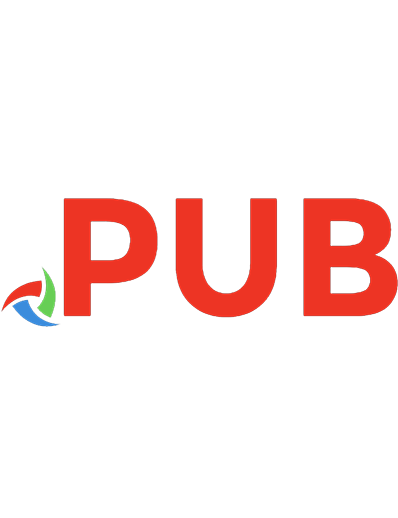
![C++ programmieren: C++ lernen – professionell anwenden – Lösungen nutzen [7 ed.]
9783446479647, 9783446476899, 9783446478466](https://dokumen.pub/img/200x200/c-programmieren-c-lernen-professionell-anwenden-lsungen-nutzen-7nbsped-9783446479647-9783446476899-9783446478466.jpg)
![Java Programmieren für Einsteiger: Der leichte Weg zum Java-Experten! [komplett neu verfasst ed.]
3966450038, 9783966450034](https://dokumen.pub/img/200x200/java-programmieren-fr-einsteiger-der-leichte-weg-zum-java-experten-komplett-neu-verfasstnbsped-3966450038-9783966450034.jpg)